NINTENDO New 3DS Instruction Manual [fr]
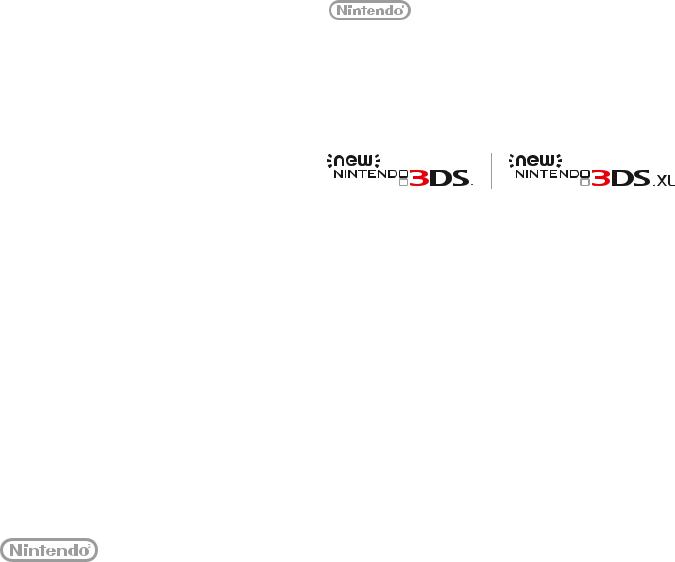
[0315-EUA-M1]
Deutschland:
Nintendo Service
Postfach 730312, 60505 Frankfurt
www.nintendo.de
Österreich:
Nintendo Austria, Zweigniederlassung der Nintendo of Europe GmbH, Deutschland Liebermannstraße F04 301
campus21 – Businesspark Wien Süd 2345 Brunn am Gebirge, Österreich
Schweiz/Suisse :
Nintendo Schweiz,
Schweizer Zweigniederlassung, Baden,
der Nintendo of Europe GmbH
Täfernstrasse 1 (Gate 1)
5405 Dättwil
Schweiz
France :
Nintendo France SARL Immeuble « Le Montaigne » – 6 bd de l'Oise,
95031 Cergy-Pontoise Cedex www.nintendo.fr
Nederland:
Nintendo Benelux B.V.
Postbus 564, 3430 AN Nieuwegein
www.nintendo.nl
België/Belgique, Luxemburg/Luxembourg :
Nintendo Benelux B.V., Belgium Branch
Frankrijklei 31-33, 2000 Antwerpen
www.nintendo.be
Россия:
OОО «Нинтендо РУ»
г. Москва, Павелецкая пл., д. 2, стр.3 www.nintendo.ru
Bedienungsanleitung Mode d'emploi Handleiding
Руководство пользователя
Подготовка |
Voorbereidingen |
console la Préparer |
Vorbereitungen |
|
|
|
|
программ Использование |
gebruiken Software |
logiciel un Utiliser |
verwenden Software |
|
|
|
|
настроек системных Изменение |
aanpassen Systeeminstellingen |
console la de paramètres les Modifier |
anpassen Systemeinstellungen |
|
|
|
|
неполадок Устранение |
oplossen Problemen |
problème de cas En |
Problemlösungen |
MAA-KTR-S-EUA-C2
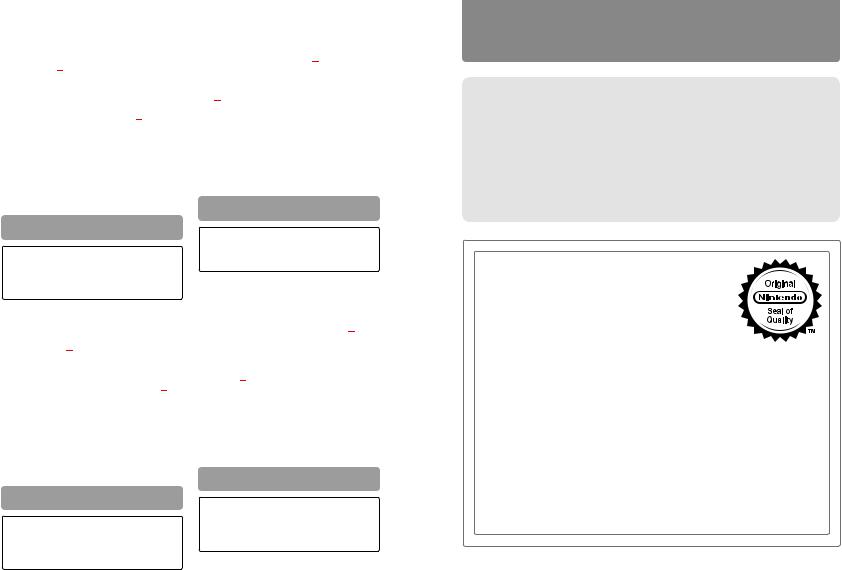
Vielen Dank, dass Sie sich für dieses System entschieden haben. Bitte lesen Sie diese Bedienungsanleitung vor Inbetriebnahme gründlich durch. Beachten Sie bitte insbesondere die Gesundheitsund Sicherheitsinformationen ( siehe S. 11) und folgen Sie sorgfältig ihren Anweisungen. Erwachsene sollten die Verwendung dieses Produkts durch Kinder beaufsichtigen.
siehe S. 11) und folgen Sie sorgfältig ihren Anweisungen. Erwachsene sollten die Verwendung dieses Produkts durch Kinder beaufsichtigen.
Hinweis:
•DieseBedienungsanleitungenthälteinevollständigeListederzusammen mit dem System im Set enthaltenen Komponenten ( siehe S. 4).
siehe S. 4).
•In dieser Bedienungsanleitung wird der Begriff„Nintendo 3DS-System“ alsOberbegrifffüralleSystemederNintendo3DS™-Familieverwendet.
Diese umfasst das New Nintendo 3DS™-, New Nintendo 3DS XL-, Nintendo 3DS-, Nintendo 3DS XLsowie Nintendo 2DS™-System.
•In dieser Bedienungsanleitung wird der Begriff„New Nintendo 3DS- System“ gleichfalls, sofern nicht anders angegeben, für das
NewNintendo3DSXL-Systemverwendet.
•In dieser Bedienungsanleitung wird der Begriff „Nintendo DSi™-System“ gleichfallsfürdasNintendoDSiXL-Systemverwendet.
Auf den Abbildungen dieser Bedienungsanleitung ist das New Nintendo 3DS-System dargestellt.
NintendokannvonZeitzuZeitdieProduktspezifikationenändernund die Bedienungsanleitung aktualisieren. Die aktuellste Version dieser Bedienungsanleitung ist unter http://docs.nintendo-europe.com einzusehen. (Dieser Service steht in einigen Ländern möglicherweise nicht zur Verfügung.)
Merci d'avoir acheté cette console. Lisez ce mode d'emploi avant de l'utiliser, en prêtant une attention particulière aux informations sur la santé et la sécurité à la  p. 85, et suivez attentivement toutes les instructions. L'utilisation de ce produit par de jeunes enfants doit se fairesouslasupervisiond'unadulte.
p. 85, et suivez attentivement toutes les instructions. L'utilisation de ce produit par de jeunes enfants doit se fairesouslasupervisiond'unadulte.
Notes :
•lalistecomplètedesélémentsfournisaveclaconsolesetrouve p. 78.
p. 78.
•Dans ce mode d'emploi, le terme « console Nintendo 3DS » fait référence à toutes les consoles de la famille Nintendo 3DS™, ce qui inclut les consoles New Nintendo 3DS™, New Nintendo 3DS XL, Nintendo 3DS, Nintendo 3DS XL et Nintendo 2DS™.
•Dans ce mode d'emploi, le terme « console New Nintendo 3DS » fait également référence à la console New Nintendo 3DS XL, sauf mention contraire.
•Dans ce mode d'emploi, le terme « console Nintendo DSi™ » fait également référence à la console Nintendo DSi XL.
Lesphotographiesetillustrationsquifigurentdanscemoded'emploi
représentent, sauf exceptions, la console New Nintendo 3DS.
Nintendo est susceptible de changer les spécifications de ce produit et de mettre à jour son mode d'emploi à tout moment. Vous trouverez la version la plus récente du mode d'emploi à cette adresse:http://docs.nintendo-europe.com/.(Ceservicen'estpas disponible dans tous les pays.)
Hartelijk dank voor de aanschaf van dit systeem. Lees voor gebruik deze handleiding zorgvuldig door en let in het bijzonder op de gezondheidsen veiligheidsinformatie op pag. 159 en volg alle instructies zorgvuldig op. Volwassenen dienen toe te zien op het gebruikvanditproductdoorkinderen.
pag. 159 en volg alle instructies zorgvuldig op. Volwassenen dienen toe te zien op het gebruikvanditproductdoorkinderen.
Opmerkingen:
•Zie  pag. 152 vooreenvolledigoverzichtvanonderdelendiebijdit systeemzijngeleverd.
pag. 152 vooreenvolledigoverzichtvanonderdelendiebijdit systeemzijngeleverd.
•Indezehandleidingverwijstdeterm‘Nintendo3DS-systeem’naar alle systemen in de Nintendo 3DS™-familie, die bestaat uit de New Nintendo 3DS™, de New Nintendo 3DS XL, de Nintendo 3DS, de Nintendo 3DS XL en de Nintendo 2DS™.
•Indezehandleidingverwijstdeterm‘NewNintendo3DS-systeem’ook naarhetNewNintendo3DSXL-systeem,tenzijandersvermeld.
•Indezehandleidingverwijstdeterm‘NintendoDSi™-systeem’ooknaar het Nintendo DSi XL-systeem.
Foto'senillustratiesindezehandleidingzijnoverwegend
vanhetNewNintendo3DS-systeem.
Nintendokanvantijdtottijdproductspecificatieswijzigenende handleidingbijwerken.Demeestrecenteversievandezehandleiding kun je vinden op http://docs.nintendo-europe.com. (Deze dienst is mogelijk niet in alle landen beschikbaar.)
Благодарим вас за покупку этой системы. Пожалуйста, ознакомьтесь с данным руководством пользователя до начала использования устройства. Обратите особое внимание на раздел «Информацияоздоровьеибезопасности» на стр. 231 ивнимательноследуйтевсемуказаниям.Детидолжныпользоватьсяданнымпродуктомподприсмотромвзрослых.
стр. 231 ивнимательноследуйтевсемуказаниям.Детидолжныпользоватьсяданнымпродуктомподприсмотромвзрослых.
Примечания.
•Полныйпереченьустройств,входящихвкомплектданнойсистемы,
приведен на стр. 224.
стр. 224.
•Вданномруководстветермин«системаNintendo3DS»такжеотноситсяковсемпрочимсистемамизсемействаNintendo3DS™,а
именнокNewNintendo3DS™,NewNintendo3DSXL,Nintendo3DS,
Nintendo 3DS XL и Nintendo 2DS™.
•Вданномруководстветермин«системаNewNintendo3DS»также относитсяксистемеNewNintendo3DSXL,еслинеуказаноиное.
•Вданномруководстветермин«системаNintendoDSi™»такжеотно-
ситсяксистемеNintendoDSiXL.
Навсехфотографияхииллюстрацияхвэтомруководстве изображенасистемаNewNintendo3DS.
Компания Nintendo может время от времени менять технические характеристики продукта и обновлять руко- водство.Актуальнаяверсияруководствадоступнанавеб-сайте http://docs.nintendo-europe.com. (Этот сервис может быть недоступен внекоторыхстранах.)
Contents / Sommaire
Deutsch |
4 |
|
|
|
|
Français |
78 |
|
|
|
|
Nederlands |
152 |
|
|
|
|
Русский |
224 |
|
|
|
|
[0612/GER/HW] |
[0612/FRA/HW] [0612/HOL/HW] [0612/RUS/HW] |
|
Dieses Qualitäts-Siegel ist die Garantie dafür, dass Sie Nintendo-Qualität gekauft haben. Achten Sie deshalb immer auf dieses Siegel, wenn Sie Software oder Zubehör kaufen, damit Sie sicher sind, dass alles einwandfrei
zu Ihrem Nintendo-System passt.
Ce sceau est votre assurance que Nintendo a approuvé ce produit et qu’il est conforme aux normes d’excellence
en matière de fabrication, de fiabilité et surtout, de qualité. Recherchez ce sceau lorsque vous achetez des jeux ou des accessoires pour assurer une totale compatibilité avec vos produits Nintendo.
Dit zegel waarborgt u, dat dit product door Nintendo is gecontroleerd en dat het qua constructie, betrouwbaarheid en entertainmentwaarde volledig aan onze hoge kwaliteitseisen voldoet. Let bij het kopen van spellen en accessoires altijd op dit zegel, zodat u verzekerd bent van een goed werkend Nintendo-systeem.
Этот знак качества является гарантией того, что вы купили изделие, соответствующее стандартам качества, надежности и зрелищности Nintendo. При покупке игр и аксессуаров всегда обращайте внимание на наличие этого знака для обеспечения полной совместимости всех компонентов с вашим игровым устройством Nintendo.
Wirfreuenuns,dassSiesichfürdasNewNintendo3DS™-/NewNintendo3DSXL-Systementschiedenhaben.•Mercid'avoirchoisilaconsole NewNintendo3DS™/NewNintendo3DSXL.•BedanktvoordeaanschafvanhetNewNintendo3DS™-/NewNintendo3DSXL-systeem.•Благодарим васзавыборсистемыNewNintendo3DS™/NewNintendo3DSXL.
Trademarksarepropertyoftheirrespectiveowners.Nintendo3DSisatrademarkofNintendo.©2014NintendoCo.,Ltd.
Lesmarquesappartiennentàleurspropriétairesrespectifs.Nintendo3DSestunemarquedeNintendo.©2014NintendoCo.,Ltd.
3

Im Set enthalten
New Nintendo 3DS-System (KTR-001)
oder |
x 1 |
||
New Nintendo 3DS XL-System (RED-001) |
|
||
|
|
|
|
New Nintendo 3DS-Touchpen (KTR-004) |
|
||
oder |
x 1 |
||
New Nintendo 3DS XL-Touchpen (RED-004) |
|||
Hinweis: Der Touchpen befindet sich in der Touchpen-Halterung an der Unterseite des Systems |
|
||
( |
|
siehe S. 17). |
|
|
|
||
|
|
|
|
microSDHC Card |
x 1 |
||
Hinweis:
•Die microSDHC Card befindet sich im microSD Card-Steckplatz ( siehe S. 59). Die microSDHC Card ist Zubehör eines Drittanbieters und wurde nicht von Nintendo hergestellt.
siehe S. 59). Die microSDHC Card ist Zubehör eines Drittanbieters und wurde nicht von Nintendo hergestellt.
•Die Kapazität der microSDHC Card ist auf der Verpackung angegeben.
AR-Karten |
x 6 |
||||||
Hinweis: AR-Karten werden in Verbindung mit der integrierten Software„AR Games: Erweiterte Realität“ |
|||||||
verwendet ( |
|
siehe S. 28). |
|
||||
|
|
||||||
|
|
|
|
|
|
|
|
Schnellstart-Anleitung |
x 1 |
||||||
Bedienungsanleitung |
|||||||
|
|||||||
|
|
|
|
|
|
||
(Nur für New Nintendo 3DS) |
|
||||||
New Nintendo 3DS-Zierblenden (KTR-009/KTR-010) |
Frontblende x 1 |
||||||
• |
Bitte bringen Sie die Frontblende an, bevor Sie das System verwenden |
||||||
• |
( |
|
siehe S. 25). |
Rückenblende x 1 |
|||
|
|||||||
|
|||||||
Die Rückenblende wurde bereits vor dem Kauf angebracht. |
|
||||||
Dieses Set enthält kein Netzteil.
Um Ihr System aufzuladen, benötigen Sie ein Nintendo 3DS-Netzteil (WAP-002(EUR)), separat erhältlich.
Sie können ebenfalls das Netzteil verwenden, |
Netzteil des Nintendo 3DS / Nintendo 2DS / Nintendo DSi / Nintendo DSi XL |
|
das den Nintendo 3DS-, Nintendo 2DS-, |
||
|
||
Nintendo DSiund Nintendo DSi XL-Systemen |
Netzteil des Nintendo DS™ / Nintendo DS™ Lite |
|
beiliegt. |
||
|
4
Systemvergleich
New Nintendo 3DS
Ein leichtes, einfach transportierbares System, das mit austauschbaren Zierblenden ausgestattet werden kann (separat erhältlich).
3D-Bildschirm
Zeigt 3D-Bilder ( siehe S. 23) unter Verwendung des bewegungsstabilen 3D an.
siehe S. 23) unter Verwendung des bewegungsstabilen 3D an.
3D-Tiefenregler
Hiermit können Sie die Stärke des 3D-Effekts anpassen ( siehe S. 24).
siehe S. 24).
Schiebepad
Ermöglicht präzise Bewegungen
( siehe S. 16).
siehe S. 16).
C-Stick
Reagiert auf Druck und ermöglicht eine einfache, aber präzise Steuerung
( siehe S. 16).
siehe S. 16).
Touchscreen
Ein berührungsempfindlicher
Bildschirm, der die Steuerung von
Software durch Berühren und
Führen ermöglicht (
 siehe S. 16).
siehe S. 16).
HOME-Knopf
Zeigt das HOME-Menü
( siehe S. 26) an.
siehe S. 26) an.
New Nintendo 3DS XL
Maximieren Sie den Spielspaß durch einen oberen Bildschirm, der um 57 % größer als der eines New Nintendo 3DS- Systems ist.
Verglichen mit einem New Nintendo 3DS
57 % größerer Bildschirm
5
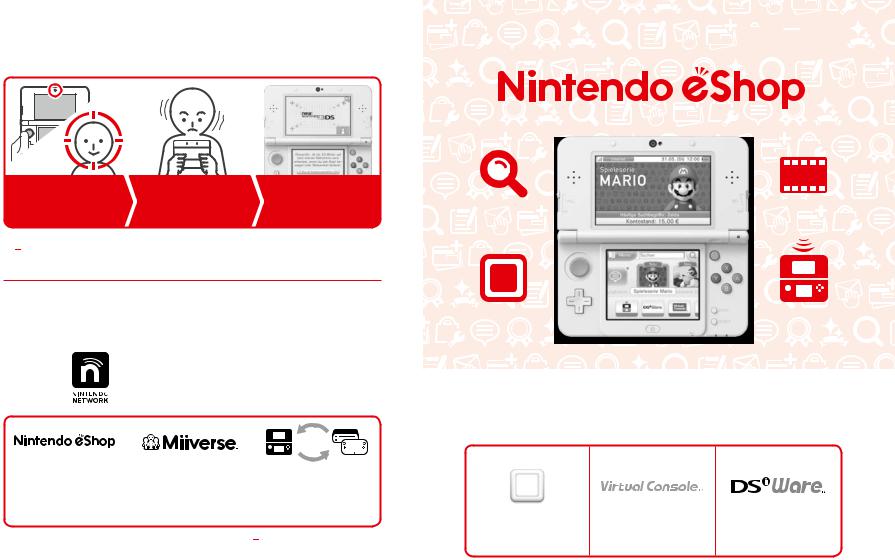
Eine klareres, angenehmeres 3D-Erlebnis
Bewegungsstabiles 3D
Die Innenkamera überprüft |
Ändert sich die Position |
…passt sich das 3D-Bild |
Ihrer Bewegung an. |
||
die Position Ihres Gesichts. |
Ihres Gesichts… |
Dies führt zu einem |
|
|
angenehmeren 3D-Erlebnis. |
Durch die Erfassung der Position Ihres Gesichts mithilfe der Innenkamera trägt das bewegungsstabile 3D zu einem bestmöglichen 3D-Erlebnis bei (
 siehe S. 23).
siehe S. 23).
Genießen Sie die Online Services mithilfe einer…
Nintendo Network ID
Mithilfe einer Nintendo Network™ ID können Sie verschiedene Funktionen des Nintendo Network auskosten.
|
|
|
|
|
|
|
|
|
|
Laden Sie kostenlose Software |
Tauschen Sie sich mit |
Auf Ihr Nintendo eShop-Guthaben |
||
und Demoversionen aus dem |
anderen Nutzern weltweit |
können Sie sowohl mit Ihrem |
||
Nintendo eShop herunter. |
im Miiverse™ aus. |
New Nintendo 3DS-System als |
||
|
|
auch mit einer Wii U™-Konsole |
||
|
|
zugreifen. |
||
|
|
|
|
|
Wir hoffen, dass Sie eine Nintendo Network ID erstellen und so diese Services erleben können (
 siehe S. 38).
siehe S. 38).
Entdecken Sie die neueste Software! 


Software suchen |
Videos ansehen |
Software |
Demoversionen |
herunterladen |
herunterladen |
|
Hinweis: Hierzu ist eine |
|
Nintendo Network ID |
|
erforderlich. |
Stellen Sie eine Verbindung zum Internet her und rufen Sie den Nintendo eShop auf, um die neuesten Informationen und Videos zu verschiedenen Softwaretiteln anzusehen, herunterladbare Software zu erwerben sowie Demoversionen verschiedener Software auszuprobieren.
Im eShop erhältlich
Herunterladbare Software
Erwerben Sie neue, exklusiv im Nintendo eShop erhältliche Software oder herunterladbare Versionen kartenbasierter Software.
Virtual Console™
Erwerben Sie klassische Spiele, die schon auf Plattformen wie NES™, Game Boy™ und Game Boy™ Color erfolgreich waren.
Nintendo DSiWare™
Erwerben Sie Software, die ursprünglich auf Nintendo DSi als Nintendo DSiWare erschien.
6 |
7 |
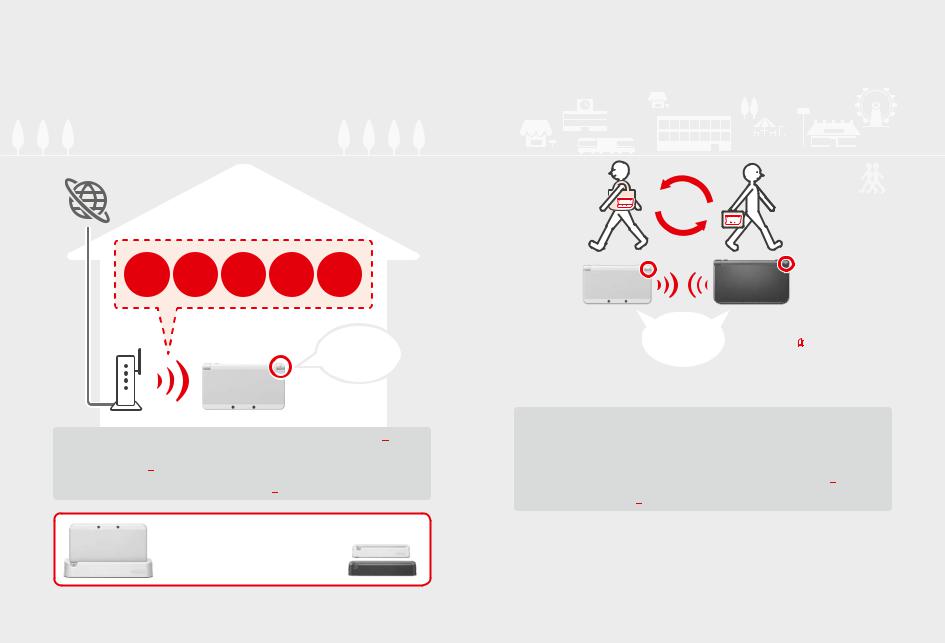
Erhalten Sie Updates und Informationen |
Automatischer Austausch mit anderen Systemen |
SpotPass™ |
StreetPass™ |
Ihr System sucht zu verschiedenen Zeitpunkten, unter anderem wenn es sich im Standby-Modus befindet (das System ist eingeschaltet, aber geschlossen), automatisch nach einer Möglichkeit, über einen drahtlosen Access Point eine Verbindung zum Internet herzustellen und so im Hintergrund Daten auszutauschen.
Ihr System sucht automatisch nach Daten und tauscht diese mit anderen Nintendo 3DS-Systemen aus, wenn Sie es bei sich tragen, etwa wenn Sie einen Spaziergang machen oder mit dem Zug fahren. 

Internet
Kostenlose |
3D-Inhalte Mitteilungen |
System- |
Weitere |
|
Informatio- |
||||
Software |
Updates |
|||
|
nen |
|||
|
|
|
Leuchtet beim Erhalten von Mitteilungen blau auf.
Hinweis: Daten, die über SpotPass übertragen wurden, werden auf der microSD Card gespeichert.
Sie müssen die Interneteinstellungen so konfigurieren, dass eine Verbindung zu drahtlosen Access Points zugelassen wird ( siehe S. 40).
siehe S. 40).
Hinweis:
•SpotPass ist möglicherweise nicht verfügbar, wenn ein aktiver Softwaretitel bestimmte Funktionen verwendet. SpotPass ist nicht verfügbar, während eine lokale drahtlose Verbindung (
 siehe S. 26) besteht oder wenn Nintendo DS- / Nintendo DSi-Software verwendet wird.
siehe S. 26) besteht oder wenn Nintendo DS- / Nintendo DSi-Software verwendet wird.
•Je nach Art der empfangenen Daten kann es sein, dass die Mitteilungsanzeige möglicherweise nicht aufleuchtet.
•Um kostenlose Software herunterzuladen, wird eine Nintendo Network ID benötigt (
 siehe S. 38).
siehe S. 38).
|
Leuchtet bei der |
|
|
|
|
|
|
|
|
|
|
|
Hinweis: Eine Mitteilung wird Ihrer Mit- |
||||
|
Übertragung von |
||||
|
teilungsliste hinzugefügt ( |
|
siehe S. 31). |
||
|
Daten grün auf. |
|
|
|
|
Es werden automatisch Daten ausgetauscht, sollten Sie an jemandem vorbeigehen, der den gleichen Softwaretitel für StreetPass registriert hat, sowohl während sich das System im Standby-Modus befindet (das System ist eingeschaltet, aber geschlossen) als auch zu anderen Zeitpunkten.
Ihre StreetPass-Einstellungen werden auf dem System gespeichert.
Hinweis:
•Maximal 12 Softwaretitel können gleichzeitig StreetPass verwenden.
•Contact Mode-Einstellungen für Nintendo DS- / Nintendo DSi-Softwaretitel werden nicht gespeichert und müssen konfiguriert werden, wenn Sie kompatible Titel spielen. Außerdem ist es nicht möglich, StreetPass-Daten für Nintendo 3DS-Softwaretitel auszutauschen, während Nintendo DS- / Nintendo DSi-Softwaretitel verwendet werden.
•Es können keine Daten übertragen werden, wenn das System ausgeschaltet oder die drahtlose Verbindung deaktiviert ist (
 siehe S. 30).
siehe S. 30).
•StreetPass ist möglicherweise nicht verfügbar, wenn ein aktiver Softwaretitel bestimmte Funktionen verwendet. StreetPass ist nicht verfügbar, während eine lokale drahtlose Verbindung (
 siehe S. 26) oder eine Verbindung zum Internet besteht.
siehe S. 26) oder eine Verbindung zum Internet besteht.
Eine Ladestation (separat erhältlich) kann das Aufladen des Systems noch bequemer gestalten.
New Nintendo 3DS-Ladestation (KTR-007)
New Nintendo 3DS XL-Ladestation (RED-007)
8 |
9 |
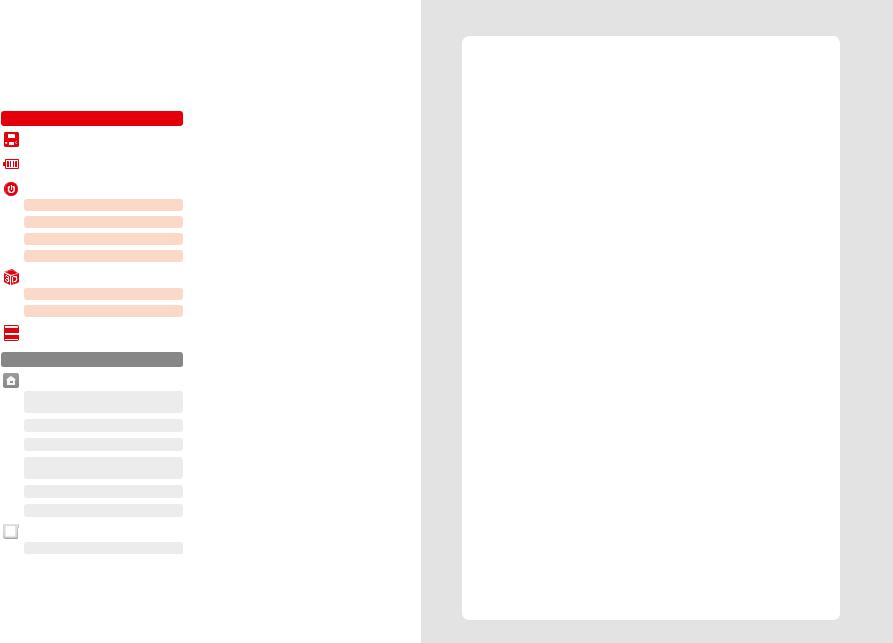
Inhalt
• Im Set enthalten |
4 |
|||
|
|
|
|
|
• Gesundheitsund Sicherheitsinformationen |
11 |
|||
|
|
|
|
|
|
Vorbereitungen |
|
||
|
|
|
Komponenten: Bezeichnungen und Funktionen |
15 |
|
|
|
|
|
|
|
|
Aufladen |
18 |
|
|
|
|
|
|
|
|
System einund ausschalten |
19 |
|
|
|
System zum ersten Mal konfigurieren |
19 |
|
|
|
Tastaturen verwenden |
21 |
|
|
|
Betriebsanzeige |
22 |
|
|
|
Nutzungsdauer des Batteriepacks |
22 |
|
|
|
Wiedergabe von 3D-Bildern einstellen |
23 |
|
|
|
So sehen Sie sich 3D-Bilder am besten an |
23 |
|
|
|
Stärke des 3D-Effekts anpassen |
24 |
|
|
|
Zierblenden austauschen |
25 |
|
Software verwenden |
|
||
|
|
|
HOME-Menü |
26 |
|
|
|
Elektronische Bedienungsanleitung |
|
|
|
|
des HOME-Menüs |
27 |
|
|
|
Software-Symbole |
27 |
|
|
|
Software starten |
29 |
|
|
|
Elektronische Bedienungsanleitungen |
|
|
|
|
von Softwaretiteln |
29 |
|
|
|
HOME-Menü-Einstellungen |
30 |
|
|
|
Symbole der HOME-Menü-Anwendungen |
31 |
|
|
|
Kartenbasierte Software |
33 |
|
|
|
Karten verwenden |
34 |
|
|
|
Herunterladbare Software |
36 |
|
|
|
||
|
|
|
Software starten |
36 |
Systemeinstellungen anpassen
|
|
Systemeinstellungen |
37 |
|
|
|
|
|
|
Nintendo Network ID-Einstellungen |
38 |
|
|
Nintendo Network ID erstellen oder verknüpfen |
39 |
|
|
Interneteinstellungen |
40 |
|
|
Was Sie für eine Internetverbindung benötigen |
40 |
|
|
Verbindung zum Internet herstellen |
41 |
|
|
Altersbeschränkungen |
45 |
|
|
Funktionen, die eingeschränkt werden können |
45 |
|
|
Altersbeschränkungen festlegen |
46 |
|
|
Datenverwaltung |
47 |
|
|
Allgemeine Einstellungen |
48 |
|
|
Datentransfer |
49 |
|
|
System-Update |
57 |
|
|
Systemspeicher formatieren |
58 |
Problemlösungen |
|
||
microSD Card / Batteriepack austauschen |
59 |
||
|
|
|
|
Wenn auf Ihrer microSD Card kein Platz mehr ist... |
62 |
||
|
|
|
|
Problemlösungen |
63 |
||
• Technische Daten |
73 |
||
|
|
|
|
• Kontaktinformationen |
74 |
||
|
|
|
|
Gesundheitsund Sicherheitsinformationen
Bitte lesen und beachten Sie die Gesundheitsund Sicherheitsinformationen. Andernfalls kann es zu Unfällen und / oder Verletzungen kommen.
Eltern sollten die Verwendung des Produkts durch Kinder beaufsichtigen.
 WARNUNG – VERWENDUNG DER 3D-FUNKTION
WARNUNG – VERWENDUNG DER 3D-FUNKTION
Die Verwendung der 3D-Funktion ist für Kinder unter 6 Jahren nicht geeignet.
•Bei Kindern bis einschließlich 6 Jahren kann die Verwendung der 3D-Funktion zu einer Beeinträchtigung des Sehvermögens führen. Falls Kinder bis einschließlich 6 Jahren das System verwenden, sollten Eltern oder Erziehungsberechtigte die Verwendung der 3D-Funktion in den Altersbeschränkungen sperren.
•3D-Bilder werden von jedem unterschiedlich wahrgenommen. Falls Sie Schwierigkeiten dabei haben, 3D-Bilder deutlich wahrzunehmen, deaktivieren Sie die 3D-Funktion oder stellen Sie die Anzeige so ein, dass nur 2D-Bilder verwendet werden. Das längere Betrachten undeutlicher 3D-Bilder, beispielsweise von Doppelbildern, kann zu Augenermüdung, Augentrockenheit, Kopfschmerzen, verspannten Schultern, Übelkeit, Schwindel, Bewegungskrankheit (Kinetose), Erschöpfung und Unbehagen führen.
•Falls Sie an Müdigkeit oder Übelkeit leiden, wenn Sie 3D-Bilder betrachten, passen Sie den 3D-Effekt auf ein für Sie angenehmes Maß an oder stellen Sie die Anzeige so ein, dass nur 2D-Bilder verwendet werden.
•Unabhängig davon, wie Sie sich fühlen, sollten Sie in jedem Fall alle 30 Minuten eine Pause von 10 -15 Minuten einlegen.
•Bitte verwenden Sie die 3D-Funktion nicht, wenn Sie in einem Fahrzeug oder mit öffentlichen Verkehrsmitteln unterwegs sind. Permanente Erschütterungen können die 3D-Darstellung unscharf werden lassen, was zu Übelkeit und Augenermüdung führen kann.
WARNUNG – EPILEPSIEHINWEIS
•Bei einigen Personen (ca. 1 Person von 4000) können während des Betrachtens blinkender Lichter und Muster epileptische Anfälle oder Wahrnehmungsverlust auftreten. Solche Reaktionen können erfolgen, wenn diese Personen Fernsehbilder betrachten oder Videospiele spielen, selbst wenn bei ihnen bisher niemals epileptische Anfälle aufgetreten sind.
•Jeder, der jemals Krampfanfälle, Wahrnehmungsverlust oder andere Symptome, die auf Epilepsie hindeuten, erlitten hat, sollte vor dem Spielen von Videospielen einen Arzt aufsuchen.
•Eltern oder Erziehungsberechtigte sollten Kinder während des Spielens von Videospielen beaufsichtigen. Unterbrechen Sie das Spiel und suchen Sie einen Arzt auf, wenn bei Ihnen oder Ihrem Kind Symptome wie Krämpfe, Augenoder Muskelzuckungen, Wahrnehmungsverlust, verändertes Sehvermögen, unwillkürliche Bewegungen und / oder Desorientierung auftreten sollten.
 Beachten Sie beim Spielen stets die folgenden Hinweise, um die Wahrscheinlichkeit eines epileptischen Anfalls zu reduzieren:
Beachten Sie beim Spielen stets die folgenden Hinweise, um die Wahrscheinlichkeit eines epileptischen Anfalls zu reduzieren:
1.Verzichten Sie auf das Spielen, wenn Sie erschöpft sind oder Schlaf benötigen.
2.Spielen Sie stets in einem gut beleuchteten Raum.
3.Achten Sie darauf, pro Stunde eine Pause von 10 -15 Minuten einzulegen (alle 30 Minuten bei Verwendung der 3D-Funktion).
 WARNUNG – AUGENERMÜDUNG UND BEWEGUNGSKRANKHEIT (KINETOSE)
WARNUNG – AUGENERMÜDUNG UND BEWEGUNGSKRANKHEIT (KINETOSE)
Bei einigen Personen können nach längerer Spieldauer die Augen schmerzen. Wenn die 3D-Funktion verwendet wird, tritt dieses Symptom möglicherweise schon früher auf. Manche Personen leiden auch an Bewegungskrankheit (Kinetose). Beachten Sie folgende Hinweise, um Augenermüdung, Schwindel oder Übelkeit zu vermeiden:
•Vermeiden Sie exzessives Spielen. Eltern oder Erziehungsberechtigte sollten darauf achten, dass Kinder eine angemessene Spieldauer nicht überschreiten.
•Unabhängig davon, wie Sie sich fühlen, sollten Sie in jedem Fall stündlich eine Pause von 10 -15 Minuten einlegen (alle 30 Minuten bei Verwendung der 3D-Funktion).
•Sollten Ihre Augen ermüden oder schmerzen während Sie spielen, oder sollten Sie an Müdigkeit, Schwindel oder Übelkeit leiden, unterbrechen Sie das Spiel sofort und legen Sie eine mehrstündige Pause ein, bevor Sie weiterspielen.
•Sollten die oben genannten Beschwerden nicht abklingen oder sollten während oder nach dem Spielen andere Beschwerden auftreten, beenden Sie das Spiel und suchen Sie einen Arzt auf.
Sicherheitsinformationen und -Gesundheits
10 |
11 |
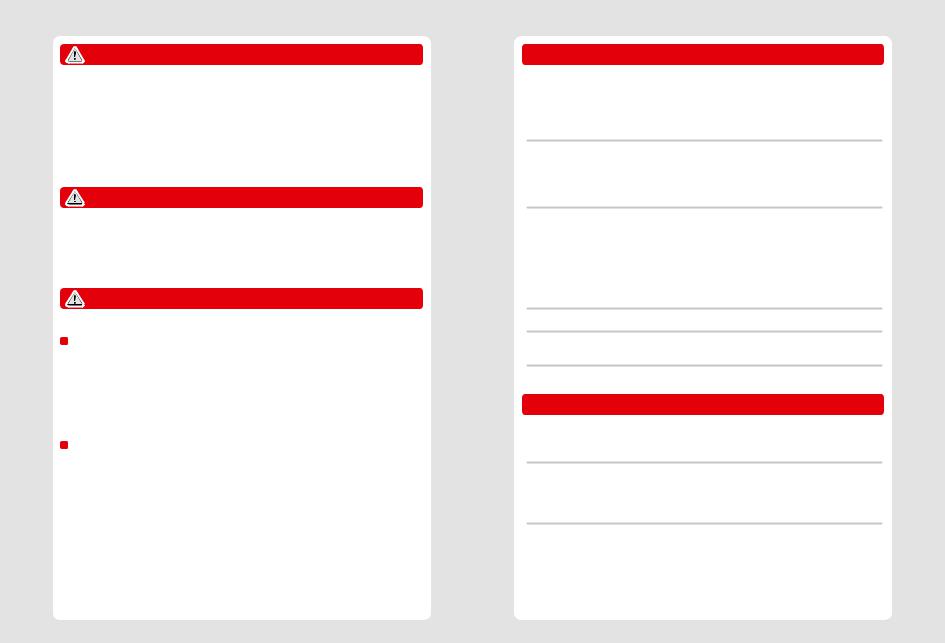
Gesundheitsund Sicherheitsinformationen
 WARNUNG – AUFLADEN DES SYSTEMS
WARNUNG – AUFLADEN DES SYSTEMS
 Verwenden Sie ausschließlich ein kompatibles Netzteil und Batteriepack.
Verwenden Sie ausschließlich ein kompatibles Netzteil und Batteriepack.
Die Verwendung eines inkompatiblen Netzteils oder Batteriepacks kann zum Austreten von Substanzen aus dem Batteriepack, oder zu einer Entzündung oder Explosion führen, was wiederum Feuer und / oder einen tödlichen Stromschlag nach sich ziehen kann. Verwenden Sie für New Nintendo 3DS-Systeme ausschließlich ein New Nintendo 3DS-Batteriepack (KTR-003) und für New Nintendo 3DS XL-Systeme ausschließlich ein Nintendo 3DS XL-Batteriepack (SPR-003). Verwenden Sie ausschließlich das Nintendo 3DS-Netzteil (WAP-002(EUR)), separat erhältlich.
 Verwenden Sie das Netzteil nur mit der richtigen Voltzahl (220-240 Volt Wechselstrom).
Verwenden Sie das Netzteil nur mit der richtigen Voltzahl (220-240 Volt Wechselstrom).
Stellen Sie sicher, dass das Netzteil in korrekter Ausrichtung an die Netzteil-Anschlussbuchse angeschlossen ist. Um das Netzteil zu entfernen, halten Sie es sicher am Netzteilstecker fest und ziehen Sie es gerade aus der Steckdose.
Verwenden Sie keine Spannungswandler, die zum Gebrauch im Ausland vorgesehen sind, oder Stecker, die eine verminderte Spannung liefern.Vermeiden Sie zudem die Verwendung von Dimmern für Glühlampen oder Spannungswandlern bzw. Ladegeräten für Fahrzeuge.
 Verwenden Sie das Netzteil nicht, wenn das Kabel oder der Stecker beschädigt ist.
Verwenden Sie das Netzteil nicht, wenn das Kabel oder der Stecker beschädigt ist.
Dies kann ein Feuer und / oder einen tödlichen Stromschlag hervorrufen.
•Vermeiden Sie es, das Kabel eng aufzurollen, darauf zu treten, daran zu ziehen, es zu verdrehen oder Änderungen daran vorzunehmen.
•Vermeiden Sie es, schwere Objekte auf das Kabel zu stellen.
•Setzen Sie das Kabel keinen extremen Hitzequellen wie Heizgeräten oder Öfen aus.
•Wenn das System während der Verwendung aufgeladen wird, achten Sie darauf, nicht am Kabel zu ziehen oder sich darin zu verfangen.
Sollte Das Netzteil defekt sein, kontaktieren Sie bitte die Nintendo Konsumentenberatung. Versuchen Sie nicht, es selbst zu reparieren.
 Das Netzteil ist nur für den Gebrauch in Innenbereichen vorgesehen.
Das Netzteil ist nur für den Gebrauch in Innenbereichen vorgesehen.
 Berühren Sie die Netzteil-Anschlussbuchse und alle weiteren Anschlüsse nicht mit den Fingern oder mit Metallobjekten.
Berühren Sie die Netzteil-Anschlussbuchse und alle weiteren Anschlüsse nicht mit den Fingern oder mit Metallobjekten.
 Berühren Sie das System oder das Netzteil nicht, wenn das System während eines Gewitters geladen wird.
Berühren Sie das System oder das Netzteil nicht, wenn das System während eines Gewitters geladen wird.
 WARNUNG – ALLGEMEINE HINWEISE
WARNUNG – ALLGEMEINE HINWEISE
 Nicht geeignet für Kinder unter 36 Monaten. Bitte bewahren Sie das System und dessen Zubehör außer Reichweite von kleinen Kindern und Haustieren auf.
Nicht geeignet für Kinder unter 36 Monaten. Bitte bewahren Sie das System und dessen Zubehör außer Reichweite von kleinen Kindern und Haustieren auf.
Kinder könnten Netzteil, Touchpen, microSD Card und anderes Zubehör in den Mund nehmen und sich dadurch verletzen.
 Verwenden Sie Ihre Kopfhörer nicht mit zu hoher Lautstärke.
Verwenden Sie Ihre Kopfhörer nicht mit zu hoher Lautstärke.
Die längere Verwendung eines Kopfhörers bei hoher Lautstärke kann zu einer Beeinträchtigung des Hörvermögens führen. Bitte stellen Sie die Lautstärke so ein, dass Sie die Geräusche Ihrer Umgebung noch hören können. Bei Erschöpfung oder falls Sie ein Klingeln in den Ohren oder ähnliche Symptome wahrnehmen, sehen Sie von einer Verwendung des Kopfhörers für einen gewissen Zeitraum ab. Sollten diese Symptome dennoch anhalten, suchen Sie bitte einen Arzt auf.
 Nähern Sie sich dem Infrarot-Sende-Empfänger nicht zu sehr.
Nähern Sie sich dem Infrarot-Sende-Empfänger nicht zu sehr.
Direkt in den Infrarot-Sende-Empfänger zu sehen, kann zu Sehstörungen und anderen Problemen führen.
Sicherheitsinformationen und -Gesundheits
12 |
13 |
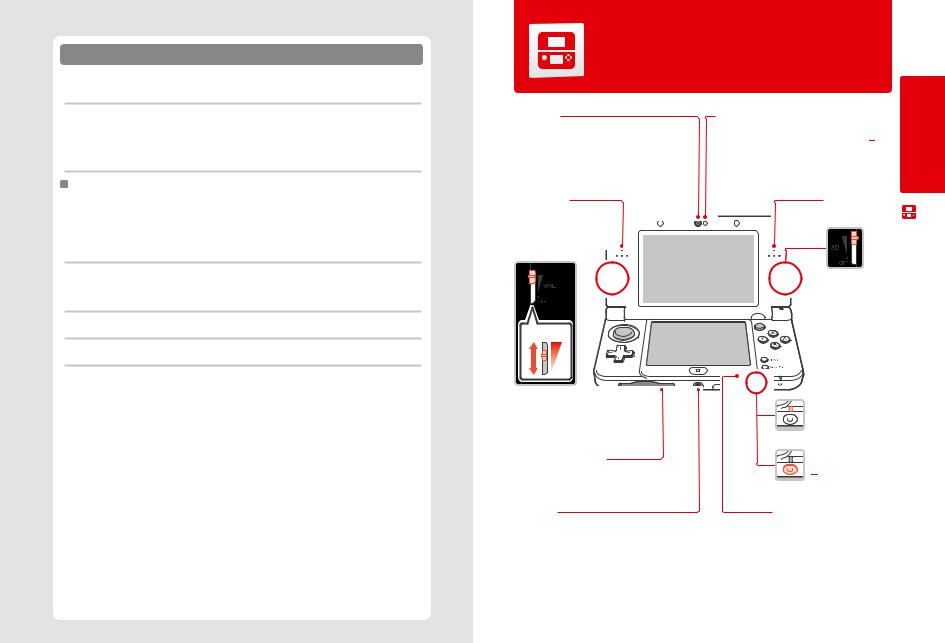
Gesundheitsund Sicherheitsinformationen
14
Vorsichtiger Gebrauch
 Setzen Sie das System über einen längeren Zeitraum keinen hohen Temperaturen oder direkter Sonneneinstrahlung aus.
Setzen Sie das System über einen längeren Zeitraum keinen hohen Temperaturen oder direkter Sonneneinstrahlung aus.
 Lassen Sie das System nicht mit Flüssigkeiten in Kontakt kommen und verwenden Sie es nicht mit nassen oder öligen Händen.
Lassen Sie das System nicht mit Flüssigkeiten in Kontakt kommen und verwenden Sie es nicht mit nassen oder öligen Händen.
Sollte das System mit Flüssigkeiten in Kontakt kommen, schalten Sie es umgehend aus, entfernen Sie das Netzteil und entfernen Sie danach die Batteriefachabdeckung (Rückenblende) und das Batteriepack. Reinigen Sie das Äußere des Systems mit einem weichen, leicht angefeuchteten Tuch (zur Reinigung bitte nur Wasser verwenden).
Setzen Sie das System keinen starken Stößen aus.
•Üben Sie keinen unnötigen Druck auf den Touchscreen aus. Verwenden Sie entweder den beiliegenden Touchpen oder einen Gegenstand, der von der jeweiligen Software für die Eingabe auf dem Bildschirm vorgegeben wird. Verwenden Sie keine harten Objekte (einschließlich Fingernägel), die Kratzer auf dem Bildschirm hinterlassen können.
•Bewegen Sie das Schiebepad nicht ruckartig von einer Seite zur anderen.
•Bewegen Sie den C-Stick nicht mit Ihrem Fingernagel oder mit einem harten Objekt.
•Verbiegen Sie den Touchpen während des Gebrauchs nicht und wenden Sie keinen unnötigen Druck an.
 Zerlegen Sie das System nicht und versuchen Sie nicht, es zu reparieren.
Zerlegen Sie das System nicht und versuchen Sie nicht, es zu reparieren.
Ist das System beschädigt, kontaktieren Sie die Nintendo Konsumentenberatung. Berühren Sie nicht die beschädigten Stellen. Vermeiden Sie es, mit austretenden Flüssigkeiten in Kontakt zu kommen.
 Verwenden Sie nur kompatibles Zubehör.
Verwenden Sie nur kompatibles Zubehör.
 Achten Sie bei der Verwendung des Systems auf Ihre Umgebung.
Achten Sie bei der Verwendung des Systems auf Ihre Umgebung.
 Reinigung des Systems:
Reinigung des Systems:
Das System sollte vom Netzteil entfernt werden, bevor Sie es säubern. Reinigen Sie das System mit einem leicht angefeuchteten Tuch und warmen Wasser. Wringen Sie sorgfältig alles überschüssige Wasser aus dem Tuch und wischen Sie das System sauber. Trocknen Sie das System nach dem Säubern mit einem weichen, trockenen Tuch ab. Lassen Sie das System nicht in Kontakt mit Verdünner, Alkohol oder anderen Lösungsmitteln kommen.
Komponenten: Bezeichnungen und Funktionen
Die Funktionen dieser Komponenten werden in dieser Bedienungsanleitung erklärt.
Innenkamera
Wird vom bewegungsstabilen 3D ( siehe S. 23) verwendet und von Software, die die Kamera-Funktion nutzt.
siehe S. 23) verwendet und von Software, die die Kamera-Funktion nutzt.
Lautsprecher (L)
Lautstärke
Lautstärkeregler
Die Lautstärke wird durch Schieben geregelt.
Hinweis: Das Auslöser-Geräusch der Kamera ertönt unabhängig von der aktuellen Einstellung der Lautstärke stets in einer festgelegten Lautstärke.
Kartenschlitz ( siehe S. 34)
siehe S. 34)
Hier werden Nintendo 3DS-Karten, Nintendo DS-Karten, Nintendo DSi-Karten und erweiterte Nintendo DSi-Karten eingesteckt.
Audiobuchse
Hier kann ein Stereo-Kopfhörer (im Handel erhältlich) angeschlossen werden.Wenn er angeschlossen ist, wird kein Ton über die Lautsprecher wiedergegeben.
Hinweis: Bitte verwenden Sie nur kompatibles Zubehör.
Infrarotanzeige
Hilft, die Position Ihres Gesichts zu erfassen, wenn das bewegungsstabile 3D verwendet wird und die Umgebung schwach beleuchtet ist ( siehe S. 23).
siehe S. 23).
Hinweis: Sie sehen möglicherweise ein rotes Licht leuchten, wenn das bewegungsstabile 3D in einer schwach beleuchteten Umgebung verwendet wird.
Lautsprecher (R)
3D-Tiefenregler ( siehe S. 24)
siehe S. 24)
Wird zum Anpassen des 3D-Effekts verwendet
Betriebsanzeige ( ) (
) ( siehe S. 22)
siehe S. 22)
Leuchtet, wenn das System eingeschaltet ist.
POWER-Schalter ( ) (
) ( siehe S. 19)
siehe S. 19)
Mikrofon
Wird von Software mit Mikrofon-Funktion verwendet.
Vorbereitungen
Funktionen und Bezeichnungen Komponenten:
15
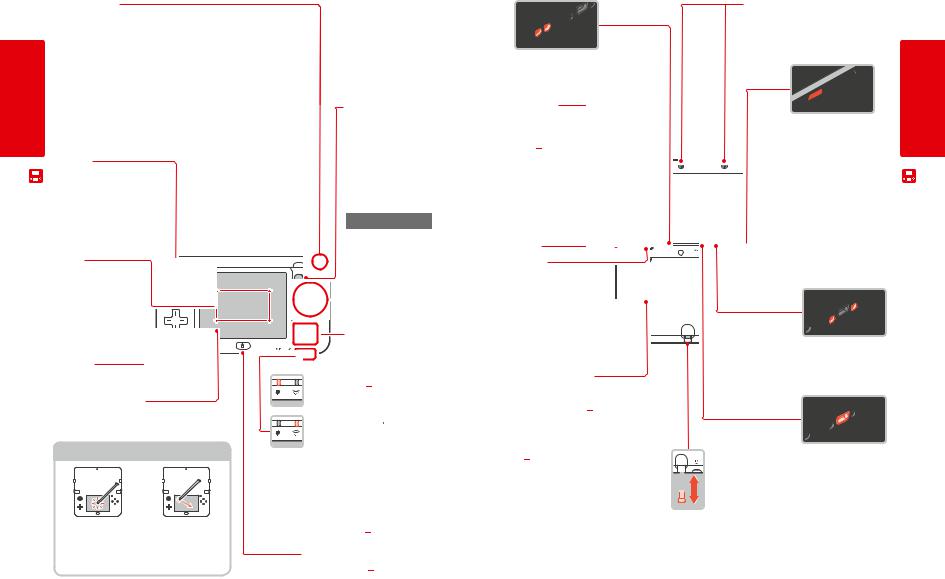
Vorbereitungen
Komponenten: Bezeichnungen und Funktionen
Mitteilungsanzeige
Zeigt durch Blinken und Farbänderung den Status Ihres Systems an.
•SpotPass-Mitteilung erhalten (blinkt fünf Sekunden lang blau) ( siehe S. 8)
siehe S. 8)
•Inhalte über StreetPass erhalten (blinkt fünf Sekunden lang grün) ( siehe S. 9)
siehe S. 9)
•Ein Freund ist online (blinkt fünf Sekunden lang orange) ( siehe S. 31)
siehe S. 31)
•Batterieleistung ist niedrig (blinkt rot) ( siehe S. 22)
siehe S. 22)
LC-Bildschirm (3D-Bildschirm) ( siehe S. 23)
siehe S. 23)
Zeigt 3D-Inhalte an.
Schiebepad
Wird mit Software verwendet, die die Steuerung per Schiebepad unterstützt.
Hinweis: Sollte das Schiebepad nicht richtig funktionieren:  siehe S. 67.
siehe S. 67.
NFC-Feld
(Near Field Communication)
Berühren Sie mit einem amiibo™- Zubehör oder einem anderen NFC-kompatiblen Objekt dieses Feld, um während der Verwendung von unterstützter Software Daten zu lesen und zu schreiben.
Steuerkreuz
LC-Bildschirm (Touchscreen)
Ein druckempfindlicher Bildschirm, der die Interaktion durch Berührung ermöglicht. Verwenden Sie den im Lieferumfang enthaltenen Touchpen für Softwaretitel, die diese Eingabeart unterstützen.
Steuerung über den Touchscreen
|
|
|
|
|
|
|
|
|
|
|
|
|
|
|
|
|
|
|
|
|
|
|
|
|
|
|
|
|
|
|
|
Berühren |
|
|
Führen |
||||
Den Touchscreen sanft mit |
Den Touchpen mit sanftem |
||||||||
dem Touchpen anzutippen, wird |
Druck über den Touchscreen |
||||||||
als„Berühren“ bezeichnet. |
zu bewegen, wird als |
||||||||
|
|
|
|
|
„Führen“ bezeichnet. |
||||
C-Stick
Ermöglicht die Steuerung von C-Stick-kompatibler Software und kann anstelle des Nintendo 3DS- Schiebepad Pro für mit diesem Zubehör kompatible Software verwendet werden.
Mit dem Schiebepad Pro kompatible Software ist an folgender Kennzeichnung auf der Verpackung zu erkennen:
 Schiebepad Pro
Schiebepad Pro
 Eingabeknöpfe
Eingabeknöpfe
(A-, B-, X- und Y-Knopf)
START
SELECT
Ladeanzeige ( ) (
) ( siehe S. 18)
siehe S. 18)
Leuchtet orange, während die Batterie geladen wird.
Verbindungsanzeige ( )
)
Leuchtet gelb, wenn die drahtlose Verbindung oder NFC aktiviert ist, und leuchtet nicht, wenn sie deaktiviert ist. Sie blinkt gelb, wenn Daten gesendet oder empfangen werden.
Hinweis:
•Die Verbindungsanzeige leuchtet oder blinkt dunkler, wenn sich das System im Standby- Modus befindet.
•Die drahtlose Verbindung und NFC können in den HOME-Menü-Einstellungen aktiviert bzw. deaktiviert werden (
 siehe S. 30).
siehe S. 30).
HOME-Knopf ( )
)
Zeigt das HOME-Menü an ( siehe S. 26).
siehe S. 26).
Tragebandhalterung
Zum Anbringen eines Tragebands (separat erhältlich).
(Nur New Nintendo 3DS) Frontblende
Nur für Besitzer eines New Nintendo 3DS-Systems: Ein Set Zierblenden kann entfernt und gegen ein anderes, separat erhältliches Set ausgetauscht werden (
 siehe S. 25).
siehe S. 25).
R-Taste
ZR-Knopf
Batteriefachabdeckung (Rückenblende)
Kann entfernt werden, um die microSD Card oder das Batteriepack zu ersetzen ( siehe S. 59).
siehe S. 59).
Hinweis
•Für Besitzer eines New Nintendo 3DS-Systems: Die Frontund Rückenblende können durch separat erhältliche Zierblenden ersetzt werden
(
 siehe S. 25).
siehe S. 25).
•Entfernen Sie die Rückenblende nur, wenn Sie die microSD Card oder das Batteriepack ersetzen oder die Zierblenden austauschen wollen.
Außenkameras
Für bestimmte Spiele und Software, bei denen die Kamera- Funktion genutzt wird. Diese beiden Kameras ermöglichen die Aufnahme von 3D-Fotos / -Videos.
Infrarot-Sende-Empfänger
Sendet und empfängt Signale für Software mit Infrarot-Funktion.


 L-Taste
L-Taste
ZL-Knopf
Touchpen-Halterung
Wird verwendet, um den Touchpen aufzubewahren.
Hinweis: Stecken Sie keine anderen Gegenstände als den im Lieferumfang enthaltenen Touchpen in die Touchpen-Halterung.
Ladestationsanschluss
Erlaubt das Aufladen über eine Ladestation (separat erhältlich)
( siehe S. 8).
siehe S. 8).
Netzteil-Anschlussbuchse ( siehe S. 18)
siehe S. 18)
Erlaubt den Anschluss des Nintendo 3DS-Netzteils (WAP-002(EUR)), separat erhältlich.
Vorbereitungen
Funktionen und Bezeichnungen Komponenten:
16 |
17 |

Aufladen
Bevor Sie das System das erste Mal verwenden, müssen Sie das Batteriepack aufladen.
|
Um Ihr System aufzuladen, benötigen Sie das Nintendo 3DS-Netzteil (WAP-002(EUR)), separat erhältlich. Alternativ können Sie eines der Netzteile |
||
Vorbereitungen |
verwenden, die im Lieferumfang der Nintendo 3DS-, Nintendo 2DS-, Nintendo DSioder Nintendo DSi XL-Systeme enthalten sind. |
||
|
Netzteilstecker- |
||
|
|
||
|
|
Anschlüsse |
|
Aufladen |
Gleichstromstecker |
Ladeanzeige leuchtet |
|
(Die Anzeige erlischt, sobald der |
|||
(Logo muss nach oben zeigen) |
Ladevorgang abgeschlossen ist.) |
||
|
|||
1 |
Verbinden Sie den Gleichstromstecker mit dem System |
|
Hinweis: Stellen Sie sicher, dass der Gleichstromstecker mit der richtigen Seite nach oben zeigt, bevor Sie ihn mit dem System verbinden. |
||
|
||
2 |
Stecken Sie den Netzteilstecker in eine Standardsteckdose, die 220-240 Volt Wechselstrom |
|
führt |
||
|
||
|
Die Ladeanzeige leuchtet während des Ladevorgangs und erlischt, wenn der Ladevorgang abgeschlossen ist. Entfernen Sie den Netzteil- |
|
|
stecker nach dem Ladevorgang aus der Steckdose und entfernen Sie den Gleichstromstecker vom System. |
Hinweis:
•Sollten Sie einen Softwaretitel spielen, während das System auflädt, leuchtet die Ladeanzeige möglicherweise auch nach dem abgeschlossenen Ladevorgang weiterhin auf. Hierbei handelt es sich nicht um eine Fehlfunktion.
•Um das System vom Netzteil zu trennen, halten Sie das System und den Gleichstromstecker fest, nicht das Kabel, während Sie ihn herausziehen.
Aufladen
•Das System benötigt etwa 3 Stunden 30 Minuten, um sich im abgeschalteten Zustand vollständig wiederaufzuladen. Sollte das System während des Ladens verwendet werden, kann sich die Aufladezeit ändern. Auch die noch in der Batterie verbliebene Ladung kann die Aufladezeit beeinflussen.
•Laden Sie das System bei einer Umgebungstemperatur von 5 – 35 °C auf. Der Versuch, das Batteriepack bei einer Temperatur außerhalb dieses Bereichs aufzuladen, könnte die Leistung des Batteriepacks verringern und verhindern, dass es aufgeladen wird. Liegt die Umgebungstemperatur zu niedrig, wird die Batterie unter Umständen nicht vollständig aufgeladen.
•Die Nutzungsdauer der Batterie verringert sich nach und nach, wenn die Batterie kontinuierlich verwendet und wiederaufgeladen wird. Nach
500 Aufladungen kann sich die Nutzungsdauer auf nur noch 70% im Vergleich zu einer neuen Batterie reduzieren.
•Bitte laden Sie die Batterie mindestens einmal alle sechs Monate auf. Lithium-Ionen-Batterien können mit der Zeit ihre Ladung verlieren, wenn sie eine Weile nicht verwendet werden. Falls Ihr System für längere Zeit nicht verwendet wird, kann sich das Batteriepack übermäßig entladen und ein Aufladen über das Netzteil ist eventuell nicht mehr möglich.
•Sollten Sie feststellen, dass sich die Nutzungsdauer deutlich verkürzt hat, ersetzen Sie das Batteriepack (
 siehe S. 59). Ersatzbatteriepacks sind
siehe S. 59). Ersatzbatteriepacks sind
separat erhältlich. Bei der Nintendo Konsumentenberatung erhalten Sie weitere Informationen darüber, wo Ersatzbatteriepacks erhältlich sind
( siehe S. 74).
siehe S. 74).
System einund ausschalten
Der POWER-Schalter wird verwendet, um das System sowohl einals auch auszuschalten. Wenn Sie das System zum ersten Mal einschalten, müssen Sie die Systemeinstellungen konfigurieren.
Schalten Sie das System ein, indem Sie den POWER-Schalter drücken. Sobald das System eingeschaltet ist, leuchtet die Betriebsanzeige auf.
Hinweis:
•Nach dem Einschalten kann es einige Sekunden dauern, bis das HOME-Menü angezeigt wird.
•Weitere Informationen über die Betriebsanzeige und die Nutzungsdauer des Batteriepacks:

 siehe S. 22.
siehe S. 22.
 Leuchtet
Leuchtet
System eingeschaltet
Vorbereitungen
Standby-Modus und Ausschalten des Systems
Standby-Modus |
System schließen |
|||||||
Schließen Sie Ihr System während des Spiels, um das Spiel zu unterbrechen und den Standby-Modus zu |
|
|
System |
|||||
aktivieren. Im Standby-Modus bleiben SpotPass ( |
|
siehe S. 8) und StreetPass ( |
|
siehe S. 9) aktiv, doch |
|
|
||
|
|
|
|
|||||
der Energieverbrauch ist stark reduziert. |
|
|
||||||
|
|
|
||||||
Hinweis: Es gibt Software, die den Standby-Modus nicht ausführen kann, während sie verwendet wird oder während |
|
|
-ein |
|||||
bestimmte Aufgaben durchgeführt werden. Nintendo 3DS Sound zum Beispiel kann während einer Wiedergabe |
|
|
||||||
|
|
und |
||||||
nicht in den Standby-Modus schalten. |
|
|
||||||
Drücken Sie den POWER-Schalter, um das POWER-Menü aufzurufen. Berühren Sie dann AUSSCHALTEN, |
|
|
ausschalten |
|||||
System ausschalten |
|
|
|
|
||||
um das System auszuschalten. Alternativ können Sie auch den POWER-Schalter gedrückt halten, um |
|
|
|
|
||||
den gleichen Effekt zu erzielen. |
|
|
|
|
||||
|
|
|
|
|
|
|
|
|
|
|
|
|
|
|
|
|
|
|
|
|
|
|
|
|
|
|
System zum ersten Mal konfigurieren
Sie müssen das System konfigurieren, nachdem Sie es zum ersten Mal eingeschaltet haben. Wenn das System von Kindern verwendet wird, sollte unbedingt ein Erwachsener diese Schritte durchführen. Die folgenden Schritte sollten mit dem Touchpen auf dem Touchscreen ( siehe S. 16) durchgeführt werden.
siehe S. 16) durchgeführt werden.
1 |
Stellen Sie die Sprache des Systems ein |
|
||||||||||||
Berühren Sie die Sprache, die Sie verwenden möchten, und berühren Sie dann OK. |
|
|||||||||||||
|
|
|||||||||||||
2 |
Kalibrieren Sie den 3D-Bildschirm |
|
||||||||||||
Folgen Sie den Anweisungen auf dem Bildschirm, um 3D-Bilder ordnungsgemäß anzeigen zu lassen ( |
|
siehe S. 23), Abschnitt |
|
|||||||||||
|
|
|||||||||||||
|
„Wiedergabe von 3D-Bildern einstellen“). |
|
||||||||||||
3 |
Datum und Uhrzeit einstellen |
|
|
|
|
|
|
|
|
|
||||
|
|
|
|
|
|
|
|
|||||||
Berühren Sie |
und |
, um Datum und Uhrzeit |
|
|
|
|
|
|
|
|
|
|
||
|
|
|
|
|
|
|
|
|
|
|||||
|
einzustellen. Berühren Sie dann OKAY. |
|
|
|
|
|
|
|
|
|
||||
|
|
|
|
|
|
|
|
|
||||||
|
|
|
|
|
|
|
|
|
|
|
|
|
|
|
|
|
|
|
|
|
|
|
|
|
|
|
|
|
|
|
|
|
|
|
|
|
|
|
|
|
|
|
|
|
|
|
|
|
|
|
|
|
|
|
|
|
|
|
|
18 |
19 |
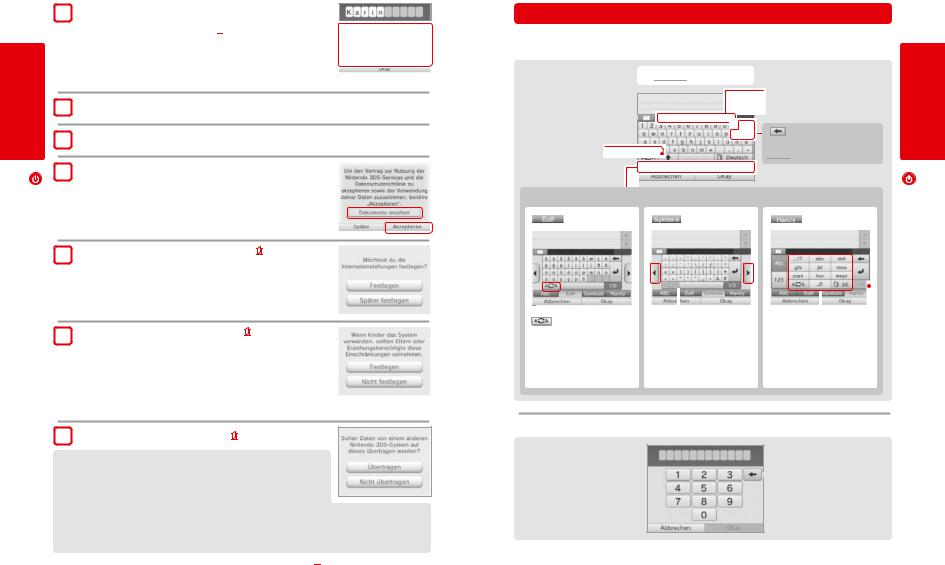
4 |
Geben Sie einen Nutzernamen ein |
Hinweis: |
•Weitere Informationen zur Verwendung der Tastatur:  siehe S. 21.
siehe S. 21.
•Namen können nicht länger als zehn Zeichen sein.
•Der Name, den Sie auswählen, wird über die drahtlose Verbindung auf anderen Nintendo 3DSund Nintendo DS-Systemen sichtbar sein, also verwenden Sie bitte keine Wörter oder Phrasen, die
Vorbereitungen |
|
andere beleidigen könnten. Die Verwendung unangemessener Begriffe kann dazu führen, dass |
|
|
|
||||||||
|
|
|
|
||||||||||
|
die Anzeige Ihres Namens auf anderen Nintendo 3DS-Systemen eingeschränkt wird. |
|
|
|
|||||||||
5 |
Geben Sie Ihren Geburtstag ein |
|
|
|
|||||||||
|
|
|
|
||||||||||
|
6 |
Wählen Sie das Land, in dem Sie wohnen, und dann Ihre Region |
|
|
|
||||||||
|
7 |
Akzeptieren Sie den Vertrag zur Nutzung der Nintendo 3DS- |
|
|
|
|
|||||||
|
|
|
|
|
|||||||||
|
Services und die Datenschutzrichtlinie |
|
|
|
|
||||||||
|
|
|
|
|
|
||||||||
ausschaltenund-ein |
|
Berühren Sie AKZEPTIEREN, wenn Sie die Informationen durchgelesen haben. Sollten Sie |
|
|
|
|
|||||||
|
Konfigurieren Sie die Interneteinstellungen ( siehe S. 40) |
|
|
|
|
||||||||
|
|
die Vertragsbedingungen später akzeptieren wollen, berühren Sie SPÄTER. |
|
|
|
|
|||||||
System |
8 |
|
|
|
|
|
|
|
|
|
|
|
|
|
|
|
|
|
|
|
|
|
|
|
|
||
Eine Verbindung zum Internet ermöglicht den Austausch verschiedener Arten von Daten über |
|
|
|
|
|||||||||
|
|
|
|
|
|||||||||
|
SpotPass und die Verwendung der drahtlosen Verbindung mit Softwaretiteln, die diese unter- |
|
|
|
|
||||||||
|
|
stützen. Um diese Einstellungen später vorzunehmen, berühren Sie SPÄTER FESTLEGEN. |
|
|
|
|
|||||||
|
9 |
Stellen Sie die Altersbeschränkungen ein ( |
|
siehe S. 45) |
|
|
|
|
|
||||
|
|
|
|
|
|
|
|||||||
|
|
|
|
|
|
|
|||||||
|
Stellen Sie die Altersbeschränkungen ein, um den Zugriff von Kindern auf bestimmte Inhalte und |
|
|
|
|
|
|||||||
|
|
|
|
|
|
|
|||||||
|
|
Funktionen einzuschränken, wie etwa die Verwendung des Internetbrowsers oder die Interaktion |
|
|
|
|
|
||||||
|
|
mit anderen Nutzern. Falls das System von Kindern verwendet wird, sollten Eltern und Erziehungs- |
|
|
|
|
|
||||||
|
|
berechtigte die erforderlichen Altersbeschränkungen vornehmen. |
|
|
|
|
|
||||||
|
|
Hinweis: Bei Kindern bis einschließlich 6 Jahren kann die Verwendung der 3D-Funktion zu einer Beein- |
|
|
|
|
|
||||||
|
|
trächtigung des Sehvermögens führen. Um die Verwendung der 3D-Funktion zu verhindern, kann diese |
|
|
|
|
|
||||||
|
|
Funktion manuell deaktiviert werden, indem Sie die entsprechende Option in den Altersbeschränkungen |
|
|
|
|
|
||||||
|
|
wählen. |
|
|
|
||||||||
|
10 |
Führen Sie einen Datentransfer durch ( |
|
siehe S. 49) |
|
|
|
||||||
|
|
|
|
|
|||||||||
|
|
|
|
|
|||||||||
Falls Sie ein weiteres Nintendo 3DS-System besitzen und Daten auf Ihr neues System übertragen wollen, beachten Sie bitte Folgendes:
•Konfigurieren Sie Ihr neues Systems wie oben beschrieben, bevor Sie einen Datentransfer durchführen.
•Spielen Sie nicht mit dem neuen System, bevor Sie den Datentransfer durchgeführt haben. Ansonsten können auf dem neuen System angelegte Speicherdaten sowie Daten für herunterladbare und integrierte Software nicht mehr verwendet werden.
•Erstellen oder verknüpfen Sie keine Nintendo Network ID auf oder mit dem neuen System, bevor Sie den Datentransfer durchgeführt haben. Ansonsten können keine Daten übertragen werden.
Ihr System ist nun bereit für den Gebrauch. Drücken Sie den HOME-Knopf, um das HOME-Menü (
 siehe S. 26) aufzurufen und Ihr System verwenden zu können.
siehe S. 26) aufzurufen und Ihr System verwenden zu können.
Tastaturen verwenden
Auf dem Touchscreen wird eine Tastatur angezeigt, um Ihnen die Eingabe von Zeichen zu ermöglichen. Berühren Sie ein Zeichen, um es einzugeben.
Standard
 Texterkennung ein / aus
Texterkennung ein / aus 
Wählen Sie, ob der nächste Buchstabe als Kleinoder Großbuchstabe eingegeben werden soll

 Alphanumerisch
Alphanumerisch
Texterkennung
Wählen Sie das Wort, das Sie verwenden möchten, aus einer Liste.
Löscht das Zeichen links vom Cursor.
 Setzt einen Zeilenumbruch.
Setzt einen Zeilenumbruch.
Vorbereitungen
Zwischen Eingabemodi wechseln |
|
|
|
|
|
|
|
|
|
|
|
|
|
|
|
|
|
|
|
System |
||||||
|
|
|
|
|
|
Sonderzeichen |
|
|
|
|
|
|
Symbole |
|
|
|
|
Mobiltelefon |
||||||||
|
|
|
|
|
|
|
|
|
|
|
|
|
|
|
|
ausschalten und -ein |
||||||||||
|
|
|
|
|
|
|
|
|
|
|
|
|
|
|
|
|
|
|
|
|
|
|
|
|
|
|
|
|
|
|
|
|
|
|
|
|
|
|
|
|
|
|
|
|
|
|
|
|
|
|
|
|
|
|
|
|
|
|
|
|
|
|
|
|
|
|
|
|
|
|
|
|
|
|
|
|
|
|
|
|
|
|
|
|
|
|
|
|
|
|
|
|
|
|
|
|
|
|
|
|
|
|
|
|
|
|
|
|
|
|
|
|
|
|
|
|
|
|
|
|
|
|
|
|
|
|
|
|
|
|
|
|
|
|
|
|
|
|
|
|
|
|
|
|
|
|
|
|
|
|
|
|
|
|
|
|
|
|
|
|
|
|
|
|
|
|
|
|
|
|
|
|
|
|
|
|
|
|
||||||||||
|
|
|
|
Wählen Sie zwischen Großund |
|
Zeigt zusätzliche Symbole an. |
|
Wählen Sie aus den Zeichen, die einer |
|
|
||||||||||||||||
|
|
|
|
|
||||||||||||||||||||||
|
|
|
|
Kleinbuchstaben. |
|
|
|
|
|
|
|
|
|
|
|
Taste zugeordnet sind, das gewünschte |
|
|
||||||||
|
|
|
|
|
|
|
|
|
|
|
|
|
|
|
|
|
|
Zeichen, indem Sie die Taste wiederholt |
|
|
||||||
|
|
|
|
|
|
|
|
|
|
|
|
|
|
|
|
|
|
berühren. |
|
|
||||||
|
|
|
|
|
|
|
|
|
|
|
|
|
|
|
|
|
|
|
|
|
|
Nächstes Zeichen |
|
|
||
|
|
|
|
|
|
|
|
|
|
|
|
|
|
|
|
|
|
|
Bestätigen Sie die Eingabe eines Zeichens |
|
||||||
|
|
|
|
|
|
|
|
|
|
|
|
|
|
|
|
|
|
|
und gelangen Sie so zum nächsten Feld. |
|
||||||
Ziffernfeld
 Löscht die zuletzt eingegebene
Löscht die zuletzt eingegebene
Ziffer
20 |
21 |
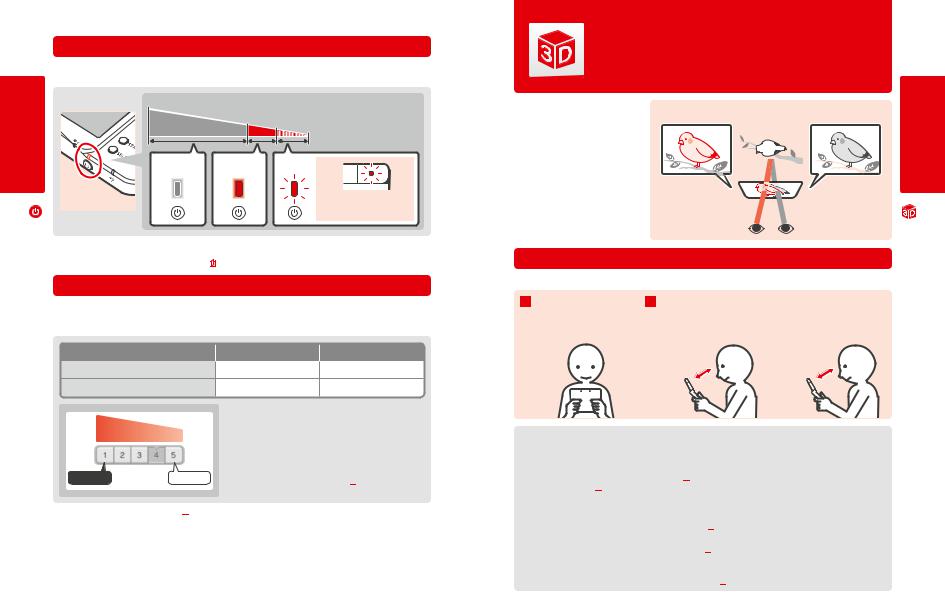
Betriebsanzeige
Die Betriebsanzeige leuchtet blau, wenn das System eingeschaltet ist. Sie leuchtet rot, wenn die Batterieleistung nachlässt, und blinkt rot, wenn die Batterie nahezu erschöpft ist.
Vorbereitungen |
Hoch |
|
|
|
|
|
Niedrig |
Fast leer |
|
||
|
Verbleibende Batterieleistung |
|
|
||
|
Durchgehend |
Durchgehend |
Blinkt rot |
|
|
|
blau |
rot |
|
||
|
|
|
|||
|
|
|
|
Die Mitteilungsanzeige blinkt |
|
ausschalten |
|
|
|
in dem Fall ebenfalls. |
|
Hinweis: Wenn die Betriebsanzeige rot leuchtet, sollten Sie Ihr Spiel schnellstmöglich speichern und das System wiederaufladen. Wenn die Batterieleistung |
|||||
|
|||||
|
erschöpft ist, bevor Sie speichern, können Sie ungespeicherte Daten verlieren. Sollte die Betriebsanzeige blau leuchten und langsam heller und wieder |
||||
einund |
dunkler werden, befindet sich das System im Standby-Modus ( |
siehe S. 19), der weniger Strom verbraucht. |
|||
Nutzungsdauer des Batteriepacks |
|
|
|
||
System |
|
|
|
||
Die Nutzungsdauer des Batteriepacks hängt von einer Reihe von Faktoren ab, wie der Verwendung von Software, der Menge an Daten, die über |
|||||
|
die drahtlose Verbindung verschickt und empfangen wurden, und der Umgebungstemperatur. Daher sollten die im Folgenden angegebenen Zeiten |
||||
|
nur als grobe Näherungswerte betrachtet werden. |
|
|
|
|
|
|
New Nintendo 3DS |
|
New Nintendo 3DS XL |
|
|
Bei Verwendung von Nintendo 3DS-Software |
ca. 3,5 – 6 Stunden |
|
ca. 3,5 – 7 Stunden |
|
|
Bei Verwendung von Nintendo DS-Software |
ca. 6,5 – 10,5 Stunden |
ca. 7 – 12 Stunden |
||
Länger |
Nutzungsdauer |
Kürzer |
des Batteriepacks |
Dunkel |
Bildschirm- |
Hell |
|
Helligkeit |
|||
|
|
Die Länge der Nutzungsdauer des Batteriepacks hängt von der Helligkeit der LC-Bildschirme ab.
Hinweis: Durch die Aktivierung der Funktion„Auto-Helligkeit“ werden die Helligkeit und der Farbverlauf automatisch der Intensität des Umgebungslichts angepasst. Daher verlängert sich die Nutzungsdauer der Batterie, wenn das System in einer weniger ausgeleuchteten Umgebung verwendet wird. Auch das Aktivieren des Energiesparmodus verlängert die Nutzungsdauer (
 siehe S. 30).
siehe S. 30).
Das System in den Standby-Modus zu versetzen ( siehe S. 19), reduziert den Stromverbrauch stark, während drahtlose Verbindungen wie SpotPass und StreetPass aktiv bleiben. Wenn das Batteriepack vollständig wiederaufgeladen wurde, kann das System 3 Tage im Standby-Modus verbleiben.
siehe S. 19), reduziert den Stromverbrauch stark, während drahtlose Verbindungen wie SpotPass und StreetPass aktiv bleiben. Wenn das Batteriepack vollständig wiederaufgeladen wurde, kann das System 3 Tage im Standby-Modus verbleiben.
Hinweis: Die Betriebsanzeige pulsiert langsam, wenn sich das System im Standby-Modus befindet. Manche Softwaretitel ermöglichen es dem System nicht, während der Verwendung in den Standby-Modus zu wechseln. Wenn Sie das System schließen, während Sie solche Software verwenden, leuchtet die Betriebsanzeige weiterhin durchgehend. Nintendo 3DS Sound zum Beispiel kann während einer Wiedergabe nicht in den Standby-Modus schalten.
Wiedergabe von 3D-Bildern einstellen
Der 3D-Bildschirm ermöglicht Ihnen das Betrachten von 3D-Bildern. Verwenden Sie den 3D-Tiefenregler, um den 3D-Effekt auf ein für Sie angenehmes Maß einzustellen.
Der vom System erzeugte 3D-Effekt nutzt die |
Bild linkes Auge |
3D-Bild |
Bild rechtes Auge |
Fähigkeit des Auges zum stereoskopischen |
|||
Sehen (die Fähigkeit, 3D-Bilder anhand der |
|
|
|
unterschiedlichen Position von linkem und |
|
|
|
rechtem Auge zu interpretieren). Indem der |
|
|
|
3D-Bildschirm so ausgerichtet wird, dass das |
|
|
|
linke Auge nur das linke Bild und das rechte |
|
|
|
|
|
|
|
Auge nur das rechte Bild sieht, ist es möglich, |
|
|
|
einen lebendigen und überzeugenden |
|
|
|
3D-Effekt zu erschaffen. |
|
|
|
So sehen Sie sich 3D-Bilder am besten an
Folgen Sie diesen Schritten, um sicherzustellen, dass die 3D-Bilder richtig angezeigt werden. |
|
|
||||||||||
1 |
Sehen Sie direkt auf den |
2 |
Halten Sie den 3D-Bildschirm ca. 30 – 35 cm von Ihren Augen entfernt. |
|||||||||
|
3D-Bildschirm. |
|
• |
Ändern Sie die Entfernung, bis Sie die 3D-Bilder ohne Schwierigkeiten |
||||||||
|
|
|
|
|
|
|
erkennen können. |
|
|
|||
|
|
|
|
|
|
|
New Nintendo 3DS |
|
|
New Nintendo 3DS XL |
||
|
|
|
|
|
|
|
|
|||||
|
|
|
|
|
|
|
|
|
|
|
|
|
|
|
|
|
|
|
|
Ca. 30 cm |
Ca. 35 cm |
||||
|
|
|
|
|
|
|
|
|
|
|
|
|
|
|
|
|
|
|
|
|
|
|
|
|
|
|
|
|
|
|
|
|
|
|
|
|
|
|
|
|
|
|
|
|
|
|
|
|
|
|
|
|
|
|
|
|
|
|
|
|
|
|
|
|
Bewegungsstabiles 3D
Diese Funktion des New Nintendo 3DS / New Nintendo 3DS XL ermöglicht es Ihnen, sowohl Ihren Kopf als auch das System während der Verwendung zu bewegen, ohne dass dies Einfluss auf die Bildqualität hat, sodass Sie ein noch angenehmeres 3D-Erlebnis genießen können. Dabei wird die Position Ihres Gesichts mithilfe der Innenkamera erfasst und dementsprechend die Wiedergabe von 3D-Bildern angepasst. (Weitere Informationen zur Gesichtserkennung des Systems:  siehe S. 66). Weitere Informationen zur Aktivierung bzw. Deaktivierung des bewegungsstabilen 3D:
siehe S. 66). Weitere Informationen zur Aktivierung bzw. Deaktivierung des bewegungsstabilen 3D:  siehe S. 48.
siehe S. 48.
Hinweis:
•Blicken Sie in einem sehr scharfen Winkel, der sich außerhalb des Sichtfelds der Innenkamera befindet, oder seitlich auf den 3D-Bildschirm, nehmen Sie anstatt 3D-Bildern eventuell nur Doppelbilder oder nur einen dunklen Bildschirm wahr. Informieren Sie sich unter der Option„3D-Kalibrierung“ in den Systemeinstellungen, wie Sie 3D-Bilder einwandfrei wahrnehmen ( siehe S. 48).
siehe S. 48).
•Das bewegungsstabile 3D kann nicht verwendet werden, wenn die Innenkamera oder die Außenkameras im Einsatz sind.
•Die 3D-Darstellung kann in den Altersbeschränkungen gesperrt werden (
 siehe S. 45).
siehe S. 45).
•Betrachten Sie 3D-Bilder nicht in direktem Sonnenlicht oder dem direkten Lichtstrahl aus anderen starken Lichtquellen. Dies kann dazu führen, dass die 3D-Bilder schlecht zu erkennen sind.
•Abhängig von Ihrer Umgebung kann es schwierig sein, 3D-Bilder zu erkennen (
 siehe S. 65).
siehe S. 65).
Vorbereitungen
einstellen Bildern-3D von Wiedergabe
22 |
23 |

Vorbereitungen
Wiedergabe von 3D-Bildern einstellen
Stärke des 3D-Effekts anpassen
Verwenden Sie den 3D-Tiefenregler rechts neben dem 3D-Bildschirm, um den 3D-Effekt zu verstärken oder zu verringern. Falls die 3D-Bilder schwer zu erkennen sind, wenn Sie den Regler so hoch wie möglich schieben (stärkster 3D-Effekt), sollten Sie den Regler langsam nach unten schieben, bis Sie einen Punkt erreichen, an dem die 3D-Bilder für Sie deutlich und ohne Schwierigkeiten zu erkennen sind. Sobald Sie sich ein wenig an die 3D-Funktion gewöhnt haben, erzielen Sie eventuell einen besseren Effekt, wenn Sie den 3D-Tiefenregler weiter nach oben schieben.
 Stark
Stark
Stärke des 3D-Effekts
 Schwach
Schwach
•Schieben Sie den 3D-Tiefenregler nach ganz unten, um Bilder in 2D anzeigen zu lassen.
Hinweis:
•Das Verschieben des 3D-Tiefenreglers, während Inhalte betrachtet werden, die die 3D-Funktion nicht unterstützen, führt nicht zu einer Darstellung in 3D-Bildern.
•Einige Inhalte, wie beispielsweise 3D-Videos und -Fotos, lassen keine Angleichungen in der Stärke des 3D-Effekts zu. Beim Betrachten solcher Inhalte ist es mithilfe des 3D-Tiefenreglers lediglich möglich, zwischen 3Dund 2D-Bildern zu wechseln. Falls Sie den 3D-Effekt beim Betrachten solcher Inhalte als unangenehm stark empfinden, kann es helfen, den Abstand zwischen dem System und Ihren Augen zu vergrößern. Falls Sie auch dann noch Unbehagen empfinden, sollten Sie die Inhalte in 2D betrachten.
(Nur für New Nintendo 3DS)
Zierblenden austauschen
Wechseln Sie New Nintendo 3DS-Zierblenden (separat erhältlich).
Bitte stellen Sie sicher, dass die Zierblenden am System angebracht sind, wenn Sie es zum ersten Mal |
Frontblende |
verwenden. |
|
Wenn das System von jüngeren Kindern verwendet wird, sollte ein Erwachsener oder ein Erziehungs |
|
berechtigter den Austausch der Zierblenden übernehmen. |
Rückenblende |
Hinweis: Bitte stellen Sie sicher, dass das System ausgeschaltet und vom Netzteil getrennt ist. |
|
1 |
Lösen Sie die Schrauben der Rückenblende |
|
Lösen Sie die zwei Schrauben, die die Rückenblende fixieren, indem Sie sie mit einem |
||
|
||
|
Kreuzschraubendreher vieroder fünfmal drehen. |
|
|
Damit die Schrauben nicht verloren gehen, ist jede Rückenblende mit zwei Spezial- |
|
|
schrauben ausgestattet, die sich nicht heben, wenn sie gelockert werden, sondern |
|
|
beim Entfernen der Rückenblende in dieser verbleiben. |
Wie Sie Schäden an den Schrauben vermeiden
•Verwenden Sie einen Kreuzschraubendreher, der genau in den Schrau benkopf hineinpasst.
•Legen Sie das System auf eine ebene Oberfläche. Schieben Sie den
Schraubendreher vorsichtig in jeden Schraubenkopf und drehen ihn danach entgegen dem Uhrzeigersinn.
Vorsichtig Genaue schieben und Passform  drehen
drehen
2 |
Entfernen Sie die Rückenblende |
|
mithilfe des Touchpens und |
||
|
||
|
bringen Sie dann die neuen |
|
|
Zierblenden an |
Legen Sie das System auf eine ebene Oberfläche und führen Sie den oberen Teil des Touchpens zwischen Rückenblende und System ein und drücken Sie die beiden vorsichtig auseinander.
Hinweis:
•Setzen Sie nicht Ihre Fingernägel zwischen Zierblende und System an, da dies zu Verletzungen führen kann.
•Wenden Sie keine übermäßige Kraft an, da dies zu SchädenanIhremSystemund/oderderZierblende führen kann.
•Entfernen und bringen Sie die Frontblende wie oben beschrieben an.
Entfernen
Führen Sie den oberen Teil des Touchpens in die Vertiefung der Frontblende ein und heben Sie sie an.
Anbringen
3 |
Ziehen Sie die zwei Schrauben der Rückenblende fest |
|
Hinweis: Stellen Sie sicher, dass die Rückenblende angebracht und fest angeschraubt ist. Sollte das System Erschütterungen ausgesetzt sein, während |
||
|
||
|
die Rückenblende entfernt ist, kann die Batterie beschädigt werden, was zu Feuer oder Explosionen führen kann. |
Vorbereitungen
austauschen Zierblenden
24 |
25 |
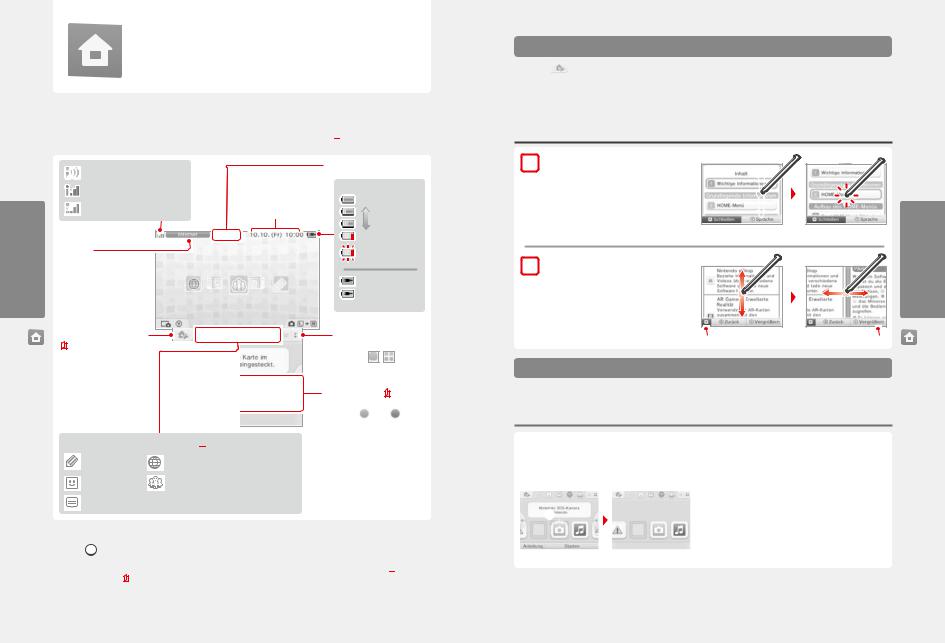
HOME-Menü
Das HOME-Menü wird angezeigt, wenn Sie das System einschalten.
Softwaretitel können vom HOME-Menü aus gestartet werden, indem Sie das Symbol berühren, das zu dem Titel gehört, den Sie spielen möchten. Das HOME-Menü zeigt außerdem Uhrzeit und Datum, den derzeitigen drahtlosen Kommunikationsmodus sowie die Anzahl der Schritte, die Sie an diesem Tag gegangen sind, an.
Sie können außerdem sofort sehen, welche Software neue Informationen oder Updates über SpotPass (
 siehe S. 8) erhalten hat, da dies durch
siehe S. 8) erhalten hat, da dies durch  auf dem Software-Symbol gekennzeichnet wird.
auf dem Software-Symbol gekennzeichnet wird.
|
|
StreetPass |
Spielmünzen / Heutige Schritte |
|||
|
|
|
|
|
|
|
|
|
Signalstärke (Internet) |
Batterieladung |
|
||
|
|
|
Voll aufgeladen |
|||
|
|
Signalstärke (Lokaler Modus) |
|
|||
|
|
Datum und Uhrzeit |
|
|
|
|
verwenden |
|
|
|
|
|
|
|
|
|
Niedrig |
|
||
|
|
|
|
|
||
|
Drahtlose |
|
Fast leer (blinkt) |
|||
|
Kommunikationsmodi |
|
||||
Software |
|
|
|
|
||
|
|
|
Lädt auf (blinkt) |
|||
|
|
|
|
|||
|
|
|
|
Aufladen |
|
|
|
|
|
|
abgeschlossen |
||
|
HOME-Menü-Einstellungen |
Anzeige der Software- |
||||
-Menü |
( |
siehe S. 30) |
Symbole anpassen |
|
||
|
|
Berühren Sie |
/ |
zum |
||
|
|
Anpassen |
der Symbolgröße. |
|||
HOME |
|
|
Software-Symbole( sieheS. 27) |
|||
|
|
|
||||
|
|
|
Neue Mitteilungen für Softwaretitel |
|||
|
|
|
werden durch |
|
(grün) / |
(blau) |
|
|
|
auf dem Software-Symbol angezeigt. |
|||
Symbole der HOME-Menü-Anwendungen (
 siehe S. 31)
siehe S. 31)
|
Spielnotizen |
Internetbrowser |
|
Freundesliste |
Miiverse |
|
||
|
Mitteilungen |
|
Hinweis:
• Drücken Sie gleichzeitig  und
und  , um die Kameras zu aktivieren, Fotos aufzunehmen oder QR Code-Bilder einzulesen.
, um die Kameras zu aktivieren, Fotos aufzunehmen oder QR Code-Bilder einzulesen.
• Halten Sie  gedrückt, während Sie das Steuerkreuz nach oben, unten oder rechts drücken, um ein Bildschirmfoto vom HOME-Menü zu erstellen. Drücken Sie das Steuerkreuz nach oben, wird der obere Bildschirm abgebildet. Drücken Sie das Steuerkreuz nach unten, wird der Touchscreen abgebildet. Drücken Sie das Steuerkreuz nach rechts, werden beide Bildschirme abgebildet. Sie können sich Bildschirmfotos in Nintendo 3DS-Kamera ansehen (
gedrückt, während Sie das Steuerkreuz nach oben, unten oder rechts drücken, um ein Bildschirmfoto vom HOME-Menü zu erstellen. Drücken Sie das Steuerkreuz nach oben, wird der obere Bildschirm abgebildet. Drücken Sie das Steuerkreuz nach unten, wird der Touchscreen abgebildet. Drücken Sie das Steuerkreuz nach rechts, werden beide Bildschirme abgebildet. Sie können sich Bildschirmfotos in Nintendo 3DS-Kamera ansehen ( siehe S. 28). (Bei pausierter Software ( siehe S. 29) kann nur ein Bildschirmfoto vom Touchscreen erstellt werden.)
siehe S. 28). (Bei pausierter Software ( siehe S. 29) kann nur ein Bildschirmfoto vom Touchscreen erstellt werden.)
•Inhalte, die auf dem oberen Bildschirm angezeigt werden, unterscheiden sich je nach verwendeter Software. Die Anzeige bewegt sich auf verschiedene Arten, wenn das Mikrofon mehr Geräusche auffängt.
Elektronische Bedienungsanleitung des HOME-Menüs
Berühren Sie  links oben auf dem Touchscreen und wählen Sie dann HOME-MENÜ-BEDIENUNGSANLEITUNG. Ihnen wird eine detaillierte elektronische Bedienungsanleitung angezeigt, in der Ihnen erklärt wird, wie Sie das HOME-Menü verwenden.
links oben auf dem Touchscreen und wählen Sie dann HOME-MENÜ-BEDIENUNGSANLEITUNG. Ihnen wird eine detaillierte elektronische Bedienungsanleitung angezeigt, in der Ihnen erklärt wird, wie Sie das HOME-Menü verwenden.
Anleitungen ansehen
1 |
Wählen Sie einen Punkt im Inhalts- |
|
verzeichnis |
||
|
Führen Sie den Touchpen nach oben und unten, um durch das Inhaltsverzeichnis der Bedienungs anleitung zu navigieren und berühren Sie die Seite, die Sie sich ansehen möchten.
Hinweis: Drücken Sie den Y-Knopf, um die Sprache der Bedienungsanleitung zu ändern.
2 |
Eine Seite ansehen |
|
Führen Sie den Touchpen nach oben und unten, |
||
|
||
|
um durch das Inhaltsverzeichnis einer Seite zu |
|
|
navigieren. Führen Sie den Touchpen nach links |
|
|
und rechts, um die Seite zu wechseln. |
Anleitung schließen |
Schriftgröße ändern |
Software-Symbole
Kostenlose Software, die über SpotPass erhalten wurde, und Software, die im Nintendo eShop heruntergeladen wurde, werden dem HOME-Menü als Symbole hinzugefügt.
Bildschirmnavigation / Software-Symbole verschieben
Bildschirmnavigation |
Software-Symbole verschieben |
|||
Berühren Sie ein Symbol und führen Sie dann den Touchpen nach |
Um ein Symbol zu verschieben, berühren und halten Sie das Symbol |
|||
links oder rechts, um durch die verfügbaren Software-Symbole zu |
mit dem Touchpen, bis es sich löst, verschieben Sie es dann an die |
|||
navigieren. |
von Ihnen gewünschte Stelle und nehmen Sie den Touchpen vom |
|||
|
|
|
|
Bildschirm. |
|
|
|
|
|
|
|
|
|
|
Berühren |
Führen |
verwenden Software
Menü-HOME
26 |
27 |
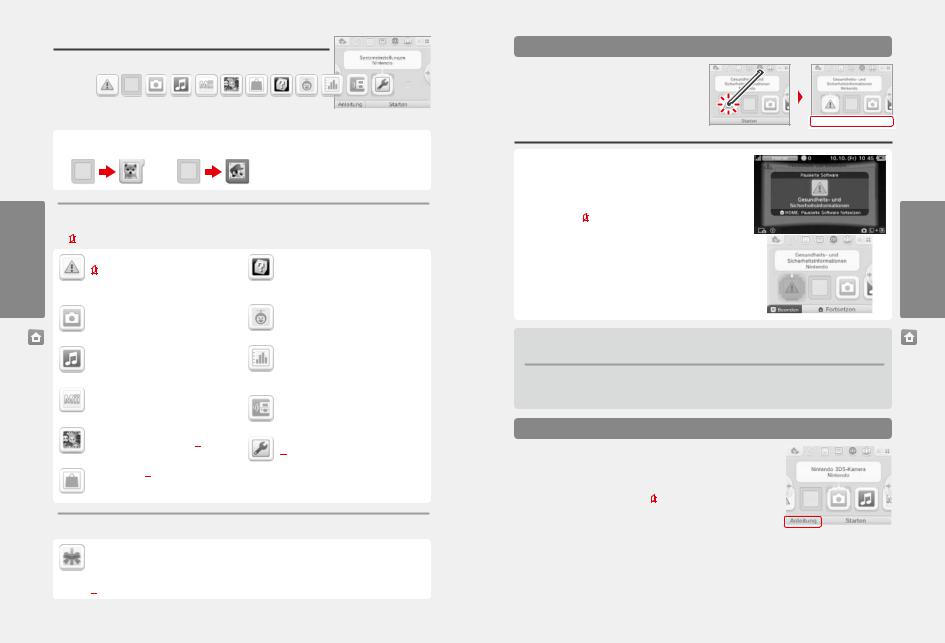
Verschiedene Software-Symbole
Symbole für kartenbasierte Software
|
|
|
Nintendo 3DS- |
Nintendo DS- / |
|
||
|
|
|
|
|
Karte |
Nintendo DSi-Karte |
Das Symbol der jeweiligen Software erscheint, nachdem |
|
|
|
|
|
|
|
|
|
|
|
|
|
|
|
die Karte in den Kartenschlitz geschoben wurde. |
|
Symbole für integrierte Software |
|
|||||
verwenden |
Um Informationen zur Verwendung dieser Softwaretitel zu erhalten, schlagen Sie bitte in der jeweiligen elektronischen Bedienungsanleitung |
||||||
nach ( |
|
siehe S. 29). |
|
|
|||
|
|
|
|||||
|
|
Gesundheitsund Sicherheitsinformationen |
AR Games: Erweiterte Realität |
||||
Software |
|
|
( |
|
siehe S. 11) |
|
Verwenden Sie die AR-Karten zusammen mit den Außen |
|
|
|
|
|
|||
|
|
|
|
|
|||
|
|
|
Lesen Sie wichtige Gesundheitsund Sicherheits- |
kameras, um realistische Spiele mit erweiterter Realität |
|||
|
|
|
informationen für Ihr System. |
|
zu erleben. |
||
HOME-Menü
Nintendo 3DS-Kamera
Nehmen Sie mit dieser Anwendung 3D-Fotos und -Videos auf.
Nintendo 3DS Sound
Hören Sie Musik und fertigen Sie Aufnahmen an.
Mii-Maker
Verwandeln Sie sich selbst und andere Personen in
Mii-Charaktere!
StreetPass Mii-Lobby
Mii-Charaktere, die Sie über StreetPass ( siehe S. 9) getroffen haben, erscheinen hier.
siehe S. 9) getroffen haben, erscheinen hier.
Nintendo eShop ( siehe S. 7)
siehe S. 7)
Beziehen Sie Informationen und Videos über verschiedene Software und laden Sie neue Software herunter.
Face Raiders
Ein Actionspiel, bei dem Ihr eigenes Gesicht und Gesichter von Freunden zum Gegner werden!
Aktivitätslog
Zeichnen Sie die Zahl der Schritte auf, die Sie zurücklegen, während Sie Ihr System bei sich tragen, sowie die Zeit, die Sie Software verwenden.
Download-Spiel
Laden Sie Demoversionen herunter und spielen Sie Mehrspieler-Partien!
Systemeinstellungen anpassen ( siehe S. 37)
siehe S. 37)
Passen Sie die Systemeinstellungen an.
Weitere
Geschenk-Symbol
Dieses Symbol erscheint, wenn Sie neue Software zum HOME-Menü hinzufügen. Berühren Sie das Symbol eines Geschenks, um das Geschenk auszupacken.
Hinweis: Das Symbol blinkt, wenn die Software noch nicht vollständig heruntergeladen wurde. Platzieren Sie das System im Standby-Modus (
 siehe S. 19) in Reichweite einer Internetverbindung, um den Download abzuschließen.
siehe S. 19) in Reichweite einer Internetverbindung, um den Download abzuschließen.
28 • Auf der microSD Card vorinstallierte Softwaretitel und Videoinhalte werden außerdem im HOME-Menü angezeigt.
Software starten
Berühren Sie das Software-Symbol und dann STARTEN.
Software beenden / pausieren
Drücken Sie den HOME-Knopf während Sie spielen, um einen Softwaretitel zu |
|
|
|
|
|
|
|||||||
|
|
|
|
|
|
|
|
||||||
pausieren |
und das HOME-Menü anzeigen zu lassen. Berühren Sie FORTSETZEN oder |
|
|
|
|
|
|
||||||
drücken Sie den HOME-Knopf erneut, um weiterzuspielen, oder berühren Sie |
|
|
|
|
|
|
|||||||
BEENDEN |
im HOME-Menü, um die Software zu beenden. |
|
|
|
|
|
|
||||||
Hinweis: |
|
|
|
|
|
|
|
|
|
|
|
|
|
• Weitere Informationen dazu, welche Aktionen Sie durchführen können, während |
|
|
|
|
|
|
|||||||
Software pausiert ist: |
|
siehe S. 31. |
|
|
|
|
|
|
|||||
|
|
|
|||||||||||
• Es können andere Softwaretitel gestartet werden, jedoch muss der pausierte Titel |
|
|
|
|
|
verwendenSoftware |
|||||||
dazu beendet werden. |
|
|
|
|
|
|
|
|
|||||
|
|
|
|
|
|
|
|
|
|
|
|||
Speichern Sie, bevor Sie eine Software beenden |
|
|
|||||||||||
Ungespeicherte Daten gehen verloren, wenn Sie einen Softwaretitel ohne Speichern beenden. |
|
-HOME |
|||||||||||
Entfernen Sie pausierte Software nicht und schalten Sie das System nicht aus |
|
||||||||||||
|
Menü |
||||||||||||
Entfernen Sie Karten oder microSD Cards mit pausierter Software nicht und schalten Sie das System nicht aus, während sich Software in diesem |
|
||||||||||||
|
|
||||||||||||
Zustand befindet. Dies kann zur Beschädigung oder dem Verlust von Daten führen. |
|
|
|||||||||||
Elektronische Bedienungsanleitungen von Softwaretiteln |
|
|
|||||||||||
Wenn ein Softwaretitel eine elektronische Bedienungsanleitung enthält, wird die Option ANLEITUNG |
|
|
|
|
|||||||||
|
|
|
|
|
|||||||||
angezeigt, sobald Sie das entsprechende Software-Symbol auswählen. Berühren Sie diese Schalt- |
|
|
|
|
|||||||||
fläche, um sich die Bedienungsanleitung anzusehen. Sie können sich eine Anleitung auch ansehen, |
|
|
|
|
|||||||||
wenn ein Softwaretitel pausiert wird. |
|
|
|
|
|||||||||
Hinweis: Die Navigation durch elektronische Software-Bedienungsanleitungen entspricht der für die |
|
|
|
|
|||||||||
elektronische Bedienungsanleitung des HOME-Menüs ( |
|
siehe S. 27). |
|
|
|
|
|||||||
|
|
|
|||||||||||
|
|
|
|
|
|
|
|
|
|
|
|
|
|
|
|
|
|
|
|
|
|
|
|
|
|
|
|
|
|
|
|
|
|
|
|
|
|
|
|
29 |
|
|
|
|
|
|
|
|
|
|
|
|
|
||

HOME-Menü-Einstellungen
Berühren Sie  im HOME-Menü, um die folgenden Einstellungen festzulegen oder um die elektronische Bedienungsanleitung des HOME-Menüs einzusehen.
im HOME-Menü, um die folgenden Einstellungen festzulegen oder um die elektronische Bedienungsanleitung des HOME-Menüs einzusehen.
|
Design ändern |
Ändern Sie das Design des HOME-Menüs. Sie können aus verschiedenen Designs wählen oder den Design-Shop |
|||||
|
besuchen, um die Auswahl zu erweitern. |
||||||
|
|
||||||
|
|
|
|
|
|
|
|
|
Layout speichern / |
Speichern Sie Layouts für Designs sowie Software-Symbole des HOME-Menüs und wechseln Sie zwischen |
|||||
|
laden |
verschiedenen gespeicherten HOME-Menü-Layouts. |
|||||
|
|
|
|
|
|
|
|
|
Bildschirmhelligkeit |
Wählen Sie zwischen fünf Helligkeitsstufen. |
|||||
verwenden |
|
|
|
|
|
|
|
Auto-Helligkeit |
Die Helligkeit wird entsprechend der Intensität des Umgebungslichts automatisch angepasst. |
||||||
Hinweis: Diese Funktion ist bei der Verwendung der Kamera-Funktion oder von Nintendo DS- / Nintendo DSi-Soft- |
|||||||
|
|||||||
|
|
ware deaktiviert. |
|||||
Software |
|
|
|
|
|
|
|
Energiesparmodus |
Die Bildschirmhelligkeit wird automatisch an die dargestellten Inhalte angepasst, sodass die Batterieladung |
||||||
geschont wird. Ist der Modus deaktiviert, erhalten Sie zwar eine konstante Helligkeit, allerdings verkürzt sich |
|||||||
|
die mit einer Batterieladung mögliche Spieldauer. In den Werkseinstellungen ist diese Funktion deaktiviert. |
||||||
|
|
|
|
|
|
|
|
|
Drahtlose |
Aktivieren bzw. deaktivieren Sie die drahtlose Verbindung und NFC. |
|||||
|
Verbindung / NFC |
||||||
|
|
|
|
|
|
||
|
|
|
|
|
|
|
|
|
Nintendo 3DS- |
Öffnen Sie den Internetbrowser und starten Sie Nintendo 3DS-Bildertransfer, um Bildschirmfotos vom |
|||||
|
HOME-Menü in sozialen Netzwerken wie Twitter oder Facebook zu posten. Weitere Informationen finden Sie |
||||||
|
Bildertransfer |
||||||
|
in der Anwendung Nintendo 3DS-Bildertransfer. |
||||||
Menü |
|
||||||
|
|
|
|
|
|
||
amiibo-Einstellungen |
Konfigurieren Sie hier die amiibo-Einstellungen. Weitere Informationen über amiibo finden Sie unter |
||||||
- |
amiibo.nintendo.eu. |
||||||
HOME |
|
|
|
|
|
|
|
Nintendo eShop |
Starten Sie den Nintendo eShop ( |
|
siehe S. 7). |
||||
|
|
||||||
|
|
|
|
|
|
|
|
|
Systemeinstellungen |
Öffnen Sie die Systemeinstellungen ( |
|
siehe S. 37). |
|||
|
|
||||||
|
|
|
|
|
|
|
|
|
Elektronische |
|
|
|
|
|
|
|
Bedienungsanleitung |
Rufen Sie die elektronische Bedienungsanleitung des HOME-Menüs auf. |
|||||
|
des HOME-Menüs |
|
|
|
|
|
|
Symbole der HOME-Menü-Anwendungen
Berühren Sie die auf dem oberen Teil des Touchscreens angezeigten Symbole |
|
im HOME-Menü, um die im Folgenden |
aufgeführten Funktionen zu nutzen. |
|
|
Hinweis:
•Weitere Informationen finden Sie in der elektronischen Bedienungsanleitung der jeweiligen Anwendung ( siehe S. 29).
siehe S. 29).
•Die Bedienungsanleitung des Miiverse kann im Miiverse aufgerufen werden, nachdem die Software gestartet wurde.
|
|
|
Spielnotizen |
|
Machen Sie sich Notizen von Spielen, wann immer Sie möchten! |
|
|
||||||
|
|
|
|
|
|
|
|
|
|
|
|||
|
|
|
|
|
Spielen und kommunizieren Sie über das Internet mit registrierten Freunden – egal, wo diese |
|
|||||||
|
|
|
Freundesliste |
sich gerade befinden. |
|
|
|
|
|
|
|
||
|
|
|
|
|
|
|
|
|
|
||||
|
|
|
Hinweis: Über Ihre Nintendo Network ID gespeicherte Freunde sind nicht dieselben wie die auf diesem |
|
|||||||||
|
|
|
|
|
System gespeicherten Freunde. Sollten Sie Änderungen an dieser Freundesliste vornehmen, hat dies |
|
|||||||
|
|
|
|
|
|
||||||||
|
|
|
|
|
keine Auswirkungen auf die Freundesliste Ihrer Nintendo Network ID ( |
|
siehe S. 38). |
|
|||||
|
|
|
|
|
|
|
|||||||
|
|
|
|
|
|
|
|
|
|
|
|
|
|
|
|
|
Mitteilungen |
Sie können über StreetPass und SpotPass Mitteilungen von Nintendo oder von anderen |
Software |
||||||||
|
|
|
Softwaretiteln erhalten. |
|
|
|
|
|
|
||||
|
|
|
|
|
|
|
|
|
|
|
|||
|
|
|
|
|
|
|
|
|
|
|
|
|
|
|
|
|
Internetbrowser |
Sehen Sie sich Websites im Internet an. |
|
||||||||
|
|
|
|
verwenden |
|||||||||
|
|
|
|
|
|
|
|
|
|
||||
|
|
|
|
|
Das Miiverse ist ein Online-Service, in dem sich Spieler aus aller Welt über ihre Mii-Charaktere |
||||||||
|
|
|
|
|
begegnen. Teilen Sie Ihre Spielerlebnisse und Meinungen zu Spielen mit Nutzern aus der ganzen |
|
|||||||
|
|
|
Miiverse |
|
Welt! |
|
|
|
|
|
|
|
|
|
|
|
|
|
Hinweis: Eine Nintendo Network ID ( |
|
siehe S. 38) wird benötigt, um Beiträge oder Kommentare im |
|
|||||
|
|
|
|
|
|
|
|||||||
|
|
|
|
|
Miiverse verfassen zu können. |
|
|
|
|
|
|
|
|
Pausiert… |
|
|
|
|
|
|
|
|
|
HOME |
|||
Wenn ein Softwaretitel pausiert ist, können Sie die HOME-Menü-Einstellungen anpassen und außerdem auf Spielnotizen |
, die Freundes |
||||||||||||
liste |
|
, Mitteilungen |
, den Internetbrowser |
, das Miiverse |
, den Kameramodus und die Software-Bedienungsanleitungen |
- |
|||||||
|
|
|
|
|
|
|
|
|
|
|
|
|
Menü |
zugreifen. |
|
|
|
|
|
|
|
|
|
||||
|
|
|
|
|
|
|
|
|
|
||||
Drücken Sie den HOME-Knopf, um die Software zu pausieren und das HOME-Menü zu starten, damit Sie diese Funktionen nutzen können.
Hinweis:
•Abhängig vom Status der Software (Verwendung der drahtlosen Verbindung oder der Außenkameras usw.) kann es sein, dass das HOME-Menü nicht angezeigt wird oder bestimmte Funktionen nicht verfügbar sind. Einige Softwaretitel verwenden bestimmte Funktionen des HOME-Menüs nicht.
•Nintendo DS- / Nintendo DSi-Softwaretitel können auf diese Weise nicht pausiert werden.
30 |
31 |
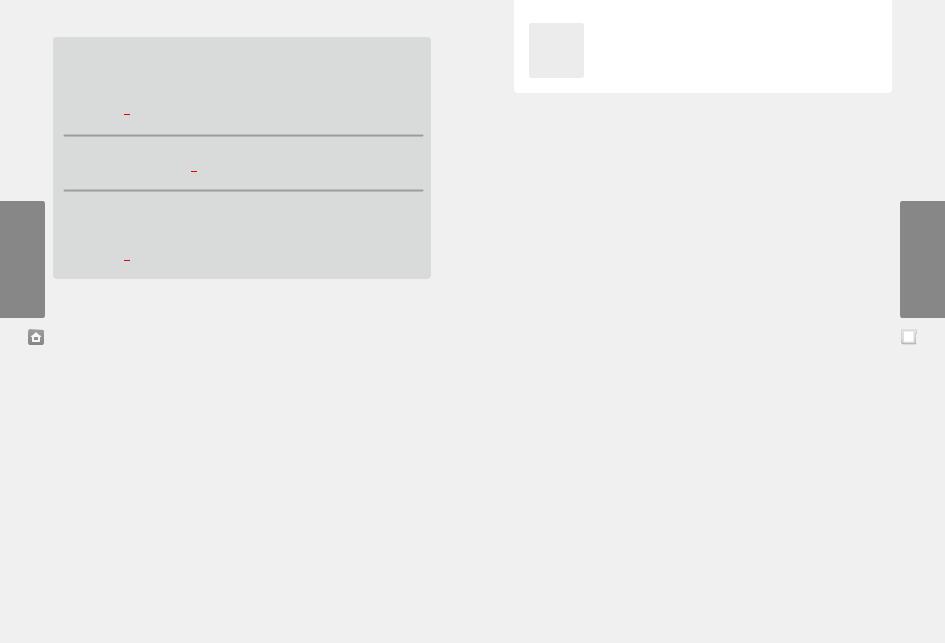
Software verwenden
HOME-Menü
 Hinweise zur Freundesliste
Hinweise zur Freundesliste
Teilen Sie Ihren Freundescode niemandem mit, den Sie nicht kennen
Die Freundesliste ist ein System, das zur Verwendung durch Sie und die Menschen, die Sie kennen, vorgesehen ist. Sollten Sie Ihren Freundescode in Internet-Foren veröffentlichen oder ihn Menschen mitteilen, die Sie nicht kennen, kann dies dazu führen, dass Sie unerwünschte Daten oder Kommentare mit möglicherweise beleidigenden Inhalten erhalten. Teilen Sie Ihren Freundescode niemandem mit, den Sie nicht kennen.
Altersbeschränkungen ( siehe S. 45)
siehe S. 45)
Sie können die Verwendung der Freundesliste in den Altersbeschränkungen einschränken.
 Schutz von Kindern vor gefährdenden Websites
Schutz von Kindern vor gefährdenden Websites
Sie können mithilfe der Altersbeschränkungen (
 siehe S. 45) die Verwendung des Internetbrowsers sperren, damit Ihr Kind keine gefährdenden oder unangemessenen Websites aufrufen kann.
siehe S. 45) die Verwendung des Internetbrowsers sperren, damit Ihr Kind keine gefährdenden oder unangemessenen Websites aufrufen kann.
 Hinweise zum Miiverse
Hinweise zum Miiverse
Ihre Beiträge, Kommentare und Profilkommentare im Miiverse können von vielen Nutzern gesehen werden. Bitte veröffentlichen Sie keine Informationen, über die Sie oder andere persönlich identifiziert werden könnten, und posten Sie keine Beiträge, die anstößig oder beleidigend sein könnten. Weitere Informationen finden Sie in den Miiverse-Verhaltensrichtlinien (https://miiverse.nintendo.net/guide/).
Altersbeschränkungen ( siehe S. 45)
siehe S. 45)
Sie können die Verwendung des Miiverse in den Altersbeschränkungen einschränken.
Kartenbasierte Software
So verwenden Sie Karten mit Ihrem System.
Hinweis: Sollte als Systemsprache Niederländisch, Portugiesisch oder Russisch gewählt worden sein, wird automatisch Englisch als Sprache in nicht-Nintendo 3DS-Titeln eingestellt. In manchen Fällen kann dies in der Software angepasst werden.
Mit dem System kann Nintendo 3DS-, Nintendo DS-, Nintendo DSiund erweiterte Nintendo DSi-Software verwendet werden.
Nintendo 3DS-Karte |
Nintendo DS- / Nintendo DSi-Karte |
||||
|
|
|
|
|
|
|
|
|
|
|
|
|
|
|
|
|
|
|
|
|
|
|
|
Hinweis:
•3D-Inhalte werden nur für Nintendo 3DS-Softwaretitel angezeigt. Für Nintendo DS-/ Nintendo DSi-Softwaretitel können keine 3D-Inhalte angezeigt werden.
•SpotPass, StreetPass und das HOME-Menü können nicht verwendet werden, während Sie Nintendo DS- / Nintendo DSi-Software verwenden.
•Nur Nintendo 3DSund Nintendo DSi-Software der Region des Systems selbst kann verwendet werden. Softwaretitel aus anderen Regionen funktionieren möglicherweise nicht.
•Nintendo 3DS-Softwaretitel können nicht mit Nintendo DS-, Nintendo DS Lite-, Nintendo DSiund Nintendo DSi XL-Systemen verwendet werden.
PEGI- / USK-Altersempfehlungssystem |
|
|
|
|
|
|
|
[1113/GER] |
||||||
Alterseinstufungen |
|
|
|
|
|
|
|
|
|
|
|
|
||
|
|
|
|
|
|
|
|
|
|
|
|
|
||
|
|
|
|
|
|
|
|
|
|
|
|
|
|
|
Titel mit der Einstufung 3 |
Titel mit der Einstufung 7 |
Titel mit der Einstufung 12 |
Titel mit der Einstufung 16 |
Titel mit der Einstufung 18 |
||||||||||
sind für Benutzer |
sind für Benutzer |
sind für Benutzer |
sind für Benutzer |
sind für Benutzer |
||||||||||
ab 3 Jahren geeignet |
ab 7 Jahren geeignet |
ab 12 Jahren geeignet |
ab 16 Jahren geeignet |
ab 18 Jahren geeignet |
||||||||||
Inhaltsbeschreibung
In manchen Fällen werden auf der Verpackung von Softwaretiteln Angaben zum Inhalt der Software gemacht. Diese Symbole geben die Hauptkriterien an, aufgrund derer die Alterseinstufung erfolgt ist.
Das„Online“-Symbol gibt an, dass das Spiel über eine Online-Funktion verfügt, die das gemeinsame Spielen mit anderen ermöglicht.
Das PEGI-Alterseinstufungssystem wurde entwickelt, um Eltern und Erziehungsberechtigten eine informierte Entscheidung beim Kauf von Computerund Videospielen zu ermöglichen. Es ersetzte verschiedene bereits bestehende nationale Alterseinstufungssysteme durch ein einziges System, das nun im Großteil Europas verwendet wird. Weitere Informationen zum PEGI-Alterseinstufungssystem finden Sie auf http://www.pegi.info.
Hinweis: Diese Alterseinstufung bezieht sich nicht auf den Schwierigkeitsgrad eines Spiels, sondern informiert anhand des Spielinhalts darüber, ob das Spiel für eine bestimmte Altersgruppe geeignet ist.
verwenden Software
Software Kartenbasierte
32 |
33 |
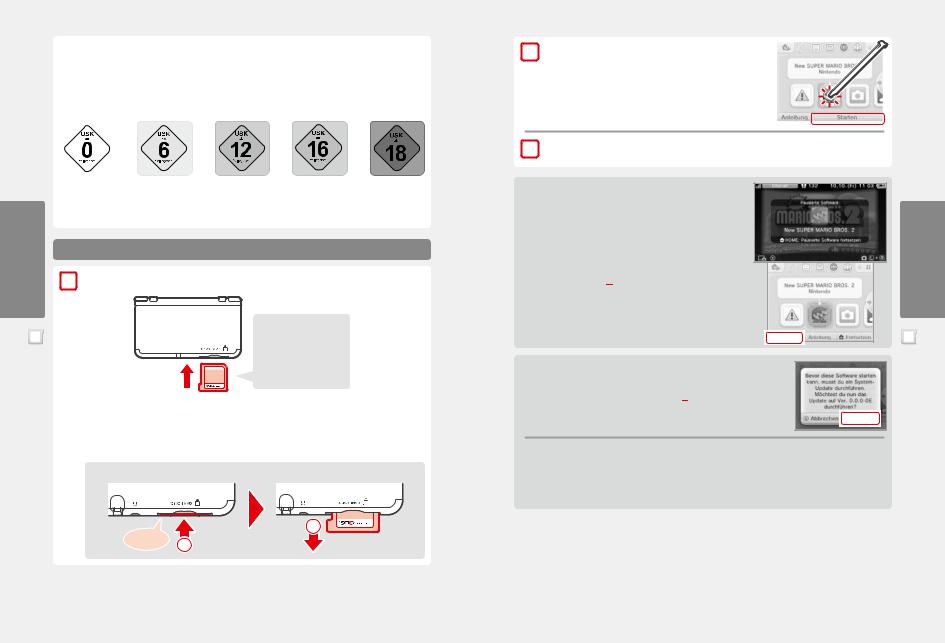
Software verwenden
Kartenbasierte Software
Alterseinstufungen der USK |
[0413/GER] |
In Deutschland werden Computerspiele von der USK nach § 14 JuSchG geprüft und eingestuft. Das jeweilige Alterskennzeichen muss auf der Verpackung und in der Regel auf dem Bildträger gemäß den gesetzlichen Vorgaben angebracht sein.
Auf Bildträgern von Wiiund Wii U-Konsolen erscheint das USK-Logo im Zweifarbendruck. Auf Bildträgern von Nintendo DSund Nintendo 3DS-Systemen müssen die Einstufungen„Freigegeben ohne Altersbeschränkung” und„Freigegeben ab 6 Jahren” nicht wieder gegeben werden; höhere USK-Einstufungen werden in verkürzter Textform auf die Bildträger gedruckt.
Folgende Altersfreigaben können durch die USK vergeben werden:
Informations-, Instruktionsund Lehrprogramme benötigen keine USK-Alterskennzeichen. Weitere Informationen finden Sie auf der Website der USK unter http://www.usk.de.
Hinweis: Diese Alterseinstufung bezieht sich nicht auf den Schwierigkeitsgrad eines Spiels, sondern informiert anhand des Spielinhalts darüber, ob das Spiel für eine bestimmte Altersgruppe geeignet ist.
Karten verwenden
1 |
Stecken Sie eine Karte in den Kartenschlitz ein |
||||||
|
|
|
|
|
|
|
|
Überprüfen Sie, in welche Richtung die Karte zeigt
Das Label der Karte und die Unterseite des Systems sollten beide in dieselbe Richtung weisen.
Hinweis:
•Sollten Sie Probleme haben, die Karte einzustecken, nehmen Sie sie heraus und überprüfen Sie, ob sie in die richtige Richtung zeigt. Die bedruckte Seite sollte zur Unterseite des Systems zeigen. Es kann zu Schäden führen, wenn Sie die Karte gewaltsam in den Kartenschlitz hineindrücken, während sie in die falsche Richtung zeigt.
•Stecken Sie nur dann Karten ein oder entfernen Sie sie, wenn das HOME-Menü angezeigt wird oder das System ausgeschaltet ist. (Stellen Sie bei pausierter Software bitte sicher, dass Sie die Software beendet haben, bevor Sie die zugehörige Karte entfernen.)
Drücken Sie vorsichtig auf die Karte und entfernen Sie sie dann.
2
Klick! |
1 |
|
2 |
Berühren Sie das Kartensymbol und dann STARTEN |
|
|
|
|
|
|
||
Nintendo DS- / Nintendo DSi-Titel werden automatisch in einem erweiterten Format |
|
|
|
|
|
|
|
|
|
|
angezeigt. Um die Software in ihrer ursprünglichen Auflösung zu starten, halten Sie |
|
|
|
|
entweder START oder SELECT gedrückt und berühren dann STARTEN, um die Software |
|
|
|
|
zu starten. Halten Sie START oder SELECT weiterhin gedrückt, bis die Software ge- |
|
|
|
|
startet wurde. |
|
|
|
|
|
|
|
|
|
|
|
|
|
|
|
|
|
|
3 |
Weitere Informationen finden Sie in der Bedienungsanleitung der Software, die Sie |
|
||
verwenden |
|
|||
|
|
|||
Software beenden
Drücken Sie den HOME-Knopf, um das HOME-Menü aufzurufen, und berühren Sie dann BEENDEN, um einen Softwaretitel zu beenden. (Ungespeicherte Daten gehen verloren, wenn Sie einen Softwaretitel beenden, ohne ihn zu speichern.)
•Berühren Sie FORTSETZEN, um zu dem Punkt zurückzukehren, an dem die Software pausiert wurde.
•Um Nintendo DS- / Nintendo DSi-Softwaretitel zu beenden, speichern Sie zuerst Ihre Daten, drücken Sie dann den HOME-Knopf und berühren Sie OKAY.
Hinweis: Wenn Sie den POWER-Schalter drücken, wird der Softwaretitel beendet und das POWER-Menü angezeigt ( siehe S. 19).
siehe S. 19).
System-Updates auf Karten
Einige Karten enthalten Daten für ein System-Update. Diese Karten zeigen eine Nachricht an, wenn ein System-Update erforderlich ist, um die Karte verwenden zu können. Folgen Sie den Anweisungen, um ein Update Ihres Systems durchzuführen (
 siehe S. 57).
siehe S. 57).
Inkompatible Software und inkompatibles Zubehör
Die Nintendo 3DS-Ladestation, die Nintendo 3DS XL-Ladestation, das Nintendo 3DS-Schiebepad Pro und das Nintendo 3DS XL-Schiebepad Pro sind mit diesem System nicht kompatibel.
Generell können diese Produkte und solche, die über den Game Boy Advance™-Modulschacht mit einem Nintendo DS-System oder einem Nintendo DS Lite-System verbunden werden oder die im Zusammenhang mit einem Game Boy Advance-Spielmodul funktionieren, nicht verwendet werden. Weitere Informationen finden Sie auf support.nintendo.com.
verwenden Software
Software Kartenbasierte
34 |
35 |
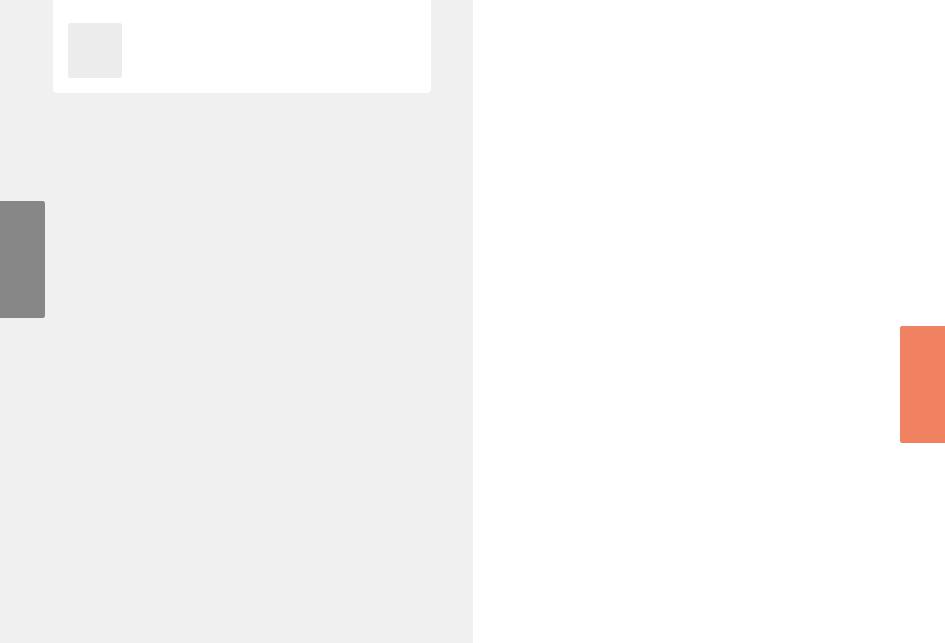
Herunterladbare Software
Sie können kostenlose Software über SpotPass herunterladen oder im Nintendo eShop
Software erwerben.
Das System ist mit RF-Technologie ausgestattet. Die Strahlung liegt bei weniger als 10 mW EIRP, die maximale Spektraldichte liegt bei weniger als -30 dBW/1MHz EIRP. Diese Werte beziehen sich auf eine Umgebungstemperatur von 0 °C bis 40 °C. Das System ist gemäß der Kommissions-Entscheidung 2000/299/EC als Klasse 1 klassifiziert.
Heruntergeladene Software wird, mit Ausnahme von Nintendo DSiWare ( siehe S. 7), auf einer microSD Card gespeichert. Die dazugehörigen Symbole werden im HOME-Menü angezeigt.
siehe S. 7), auf einer microSD Card gespeichert. Die dazugehörigen Symbole werden im HOME-Menü angezeigt.
Wie Sie neue Software erhalten können:
•Erhalten Sie kostenlose Software über SpotPass ( siehe S. 8).
siehe S. 8).
•Erwerben Sie Software im Nintendo eShop (
 siehe S. 7).
siehe S. 7).
Hinweise zu heruntergeladener Software
verwenden |
• Da manche Softwaretitel automatisch über SpotPass ( |
|
siehe S. 8) verschickt werden, ist es empfehlenswert, dauerhaft eine |
|
||||||||||||
|
|
|||||||||||||||
|
microSD Card im System zu belassen. |
|
||||||||||||||
• Es können bis zu 40 Nintendo DSiWare-Titel im Systemspeicher und bis zu 300 herunterladbare Softwaretitel auf einer microSD Card |
|
|||||||||||||||
|
• |
gespeichert werden. |
|
|||||||||||||
Software |
Herunterladbare Software (inklusive Speicherdaten) kann nur auf dem System verwendet werden, auf das sie ursprünglich herunter- |
|
||||||||||||||
• |
geladen wurde. Software, die Sie auf einer SD Card speichern, kann nicht mit anderen Systemen verwendet werden. |
|
||||||||||||||
Um kostenlose Software oder Demoversionen herunterladen zu können, wird eine verknüpfte Nintendo Network ID benötigt |
|
|||||||||||||||
|
• |
( |
|
siehe S. 38). |
|
|||||||||||
|
|
|
||||||||||||||
|
Demoversionen von Software stehen möglicherweise nur begrenzt zur Verfügung. Sie sind nur in einem gewissen Zeitrahmen spielbar |
|
||||||||||||||
|
|
oder können nur einige Male gespielt werden. Wenn Sie das gesetzte Zeitlimit bzw. die Anzahl der Spielzugriffe überschritten haben, |
|
|||||||||||||
|
|
erscheint eine Systemnachricht. Folgen Sie bitte den abgebildeten Anweisungen zum Löschen von Software oder starten Sie den |
|
|||||||||||||
|
• |
Nintendo eShop. |
|
|||||||||||||
|
|
|||||||||||||||
|
Ist die Sprache des Systems auf Niederländisch, Portugiesisch oder Russisch eingestellt, werden Nintendo DSiWare-Titel standardmäßig |
|
||||||||||||||
Software |
• |
mit englischem Bildschirmtext dargestellt. In einigen Fällen lässt sich dies innerhalb der Software anpassen. |
|
|||||||||||||
Es kann nur Nintendo 3DS-Software und Nintendo DSiWare gestartet werden, deren Region mit der des Systems übereinstimmt. |
|
|||||||||||||||
Softwaretitel aus anderen Regionen funktionieren möglicherweise nicht. |
|
|||||||||||||||
Herunterladbare |
Software starten |
|
||||||||||||||
|
|
|||||||||||||||
|
1 |
|
|
Berühren Sie das Software-Symbol und berühren Sie |
|
|
|
|||||||||
|
|
|
|
|
|
|||||||||||
|
|
|
dann STARTEN |
|
|
|
||||||||||
|
|
|
|
|
|
|
||||||||||
|
|
|
|
Nintendo DSiWare-Titel werden standardmäßig in einem erweiterten Format an- |
|
|
|
|||||||||
|
|
|
|
gezeigt. Wenn Sie die Software in ihrer ursprünglichen Auflösung laden möchten, |
|
|
|
|||||||||
|
|
|
|
halten Sie entweder START oder SELECT gedrückt, während die Software gestartet |
|
|
|
|||||||||
|
|
|
|
wird. Halten Sie START oder SELECT weiterhin gedrückt, bis die Software gestartet |
|
|
|
|||||||||
|
|
|
|
wurde. |
|
|
|
|||||||||
|
|
|
|
|
|
|
||||||||||
|
|
|
|
|
|
|
|
|||||||||
|
|
|
|
|
|
|
||||||||||
|
2 |
|
|
Weitere Informationen finden Sie in der Bedienungsanleitung der Software, |
|
|||||||||||
|
|
|
die Sie verwenden |
|
||||||||||||
|
|
|
|
|
||||||||||||
|
|
|
|
• |
So sehen Sie sich Seiten der elektronischen Bedienungsanleitung an ( |
|
siehe S. 29) |
|
||||||||
|
|
|
|
|
|
|||||||||||
|
|
|
|
• |
Alterseinstufung von Software ( |
|
siehe S. 33) |
|
||||||||
|
|
|
|
|
|
|||||||||||
|
|
|
|
• |
Softwaretitel beenden ( |
|
siehe S. 35) |
|
||||||||
|
|
|
|
|
|
|||||||||||
|
|
|
|
|
|
|||||||||||
Systemeinstellungen
Passen Sie hier die Interneteinstellungen, die Altersbeschränkungen und andere Einstellungen für grundlegende Funktionen des Systems an.
Berühren Sie das Symbol für die Systemeinstellungen im HOME-Menü, um die Systemeinstellungen aufzurufen.
Weitere Informationen erhalten Sie in der elektronischen Bedienungsanleitung.
NINTENDO NETWORK |
Richten Sie hier die Nutzerinformationen Ihrer Nintendo Network ID ein, löschen Sie eine ID oder verknüpfen |
||||||||||||
ID-EINSTELLUNGEN |
Sie eine bereits existierende ID mit Ihrem System ( |
|
siehe S. 38). |
||||||||||
|
|||||||||||||
|
|||||||||||||
|
|
|
|
|
|
|
|
|
|
|
|
|
|
|
VERBINDUNGS |
Hier können Sie Einstellungen zur Internetverbindung vornehmen |
|||||||||||
|
EINSTELLUNGEN |
( |
|
siehe S. 40). |
|||||||||
|
|
||||||||||||
|
SPOTPASS |
Hier können Sie Einstellungen zu automatischen Software-Downloads und zum |
|||||||||||
INTERNET |
Senden von Systeminformationen vornehmen. |
||||||||||||
|
|
|
|||||||||||
EINSTELLUNGEN |
NINTENDO DS- |
Hier können Sie Einstellungen zur Internetverbindung für Nintendo DS-Software |
|||||||||||
|
VERBINDUNGEN |
vornehmen. |
|||||||||||
|
WEITERE |
Hier können Sie den Vertrag zur Nutzung der Nintendo 3DS-Services und die |
|||||||||||
|
INFORMATIONEN |
Datenschutzrichtlinie einsehen oder die MAC-Adresse des Systems überprüfen. |
|||||||||||
|
|
|
|
|
|
|
|
|
|
|
|
||
ALTERS |
Hier können Sie den Zugriff auf Software, herunterladbare und / oder käufliche Inhalte und die Verwendung |
||||||||||||
BESCHRÄNKUNGEN |
von Systemfunktionen, wie z. B. die Darstellung von 3D-Bildern, sperren ( |
|
siehe S. 45). |
||||||||||
|
|||||||||||||
|
|||||||||||||
|
|
|
|
|
|
|
|
|
|
|
|
||
DATENVERWALTUNG |
Hier können Sie Daten wie Nintendo 3DS Download Software, Nintendo DSiWare und StreetPass-Daten |
||||||||||||
verwalten. Außerdem können Sie die Liste gesperrter Nutzer zurücksetzen ( |
|
siehe S. 47). |
|||||||||||
|
|
|
|
|
|
|
|
|
|
|
|
|
|
ALLGEMEINE |
Hier können Sie Profilinformationen verwalten, Datum / Uhrzeit einstellen und Softwaredaten übertragen |
||||||||||||
EINSTELLUNGEN |
( |
|
siehe S. 48). |
|
|
|
|
|
|
|
|
|
|
|
|
|
|
|
|
|
|
|
|
||||
|
|
|
|
|
|
|
|
|
|
||||
Systemeinstellungen anpassen Systemeinstellungen
36 |
37 |

Nintendo Network ID-Einstellungen Systemeinstellungen anpassen
Nintendo Network ID-Einstellungen
Erstellen oder verknüpfen Sie hier eine Nintendo Network ID auf oder mit Ihrem System und verwalten Sie Ihre Nutzerinformationen.
Mit einer Nintendo Network ID können Sie eine Vielzahl an Funktionen des Nintendo Network erleben.
Laden Sie kostenlose Software |
Tauschen Sie sich mit anderen |
Sie können auf Ihr Nintendo |
|||||
|
und Demoversionen |
eShop-Guthaben mit Ihrem |
|||||
|
Nutzern weltweit im |
||||||
aus dem Nintendo eShop |
System, aber auch mit Ihrer |
||||||
Miiverse ( |
|
siehe S. 31) aus. |
|||||
( |
|
siehe S. 7) herunter. |
|
|
|
Wii U-Konsole zugreifen. |
|
|
|
|
|
|
|
|
|
•Eine Internetverbindung (
 siehe S. 40) und eine E-Mail-Adresse werden benötigt, um eine Nintendo Network ID mit Ihrem System zu verknüpfen.
siehe S. 40) und eine E-Mail-Adresse werden benötigt, um eine Nintendo Network ID mit Ihrem System zu verknüpfen.
•Eine Nintendo Network ID unterscheidet sich von einem Club Nintendo-Konto.
•Ein Erwachsener sollte eine Nintendo Network ID für sein Kind erstellen oder verknüpfen.
Falls Sie ein weiteres Nintendo 3DS-System besitzen und Daten auf Ihr neues System übertragen möchten…
Konfigurieren Sie Ihr neues System und führen Sie erst dann einen Datentransfer durch (
 siehe S. 49). Erstellen oder verknüpfen Sie vor dem Datentransfer keine Nintendo Network ID auf oder mit Ihrem neuen System.
siehe S. 49). Erstellen oder verknüpfen Sie vor dem Datentransfer keine Nintendo Network ID auf oder mit Ihrem neuen System.
Vorsicht |
Wenn Sie eine neue Nintendo Network ID mit diesem System verknüpfen, ist es danach nicht mehr möglich, |
|
Daten von einem anderen Nintendo 3DS-System zu übertragen. |
||
|
Hinweise zu Nintendo Network IDs
•Bei jedem Start des Nintendo eShops ist die Anmeldung mit der Nintendo Network ID erforderlich.
•Die Kontobewegungen und das Guthaben des Nintendo eShop-Kontos auf Ihrem System werden mit denen Ihrer Nintendo Network ID zusammengelegt.


 NintendoMario123
NintendoMario123
•Es kann nur eine ID pro System verknüpft werden.
 1
1


 NintendoMario123
NintendoMario123
•Eine Nintendo Network ID kann nicht mit mehreren
Systemen verknüpft werden.


 NintendoMario123
NintendoMario123
Hinweis: Sie können allerdings mithilfe des Datentransfers all Ihre Daten auf das System übertragen, das nicht mit der Nintendo Network ID verknüpft ist (
 siehe S. 49).
siehe S. 49).
•Sie können zwei Nintendo Network IDs nicht zu einer ID verbinden.
 NintendoMario123
NintendoMario123  NintendoLuigi123
NintendoLuigi123
•Sie können keinen Datentransfer zu einem System durchführen,
das bereits mit einer Nintendo Network ID verknüpft ist.
 NintendoMario123
NintendoMario123  NintendoLuigi123
NintendoLuigi123
•Die über Ihre Nintendo Network ID gespeicherten Freundes daten werden getrennt von den auf Ihrem System gespeicherten Freundesdaten verwaltet. Die über Ihre Nintendo Network ID gespeicherten Freundesdaten können nur über eine
Wii U-Konsole gelöscht oder gespeichert werden und werden nur für Software benötigt, für deren Nutzung die Anmeldung mit der ID erforderlich ist.
Nintendo Network ID erstellen oder verknüpfen
Hierfür gibt es zwei Methoden:
•Erstellen einer neuen Nintendo Network ID
•Verwenden einer bereits mit einer Wii U-Konsole verknüpften Nintendo Network ID
Falls Sie eine Wii U-Konsole besitzen… |
|
|
|
Empfehlung für Besitzer einer |
||
Sie können die bereits mit Ihrer Wii U-Konsole verknüpfte ID |
|
|
|
|
|
|
ebenfalls mit diesem System verknüpfen. Dadurch ist es |
|
|
|
|
|
|
möglich, dass Sie auf bestehendes Nintendo eShop-Guthaben |
|
|
|
|
|
|
mit beiden Geräten zugreifen und im Miiverse als ein und |
|
|
|
|
|
|
dieselbe Person posten können. |
Wii U |
|
New Nintendo 3DS |
|||
|
|
|||||
|
|
|
|
|
Nintendo Network ID |
|
|
|
|
|
|
||
|
|
|
|
|
auf einer Wii U |
|
|
|
|
|
|
Verknüpfen |
|
|
|
Auf Nintendo eShop-Guthaben kann mit beiden Geräten |
||||
|
|
zugegriffen werden! |
||||
Bitte beachten Sie, dass, wenn Sie eine neue Nintendo Network ID auf Ihrem System erstellen, Sie nicht die Möglichkeit haben, dem mit der Nintendo Network ID auf Ihrer Wii U-Konsole verknüpften Nintendo eShop-Guthaben über Ihr System weiteres hinzuzufügen oder damit darauf zuzugreifen.
Kann nicht addiert werden!
Nintendo Network ID |
|
Nintendo Network ID |
|
auf Ihrem |
|
|
auf Ihrer |
|
|||
New Nintendo 3DS |
|
Wii U-Konsole |
|
Neu erstellte ID |
|
ID verknüpft mit Wii U |
|
Auf Nintendo eShop-Guthaben kann nicht mit beiden Geräten zugegriffen werden!
Bitte beachten Sie, dass es nicht möglich ist, zwei Nintendo Network IDs zu einer ID zu verbinden.
Berühren Sie NINTENDO NETWORK ID-EINSTELLUNGEN in den Systemeinstellungen ( siehe S. 37).
siehe S. 37).
1 |
Berühren Sie EXISTIERENDE ID VERKNÜPFEN oder |
|
NEUE ID ERSTELLEN |
||
|
Wenn Sie eine neue ID auf diesem System erstellen, können Sie es nicht mit einer existierenden, auf einer Wii U-Konsole verwendeten ID verknüpfen. Wenn Sie eine einzige Nintendo Network ID sowohl auf diesem System als auch auf einer Wii U-Konsole verwenden möchten, wählen Sie EXISTIERENDE ID VERKNÜPFEN.
2 |
Folgen Sie den Anweisungen auf dem Bildschirm |
|
Manche Services erfordern die Anmeldung mit der Nintendo Network ID. Sollten Sie Ihr Passwort vergessen haben, wählen Sie |
||
|
||
|
VERGESSEN… oder ICH HABE MEIN PASSWORT VERGESSEN und folgen Sie den Anweisungen auf dem Bildschirm. |
Einstellungen-ID Network Nintendo anpassen Systemeinstellungen
38 |
39 |
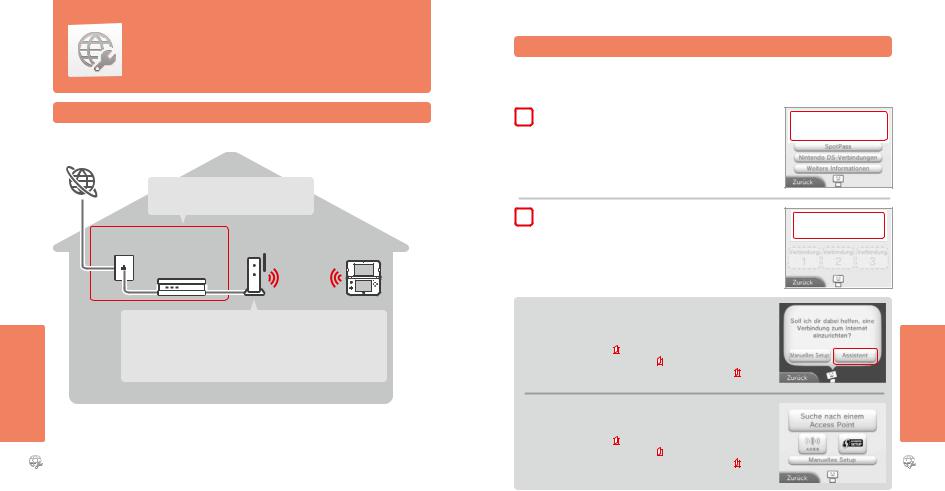
Interneteinstellungen Systemeinstellungen anpassen
Interneteinstellungen
Stellen Sie mit Ihrem System eine Verbindung zum Internet her und erweitern Sie so Ihre Möglichkeiten, wie beispielsweise Software im Nintendo eShop erwerben und mit Spielern auf der ganzen Welt kommunizieren zu können.
Was Sie für eine Internetverbindung benötigen
Sie benötigen eine drahtlose Internetverbindung, um mit Ihrem System eine Verbindung zum Internet herstellen zu können. Weiterhin benötigen Sie einen PC, um die Einstellungen Ihres drahtlosen Access Points (Router) einzurichten.
Internet
Breitband-Internetverbindung
(ADSL, Kabel oder Glasfaser)
Breitband-Internet- verbindung
Modem und /
oder Router 
 Drahtlose
Drahtlose  Verbindung
Verbindung
Drahtlose Access Points
Hinweis:
•Am einfachsten ist es, eine Verbindung zu drahtlosen Access Points einzurichten, die AOSS™ oder Wi-Fi Protected Setup™ unterstützen.
•Verwenden Sie einen Access Point, der die Standards 802.11b und / oder 802.11g verwendet. Access Points, die nur 802.11a unterstützen, sind inkompatibel.
Verbindung zum Internet herstellen
Sobald Sie alles haben, was Sie benötigen, um eine Verbindung zum Internet herzustellen, können Sie damit beginnen, die Einstellungen auf Ihrem System zu konfigurieren.
Hinweis: Um eine Verbindung zum Internet herzustellen, während Sie eine Nintendo DS-Karte verwenden, müssen Sie die Nintendo DS-Verbindungen konfigurieren.
1 Berühren Sie VERBINDUNGSEINSTELLUNGEN
2 Berühren Sie NEUE VERBINDUNG
Finden Sie Ihre Idealeinstellungen mithilfe des Assistenten |
|
|
|
|
|||||||
|
|
|
|
||||||||
Berühren Sie ASSISTENT, um Hilfe während der Einrichtung der Verbindung zu erhalten. Folgen |
|
|
|
|
|||||||
Sie den Anweisungen auf dem Bildschirm und wählen Sie die für Ihre Verbindung passenden |
|
|
|
|
|||||||
Einstellungen. |
|
|
|
|
|
|
|
|
|
Systemeinstellungen |
|
• |
Weitere Informationen zu AOSS: |
|
siehe S. 42. |
|
|
|
|
|
|
|
|
|
|
|
|
|
|
|
|
|
|||
• |
Weitere Informationen zu Wi-Fi Protected Setup: |
|
siehe S. 43. |
|
|
|
|
|
|
||
|
|
|
|
|
|
|
|||||
• |
Weitere Informationen zur Suche nach Access Points und deren Konfiguration: |
|
siehe S. 44. |
|
|
|
anpassen |
||||
|
|
|
|
||||||||
|
|
|
|
||||||||
|
|
|
|
||||||||
Wie Sie eine Verbindung ohne Assistent konfigurieren |
|
|
|
|
|
||||||
|
|
|
|
|
|||||||
|
|
|
|
|
|||||||
Wenn Sie lieber ohne Hilfe eine Verbindung einrichten möchten, berühren Sie MANUELLES SETUP |
|
|
|
||||||||
und wählen dann aus den angezeigten Optionen, um Ihre Verbindung zu konfigurieren. |
|
|
|
|
|||||||
• Weitere Informationen zu AOSS: |
|
siehe S. 42. |
|
|
|
|
|
|
|
|
|
|
|
|
|
|
|
|
|
|
|||
• |
Weitere Informationen zu Wi-Fi Protected Setup: |
|
siehe S. 43. |
|
|
|
|
|
|
||
|
|
|
|
|
|
|
|||||
• |
Weitere Informationen zur Suche nach Access Points und deren Konfiguration: |
|
siehe S. 44. |
|
|
|
Interneteinstellungen |
||||
|
|
|
|
||||||||
|
|
|
|
||||||||
|
|
|
|
|
|
|
|
|
|
|
|
|
|
|
|
|
|
|
|
|
|
|
|
40 |
41 |
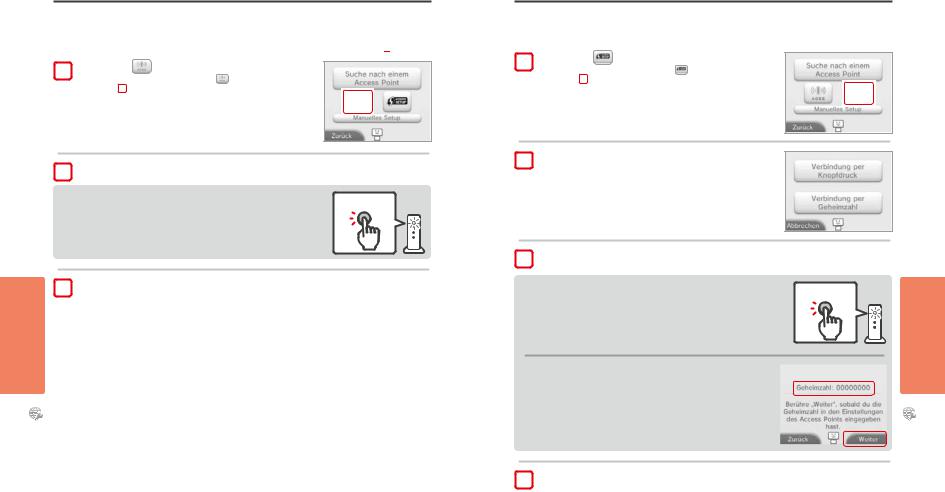
Mithilfe von AOSS eine Verbindung herstellen
Wenn Ihr Access Point AOSS unterstützt, können Sie unkompliziert und schnell eine Verbindung einrichten. Zusätzlich zu dieser Anleitung finden Sie weitere Informationen auch in der Bedienungsanleitung Ihres Access Points.
Hinweis: Die Verwendung von AOSS kann die Einstellungen Ihres Access Points verändern. Sollte Ihr PC mit dem Access Point verbunden sein, ohne AOSS zu verwenden, kann es sein, dass eine Verbindung nach der Verwendung von AOSS nicht mehr funktioniert. Wenn Sie eine Verbindung über einen Access Point herstellen, der durch eine Suche gefunden wurde, ändern sich die Einstellungen dieses Access Points nicht ( siehe S. 44).
siehe S. 44).
1 |
Berühren Sie |
AOSS |
gewählt haben, beginnen |
|
Hinweis: Wenn Sie den Assistenten verwenden und |
||
Sie bei Schritt 2 .
|
2 |
Schritte, die Sie am Access Point vornehmen müssen |
|
|
|
|
Halten Sie den AOSS-Knopf am Access Point gedrückt, bis die |
AOSS-Knopf |
|||
|
entsprechende LED zwei Mal aufleuchtet. |
||||
|
|
|
|||
|
|
|
|||
|
Hinweis: Falls Sie wiederholt versucht haben, eine Verbindung über AOSS herzustellen, dies allerdings |
|
|
||
|
fehlgeschlagen ist, warten Sie etwa fünf Minuten und wiederholen Sie dann den Vorgang. |
|
|
||
anpassen |
3 |
Sobald der Bildschirm zum Abschluss des Setups erscheint, berühren Sie OKAY, um einen |
|||
Verbindungstest durchzuführen |
|
|
|||
|
|
|
|||
|
|
• Wenn der Test erfolgreich verläuft, ist das Setup abgeschlossen. |
|
|
|
Systemeinstellungen |
|
• In manchen Fällen kann es zu einem Verbindungsfehler kommen, nachdem das AOSS-Setup abgeschlossen wurde. Sollte dies |
|||
|
geschehen, |
warten Sie bitte kurze Zeit und versuchen Sie dann erneut, eine Verbindung aufzubauen. |
|||
|
|
||||
Interneteinstellungen |
|
|
|
|
|
Mithilfe von Wi-Fi Protected Setup eine Verbindung herstellen
Wi-Fi Protected Setup ermöglicht die schnelle und einfache Einrichtung einer Verbindung. Weitere Informationen dazu finden Sie in der Bedienungsanleitung Ihres Access Points.
Hinweis: Sollte Ihr Access Point die Sicherheitsverschlüsselung WEP verwenden, ist es nicht möglich, mit Ihrem System mithilfe von Wi-Fi Protected Setup eine Verbindung zum Internet herzustellen.
1 |
Berühren Sie |
|
|
Hinweis: Wenn Sie den Assistenten verwenden und |
gewählt haben, beginnen |
||
|
Sie bei Schritt 2 .
2 |
Berühren Sie die Verbindungsmethode, die von Ihrem |
|
Access Point unterstützt wird |
||
|
3 |
Schritte, die Sie am Access Point vornehmen müssen |
|
|
|
|
|
||
Hinweis: Es kann ungefähr zwei Minuten dauern, bis das Setup abgeschlossen ist. |
|
|
|
|
|
|||
|
|
|
|
|
|
|||
Verbindung per Knopfdruck |
Wi-Fi Protected |
Systemeinstellungen |
||||||
Drücken und halten Sie den Wi-Fi Protected Setup-Knopf am Access Point, bis die LED blinkt. |
Setup-Knopf |
|||||||
|
||||||||
Verbindung per Geheimzahl |
|
|
|
|
|
anpassen |
||
|
|
|
|
|
||||
|
|
|
|
|
|
|||
Auf dem Touchscreen wird eine Geheimzahl angezeigt. Berühren Sie WEITER, sobald |
|
|
|
|
|
|
||
|
|
|
|
|
|
|||
Sie die Geheimzahl in den Einstellungen des Access Points eingegeben haben. |
|
|
|
|
|
|
||
Hinweis: Berühren Sie WEITER auf dem Touchscreen Ihres Systems, nachdem Sie den Access Point |
|
|
|
|
|
|
||
konfiguriert haben. |
|
|
|
|
|
|
||
|
|
|
|
|
|
|
Interneteinstellungen |
|
|
|
|
|
|
|
|
||
|
|
|
|
|
|
|
||
4 |
Sobald der Bildschirm zum Abschluss des Setups erscheint, berühren Sie OKAY, um einen |
|||||||
|
||||||||
Verbindungstest durchzuführen |
|
|
|
|
|
|||
|
|
|
|
|
|
|||
• Wenn der Test erfolgreich verläuft, ist das Setup abgeschlossen.
• In manchen Fällen kann es zu einem Verbindungsfehler kommen, nachdem die Einrichtung über Wi-Fi Protected Setup abgeschlossen wurde. Sollte dies geschehen, warten Sie bitte kurze Zeit und versuchen Sie dann erneut, eine Verbindung aufzubauen.
42 |
43 |

Suche nach und Verbindung mit einem Access Point
Sie können diese Methode verwenden, um nach einem Access Point zu suchen und sich mit ihm zu verbinden, wenn Ihr Access Point AOSS oder Wi-Fi Protected Setup nicht unterstützt. Zusätzlich sollten Sie die Bedienungsanleitung Ihres Access Points lesen.
Hinweis: Sollte Ihr Access Point die Sicherheitsverschlüsselung WPA2™-PSK (TKIP) verwenden, ist es nicht möglich, dass Ihr System eine Verbindung zum Access Point herstellt.
1 |
Berühren Sie SUCHE NACH EINEM ACCESS POINT |
|
|
|
|
|
|
||
Hinweis: Wenn Sie den Assistenten verwenden und WEISS NICHT / KEINEN DAVON oder |
|
|
|
|
|
|
|
|
|
|
UNTERWEGS gewählt haben, beginnen Sie bei Schritt 2 . |
|
|
|
|
|
|
|
|
|
2 |
Wählen Sie einen Access Point |
|
|
|
|
|
|
|||
|
|
|
|
|
|
|
|||||
|
• Berühren Sie den Namen des Access Points, zu dem Sie eine Verbindung herstellen |
|
|
|
|
||||||
|
|
möchten (SSID, ESSID oder Netzwerkname). Falls Sie diesen Namen nicht kennen, |
|
|
|
|
|||||
|
|
|
|
|
|
||||||
|
|
sehen Sie bitte in den Einstellungen des Access Points, den Sie verwenden, nach. |
|
|
|
|
|||||
|
3 |
Geben Sie den Sicherheitsschlüssel ein und berühren Sie OKAY |
|
|
|
|
|||||
|
|
|
|
|
|||||||
|
|
• Dieser Schritt ist nur dann nötig, wenn der Access Point durch einen Schlüssel gesichert wurde. Falls Sie den Sicherheitsschlüssel |
|||||||||
|
|
nicht kennen, sehen Sie bitte in den Einstellungen des Access Points, den Sie verwenden, nach. |
|
|
|
||||||
anpassen |
|
• Die Zeichen des Schlüssels, die Sie eingeben, werden dabei durch einen Asterisk (*) ersetzt. |
|
|
|
||||||
|
Hinweis: Ein Sicherheitsschlüssel ist das Passwort, das für Ihren Access Point eingestellt wurde. Er wird benötigt, um es Ihrem System zu ermöglichen, |
||||||||||
|
|
||||||||||
Systemeinstellungen |
|
eine Verbindung zum Internet herzustellen. Er kann auch als Verschlüsselungscode oder Netzwerk-Passwort bezeichnet werden. |
|||||||||
4 |
Berühren Sie OKAY, um Ihre Einstellungen zu speichern |
|
|
|
|
||||||
|
|
|
|
|
|||||||
|
5 |
Berühren Sie OKAY, um einen Verbindungstest durchzuführen |
|
|
|
|
|||||
|
|
• Wenn der Test erfolgreich verläuft, ist das Setup abgeschlossen. |
|
|
|
|
|
||||
|
|
• Sollte die Verbindung fehlschlagen und ein Fehler auftreten, folgen Sie den Anweisungen, die Sie in der Fehlermeldung erhalten. |
|||||||||
|
Sicherheit |
|
|
|
|
|
|
|
|
|
|
Interneteinstellungen |
Verschlüsselungen für Ihren Access Point sind im Folgenden genannt: |
|
|
|
|
|
|||||
|
Verschlüsselung |
|
WEP |
WPA™-PSK |
WPA2-PSK |
WPA-PSK |
WPA2-PSK |
||||
|
|
||||||||||
|
|
|
|||||||||
|
|
|
(TKIP) |
(TKIP) |
(AES) |
(AES) |
|||||
|
|
|
|
|
|
||||||
|
|
Sicherheit |
|
Schwächer |
|
|
|
|
|
Stärker |
|
|
|
|
|
|
|
|
|
||||
Altersbeschränkungen
Mit dieser Option können Sie die Verwendung bestimmter Spiele, die Durchführung von Käufen oder bestimmte Funktionen des Systems (wie die Verwendung des Internetbrowsers) für Kinder sperren.
Funktionen, die eingeschränkt werden können
Die folgenden Funktionen können gesperrt werden. Bitte sperren Sie diese Funktionen je nach Bedarf, wenn Sie Kindern die Verwendung des New Nintendo 3DS-Systems erlauben.
Hinweis: Wenn Sie die Altersbeschränkungen vornehmen, sperren Sie damit ebenfalls Teile der Nintendo Network ID-Einstellungen, die Interneteinstellungen, die Regionseinstellungen, microSD-Verwaltung, die Außenkameras, den Datentransfer und die Formatierung des Systemspeichers. Sie müssen die Geheimzahl der Altersbeschränkungen eingeben, um auf diese Funktionen zugreifen zu können.
|
Sperrt die Verwendung von Nintendo 3DSund Nintendo DSi-Software basierend auf der Alterseinstufung |
||||
SOFTWARE- |
der Software ( |
|
siehe S. 33). |
||
|
|||||
ALTERSEINSTUFUNG |
Hinweis: Dadurch wird über Download-Spiel erhaltene Nintendo 3DS-Software ebenfalls gesperrt, dies gilt allerdings |
||||
|
nicht für Nintendo DS-Software oder Software, die über DS Download-Spiel empfangen wurde. |
||||
|
|
|
|
||
INTERNETBROWSER |
Sperrt die Verwendung des Internetbrowsers und verhindert das Anzeigen von Internetseiten. |
||||
|
|
|
|
|
|
NINTENDO 3DS |
Sperrt den Erwerb von Waren und Services sowie die Verwendung von Kreditkarten über den Shop-Service. |
||||
SHOP-SERVICES |
|||||
|
|
|
|
||
|
|
|
|
||
3D-DARSTELLUNG |
Sperrt die Verwendung von 3D-Bildern. Alle Bilder werden in 2D angezeigt. |
||||
|
|
|
|
||
MIIVERSE |
Sperrt das Ansehen oder Posten von Inhalten im Miiverse. |
||||
|
|
|
|
||
AUSTAUSCH |
Sperrt die Übertragung von Dateien, die persönliche Informationen enthalten können, wie Foto-, Bild-, |
||||
Audio |
-, Videodateien und lange Textnachrichten. |
||||
VON DATEIEN |
|||||
Hinweis: Diese Einstellung kann nicht für Nintendo DS-Software und das Miiverse vorgenommen werden. |
|||||
|
|||||
|
|
|
|
||
ONLINE-INTERAKTION |
Sperrt die Kommunikation mit anderen Nintendo 3DS-Systemen über das Internet. |
||||
Hinweis: Diese Einstellung kann nicht für Nintendo DS-Software und das Miiverse vorgenommen werden. |
|||||
|
|||||
|
|
|
|
||
STREETPASS |
Sperrt die Kommunikation mit anderen Nintendo 3DS-Systemen über StreetPass. |
||||
Hinweis: Diese Einstellung kann für Nintendo DS- / Nintendo DSi-Software nicht vorgenommen werden. |
|||||
|
|||||
|
|
|
|
|
|
FREUNDES |
Sperrt die Registrierung neuer Freunde. |
||||
REGISTRIERUNG |
|||||
|
|
|
|
||
|
|
|
|
||
DS-DOWNLOAD-SPIEL |
Sperrt die Verwendung von DS Download-Spiel. |
||||
|
|
|
|
||
BEREITGESTELLTE |
Sperrt bereitgestellte Videos, die nicht für jedes Alter geeignet sind. Diese Sperre gilt nicht für spielebezogene |
||||
Videos im Nintendo eShop. Spielebezogene Videos können Sie unter „Software-Alterseinstufung“ sperren. |
|||||
VIDEOS ANSEHEN |
Hinweis: In mancher Software zum Abspielen bereitgestellter Videos kann diese Einstellung auch in der Software direkt |
||||
|
vorgenommen werden. |
||||
Hinweis: Wenn dieses System von mehreren Kindern verwendet wird, empfehlen wir, die Altersbeschränkungen für das jüngste Kind zu konfigurieren.
Altersbeschränkungen anpassen Systemeinstellungen
44 |
45 |
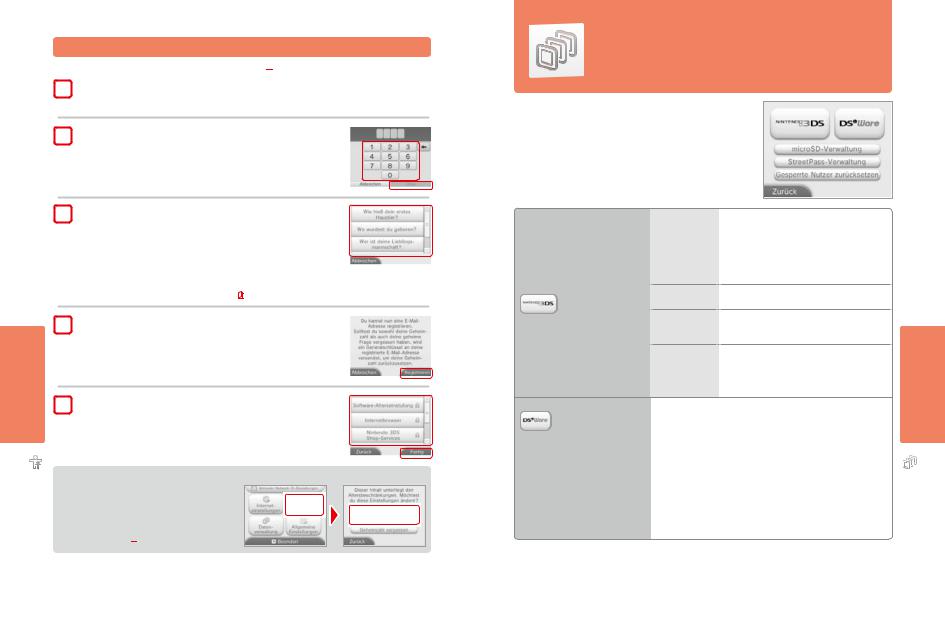
Altersbeschränkungen Systemeinstellungen anpassen
46
Altersbeschränkungen festlegen
Berühren Sie ALTERSBESCHRÄNKUNGEN, um mit der Konfiguration zu beginnen ( siehe S. 37).
siehe S. 37).
1 |
Folgen Sie den Anweisungen auf dem Bildschirm |
|
|||||||||
Informationen zu den Altersbeschränkungen erscheinen auf dem Bildschirm. Folgen Sie bitte den angegebenen Anweisungen, um |
|
||||||||||
|
|
||||||||||
|
mit der Konfiguration fortzufahren. |
|
|||||||||
2 |
Geben Sie eine vierstellige Geheimzahl ein und berühren Sie OKAY |
|
|
|
|
|
|
|
|||
|
|
|
|
|
|
|
|||||
Um sicherzustellen, dass die eingegebene Information korrekt ist, werden Sie gebeten, die |
|
|
|
|
|
|
|
||||
|
|
|
|
|
|
|
|||||
|
|
|
|
|
|
|
|
||||
|
Geheimzahl zwei Mal einzugeben. |
|
|
|
|
|
|
|
|||
|
Hinweis: Ihre Geheimzahl wird benötigt, um sowohl die Altersbeschränkungen zu ändern als auch, |
|
|
|
|
|
|
|
|||
|
um sie vorübergehend aufzuheben. Achten Sie darauf, sie nicht zu vergessen. |
|
|
|
|
|
|
|
|||
3 |
Wählen Sie eine geheime Frage und geben Sie dann eine |
|
|
|
|
|
|
|
|
||
|
|
|
|
|
|
|
|
||||
|
|
|
|
|
|
||||||
|
|
|
|
|
|||||||
|
|
|
|
|
|||||||
mindestens vier Zeichen lange Antwort ein |
|
|
|
|
|
|
|
|
|||
|
|
|
|
|
|
||||||
|
Wenn Sie Ihre eigene geheime Frage erstellen möchten, wählen Sie (ERSTELLE DEINE EIGENE |
|
|
|
|
|
|||||
|
GEHEIME FRAGE) und geben Sie eine Frage sowie deren Antwort ein. Frage und Antwort sollten |
|
|
|
|
|
|||||
|
jeweils mindestens vier Zeichen lang sein. |
|
|
|
|
|
|||||
|
Hinweis: |
|
|
|
|||||||
|
• Sie müssen die geheime Frage beantworten, wenn Sie Ihre Geheimzahl vergessen. Achten Sie darauf, |
|
|
|
|||||||
|
die Antwort nicht zu vergessen. |
|
|||||||||
|
• Detaillierte Informationen über die Verwendung der Tastatur: |
|
siehe S. 21. |
|
|||||||
|
|
|
|||||||||
|
|
|
|||||||||
4 |
Registrieren Sie eine E-Mail-Adresse |
|
|
|
|||||||
|
|
|
|
|
|
||||||
Sollten Sie Ihre Geheimzahl und die Antwort auf Ihre geheime Frage vergessen haben, kann ein |
|
|
|
|
|
|
|||||
|
|
|
|
||||||||
|
Generalschlüssel an die von Ihnen registrierte E-Mail-Adresse gesendet werden, mit dem Sie Ihre |
|
|
|
|||||||
|
Geheimzahl zurücksetzen können. Bitte verwenden Sie eine E-Mail-Adresse, auf die nur Eltern |
|
|
|
|||||||
|
oder Erziehungsberechtigte zugreifen können, um zu verhindern, dass Kinder den gesendeten |
|
|
|
|||||||
|
Generalschlüssel sehen. |
|
|
|
|
|
|
||||
|
|
|
|
|
|
||||||
5 |
Berühren Sie die Einstellungen, die Sie anpassen möchten, |
|
|
||||||||
|
|
||||||||||
und folgen Sie den Anweisungen auf dem Bildschirm |
|
|
|
|
|
|
|
|
|||
|
|
|
|||||||||
|
Sollten Sie zum ersten Mal Altersbeschränkungen festlegen, sind zunächst alle Funktionen |
|
|
||||||||
|
eingeschränkt. |
|
|
||||||||
|
Berühren Sie FERTIG, um die Konfiguration der Altersbeschränkungen zu beenden. |
|
|
|
|
|
|
|
|
||
|
|
|
|
|
|
|
|
|
|
|
|
|
|
|
|
|
|
|
|
|
|
|
|
Altersbeschränkungen ändern
Wählen Sie in den Systemeinstellungen ALTERSBESCHRÄNKUNGEN und dann ÄNDERN, um die bereits festgelegten Altersbeschränkungen zu ändern.
Hinweis: Falls Sie Ihre Geheimzahl oder die Antwort auf die geheime Frage vergessen haben, berühren Sie VERGESSEN... auf dem Bildschirm zur Eingabe der Geheimzahl (
 siehe S. 71).
siehe S. 71).
Datenverwaltung
Überprüfen oder verwalten Sie Software, Daten und Einstellungen, die im Systemspeicher oder auf einer microSD Card gespeichert wurden.
Sie können heruntergeladene Software verwalten, für StreetPass registrierte Software überprüfen oder konfigurieren und die Liste der gesperrten Nutzer zurücksetzen. Wählen Sie in den Systemeinstellungen DATENVERWALTUNG und wählen Sie dann die entsprechende Option.
|
SOFTWARE |
Nintendo 3DS- |
ZUSATZDATEN |
Datenverwaltung |
|
|
ZUSÄTZLICHE INHALTE |
|
SICHERHEITSKOPIEN |
Überprüfen oder löschen Sie Nintendo 3DS Download Software oder Virtual Console-Software.
Hinweis:
•Sie können bis zu 300 Nintendo 3DS-Titel auf Ihrer microSD Card speichern.
•Beim Löschen von Software können Sie eine Sicherheitskopie der jeweiligen Speicherdaten erstellen.
Überprüfen oder löschen Sie Zusatzdaten (z. B. Daten, die Sie über SpotPass erhalten haben) auf Ihrem System.
Überprüfen oder löschen Sie Zusatzinhalte
(inklusive Software-Update-Daten), die Sie für kompatible Nintendo 3DS-Software heruntergeladen haben.
Erstellen oder löschen Sie Sicherheitskopien von Nintendo 3DS Download Software oder Virtual Console-Software und stellen Sie Speicherdaten aus Sicherheitskopien wieder her. Wurde eine Sicherheitskopie erstellt, können die Speicherdaten zu jedem Zeitpunkt wiederhergestellt werden.
Nintendo DSiWare- |
Überprüfen Sie im Systemspeicher oder auf einer microSD Card gespeicherte |
|
Nintendo DSiWare. Sie können außerdem Nintendo DSiWare vom Systemspeicher auf |
||
Verwaltung |
eine microSD Card kopieren und umgekehrt oder sie löschen. |
|
|
Hinweis: Sie können bis zu 40 Nintendo DSiWare-Titel im Systemspeicher speichern. |
|
|
|
|
|
Verwenden Sie einen PC, um Daten von einer SD Card auszulesen sowie darauf zu |
|
microSD-VERWALTUNG |
speichern, während sie sich im System befindet. |
|
Hinweis: Mit Ihrem System als auch mit ihrem PC muss eine Verbindung zu demselben drahtlosen |
||
|
||
|
Access Point hergestellt worden sein. |
|
|
|
|
STREETPASS-VERWALTUNG |
Zeigt eine Liste mit Software, die für StreetPass registriert wurde. Sie können außerdem |
|
StreetPass für jeden gewünschten Softwaretitel deaktivieren. |
||
|
||
|
|
|
GESPERRTE NUTZER ZURÜCKSETZEN |
Das Zurücksetzen der Einstellungen der gesperrten Nutzer hebt alle vorher getroffenen |
|
Einschränkungen auf und lässt den Empfang von Daten aller Nutzer zu. |
||
|
Hinweis:
•Sie können mehr als 300 zusätzliche Daten / Inhalte auf einer microSD Card speichern, aber nur die ersten 300 werden in Ihrer Datenverwaltung angezeigt.
•Nintendo DSiWare kann nicht von einer microSD Card gestartet werden. Kopieren Sie sie in den Systemspeicher, bevor Sie spielen.
•Wenn Sie einen Softwaretitel an einen Ort kopieren, an dem dieser Softwaretitel bereits gespeichert ist, wird die bereits bestehende Software mit der kopierten überschrieben. Seien Sie vorsichtig beim Kopieren von Software, um ein Überschreiben von Speicherdaten zu vermeiden.
•Gelöschte Software und zusätzliche Inhalte können ohne zusätzliche Kosten erneut aus dem Nintendo eShop heruntergeladen werden. (Bitte beachten Sie, dass es nicht möglich ist, Inhalte erneut herunterzuladen, deren Vertrieb ausgesetzt oder beendet wurde.)
Datenverwaltung anpassen Systemeinstellungen
47
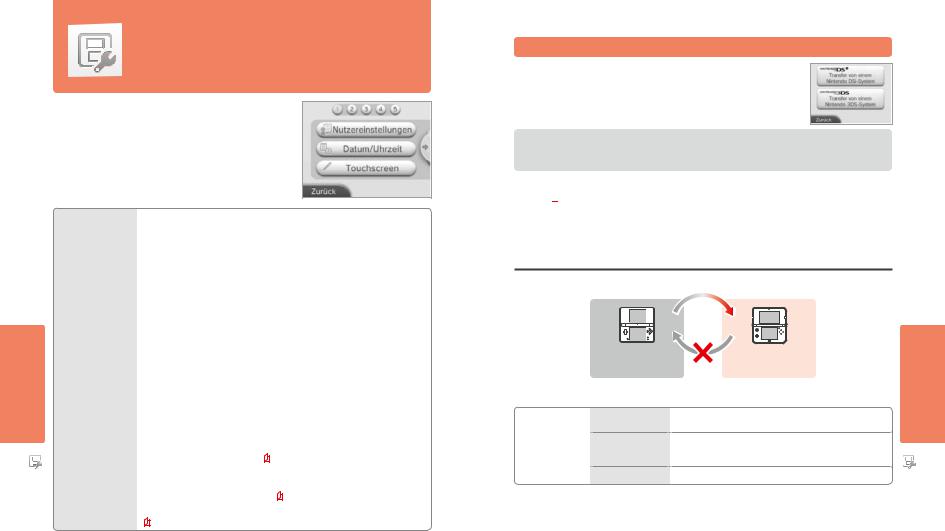
Allgemeine Einstellungen Systemeinstellungen anpassen
Allgemeine Einstellungen
Passen Sie Ihre Nutzerinformationen an und konfigurieren Sie verschiedene andere Einstellungen.
Berühren Sie  /
/  an den Seiten des Bildschirms, um umzublättern.
an den Seiten des Bildschirms, um umzublättern.
Passen Sie Ihren Nutzernamen, Ihr Geburtsdatum, Ihre Region sowie Ihre Nintendo DS-Nutzereinstellungen an.
|
Hinweis: |
|||||||
NUTZEREINSTELLUNGEN |
• |
Ihre Nutzereinstellungen unterscheiden sich von den Nutzerinformationen Ihrer Nintendo Network ID. Änderungen, |
||||||
|
|
die Sie an Ihren Nutzereinstellungen vornehmen, werden nicht auf die Nutzerinformationen Ihrer ID übertragen. |
||||||
|
• Ihre Nintendo DS-Nutzereinstellungen enthalten eine Farbe und einen Kommentar, die in bestimmten |
|||||||
|
|
|
Nintendo DSund Nintendo DSi-Softwaretiteln verwendet werden. (Von Nintendo DSoder Nintendo DSi-Software |
|||||
|
|
|
nicht unterstützte Zeichen werden als„?“ angezeigt.) |
|||||
|
|
|
|
|
|
|
||
DATUM / UHRZEIT |
Passen Sie Datum und Uhrzeit an. |
|||||||
|
|
|
|
|
|
|
||
TOUCHSCREEN |
Kalibrieren Sie den Touchscreen, wenn er nicht wie vorgesehen funktioniert. |
|||||||
|
|
|
|
|
|
|
||
SOUND |
Ändern Sie die Einstellungen zur Lautsprecherwiedergabe. |
|||||||
|
|
|
|
|
|
|
||
MIKROFONTEST |
Überprüfen Sie, ob das Mikrofon richtig funktioniert. Ändert das Symbol auf dem unteren Bildschirm die Farbe, |
|||||||
wenn Sie sprechen oder vorsichtig in das Mikrofon pusten, dann funktioniert es ordnungsgemäß. |
||||||||
|
||||||||
|
|
|
|
|
|
|
||
3D-KALIBRIERUNG |
Kalibrieren Sie den 3D-Bildschirm und prüfen Sie den Sichtbereich des bewegungsstabilen 3D. |
|||||||
|
|
|
|
|
|
|||
BEWEGUNGSSTABILES 3D Aktivieren bzw. deaktivieren oder kalibrieren Sie das bewegungsstabile 3D. |
||||||||
|
|
|
|
|
|
|
||
AUSSENKAMERAS |
Kalibrieren Sie die Außenkameras. |
|||||||
|
|
|
|
|
|
|
||
SCHIEBEPAD |
Kalibrieren Sie das Schiebepad, wenn die Eingabe nicht wie vorgesehen funktioniert oder wenn während des |
|||||||
Spiels Eingaben über das Schiebepad erfolgen, ohne dass das Schiebepad verwendet wird. |
||||||||
|
||||||||
|
|
|
|
|
|
|
||
DATENTRANSFER |
Übertragen Sie Daten von anderen Systemen ( |
|
siehe S. 49). |
|||||
|
||||||||
|
|
|
|
|
|
|
|
|
SPRACHE |
Ändern Sie die Sprache Ihres Systems. |
|||||||
|
|
|
|
|
|
|
||
SYSTEM-UPDATE |
Führen Sie ein Update der System-Software durch ( |
|
siehe S. 57). |
|||||
|
||||||||
|
|
|
|
|
|
|
|
|
FORMATIEREN |
Formatieren Sie das System, um Daten im Systemspeicher, wie Fotos, Software und Speicherdaten, zu löschen |
|||||||
( |
|
siehe S. 58). |
||||||
Datentransfer
Sie können Daten von einem der folgenden Systeme auf Ihr neues System übertragen:
•Nintendo DSioder Nintendo DSi XL-System
•Nintendo 3DS-, Nintendo 3DS XLoder Nintendo 2DS-System
•Ein anderes New Nintendo 3DSoder New Nintendo 3DS XL-System
Schrittweise Anleitung für den Datentransfer zwischen Systemen
Eine hilfreiche, schrittweise Anleitung für den Datentransfer zwischen Systemen, der Sie folgen können, während Sie einen Datentransfer durchführen, finden Sie unter datentransfer.nintendo.de.
•Sie müssen eine Verbindung zum Internet herstellen, um Daten übertragen zu können. Über das Lokale Spiel können ebenfalls Daten übertragen werden. Es wird empfohlen, beide Systeme in unmittelbarer Nähe zueinander in Reichweite eines stabilen Internetzugangs zu platzieren ( siehe S. 40).
siehe S. 40).
•Um sicherzugehen, dass sich die Systeme während des Transfers nicht ausschalten, stellen Sie sicher, dass sie vollständig aufgeladen sind oder ein Netzteil angeschlossen ist. Wenn die Batterieleistung zu schwach ist, können Sie keine Daten übertragen.
Hinweis: Wenn Sie Ihr System während des Transfers schließen, wird der Standby-Modus nicht aktiviert. Bitte schalten Sie Ihr System während des Transfers nicht aus.
Transfer von einem Nintendo DSi- / Nintendo DSi XL-System
Übertragen Sie Nintendo DSiWare und Fotos / Aufnahmen von einem Nintendo DSioder Nintendo DSi XL-System auf das neue System.
|
Datentransfer |
Sender-System |
Empfänger-System |
(Nintendo DSi oder |
(New Nintendo 3DS oder |
Nintendo DSi XL) |
New Nintendo 3DS XL) |
Hinweis: Es ist nicht möglich, Daten von einem New Nintendo 3DSoder New Nintendo 3DS XL-System auf ein Nintendo DSioder Nintendo DSi XL-System zu übertragen. Bitte beachten Sie, dass der Vorgang des Datentransfers nicht rückgängig gemacht werden kann.
|
Nintendo Wi-Fi Connection- |
Überträgt Interneteinstellungen (Nintendo DS-Verbindungen) sowie die |
|
Konfiguration |
Nintendo Wi-Fi Connection ID. |
Übertragbare Daten: |
|
Überträgt Fotos und Aufnahmen aus Nintendo DSi-Kamera und Nintendo DSi |
Fotos und Aufnahmen |
Sound, welche auf dem Nintendo DSioder Nintendo DSi XL-System vorinstalliert |
|
|
|
sind. |
|
Nintendo DSiWare |
Überträgt Nintendo DSiWare. |
|
|
|
Einstellungen Allgemeine anpassen Systemeinstellungen
48 |
49 |
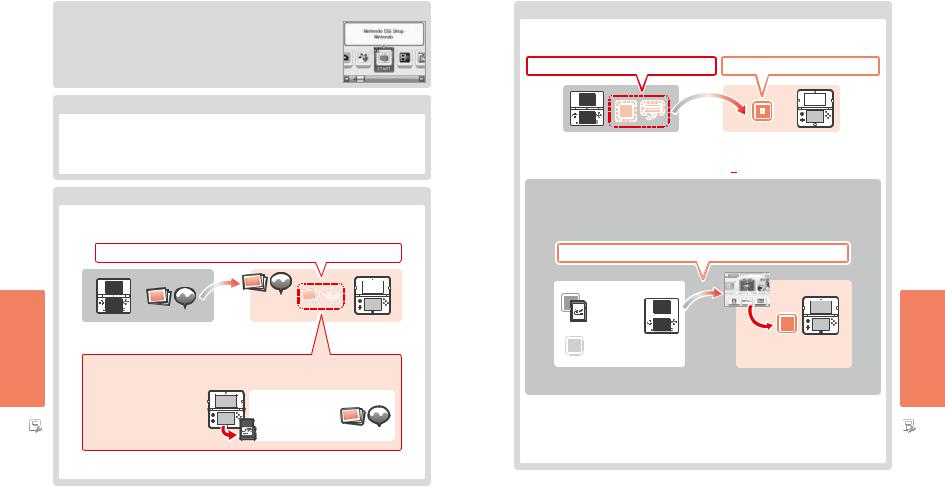
Allgemeine Einstellungen Systemeinstellungen anpassen
Download der Transfersoftware
Um Daten von einem Vorgängersystem (Nintendo DSi oder Nintendo DSi XL) auf Ihr neues System zu übertragen, müssen Sie zuerst die kostenlose Nintendo 3DS-Transfersoftware aus dem Nintendo DSi Shop auf das Vorgängersystem herunterladen.
•Weitere Informationen zum Nintendo DSi Shop finden Sie in der Bedienungsanleitung Ihres Nintendo DSi- / Nintendo DSi XL-Systems.
Hinweise zum Transfer der Nintendo Wi-Fi Connection-Konfiguration
•Die Nintendo Wi-Fi Connection-Konfiguration auf dem Empfänger-System, zu dem Sie die Daten übertragen möchten, wird überschrieben.
•Ihre Nintendo Wi-Fi Connection ID wird während des Transfers vom Sender-System gelöscht. Weitere Informationen über Ihre Nintendo Wi-Fi Connection ID finden Sie in der Bedienungsanleitung Ihres Nintendo DSioder Nintendo DSi XL-Systems.
•Einstellungen, die mit dem Erweiterten Setup vorgenommen wurden (Verbindungen 4 – 6), werden nicht übertragen.
Hinweis zum Transfer von Fotos und Aufnahmen
Alle Fotos und Aufnahmen, die im Systemspeicher des Empfänger-Systems abgelegt sind, werden gelöscht. Wenn Sie nicht möchten, dass die Fotos und Aufnahmen auf Ihrem New Nintendo 3DSoder New Nintendo 3DS XL-System gelöscht werden, kopieren Sie sie auf die microSD Card, bevor Sie den Transfer durchführen.
Vorhandene Fotos und Aufnahmen wurden aus dem Systemspeicher des Empfänger-Systems gelöscht.
Fotound Aufnahmedaten
|
|
|
|
|
|
|
|
|
|
|
|
|
|
|
|
|
|
Sender-System |
Empfänger-System |
||||
(Nintendo DSi oder Nintendo DSi XL) |
(New Nintendo 3DS oder |
||||
|
|
|
New Nintendo 3DS XL) |
||
Falls sich im Systemspeicher des New Nintendo 3DSoder
New Nintendo 3DS XL-Systems Fotos und Aufnahmen befinden |
||
Kopieren Sie alle Fotos und Aufnahmen |
|
|
vom Systemspeicher auf eine microSD Card, |
Fotos und Aufnahmen auf der |
|
bevor Sie den Transfer durchführen. |
||
microSD Card werden während |
||
|
||
|
des Transfers nicht gelöscht. |
|
Hinweis: Wenn Sie die Fotos, die Sie auf der SD Card des Sender-Systems gespeichert haben, übertragen wollen, müssen Sie sie zuerst in den Systemspeicher des Sender-Systems kopieren.
Hinweise zum Transfer von Nintendo DSiWare
Nur die Software selbst wird auf das Empfänger-System übertragen. Speicherdaten werden nicht übertragen. Sowohl Software als auch Speicherdaten werden vom Sender-System gelöscht. Bitte stellen Sie sicher, dass es in Ordnung ist, die Speicherdaten zu löschen, bevor Sie mit dem Transfer beginnen.
Nintendo DSiWare und Speicherdaten werden gelöscht |
ÜbertrageneNintendoDSiWare(ohneSpeicherdaten) |
||||||
|
|
|
|
|
|
|
|
|
|
|
|
|
|
|
|
|
|
|
|
|
|
|
|
|
|
|
|
|
|
|
|
|
|
|
|
|
|
|
|
•Die Daten werden im Systemspeicher des Empfänger-Systems abgelegt. Sollte im Systemspeicher des Empfänger-Systems nicht ausreichend freier Speicherplatz vorhanden sein, können Sie die Daten nicht übertragen. Schaffen Sie freien Speicherplatz, indem Sie in den Systemeinstellungen die Datenverwaltung öffnen und bereits auf dem System gespeicherte Nintendo DSiWare auf eine microSD Card kopieren und sie anschließend vom Systemspeicher löschen (
 siehe S. 47).
siehe S. 47).
Falls erworbene Nintendo DSiWare gelöscht oder auf eine SD Card kopiert wurde
Wenn Sie Nintendo DSiWare-Titel erworben haben, die später gelöscht oder auf eine SD Card verschoben wurden, können Sie diese Software dennoch übertragen, auch wenn Sie sich nicht mehr im Systemspeicher des Sender-Systems befindet. In diesem Fall wird nicht die tatsächliche Software auf das Empfänger-System übertragen, sondern die Software kann erneut und ohne Zusatzkosten aus dem Nintendo eShop heruntergeladen werden.
Es werden nur Kontobewegungen (eine Auflistung erworbener Nintendo DSiWare) übertragen
Nintendo DSiWare auf SD Card
(siehe Hinweis unten) 


Gelöschte Nintendo DSiWare
(siehe Hinweis unten) Erneut ohne Zusatzkosten aus dem
Nintendo eShop herunterladen
Hinweis: Um Nintendo DSiWare-Titel auf dem Empfänger-Nintendo DSi-System spielen zu können, nachdem sie übertragen wurden, müssen Sie die Titel mithilfe von Nintendo DSi Points erneut erwerben.
Hinweis:
•Nintendo DSiWare, die kostenlos oder nicht im Nintendo eShop verfügbar ist, kann nicht übertragen werden. Weitere Informationen zu nicht übertragbarer Nintendo DSiWare finden Sie auf der Nintendo-Website.
•Nintendo DSi Points sowie sämtliche Software, die auf dem Sender-Nintendo DSioder Nintendo DSi XL-System vorinstalliert ist, kann nicht übertragen werden.
•Software, die sich bereits auf dem Empfänger-System befindet, kann nicht übertragen werden.
Einstellungen Allgemeine anpassen Systemeinstellungen
50 |
51 |
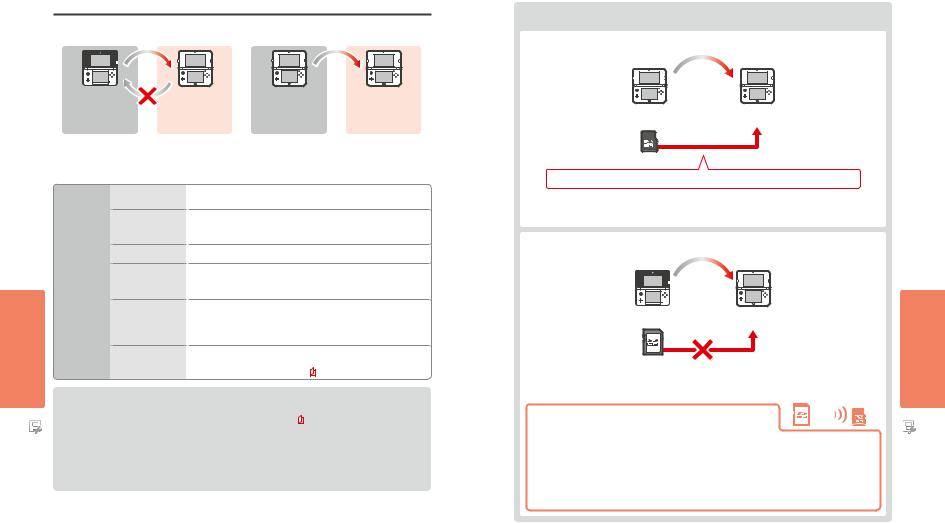
Transfer von einem System der Nintendo 3DS-Familie
Übertragen Sie Daten für integrierte Software, Ihr Nintendo eShop-Guthaben / Ihre Nintendo eShop-Kontobewegungen etc. von einem Nintendo 3DS-, Nintendo 3DS XL-, Nintendo 2DS-, New Nintendo 3DSoder New Nintendo 3DS XL-System.
Datentransfer |
Datentransfer |
||
Sender-System |
Empfänger-System |
Sender-System |
Empfänger-System |
(Nintendo 3DS, |
(New Nintendo 3DS oder |
(New Nintendo 3DS oder |
(New Nintendo 3DS oder |
Nintendo 3DS XL oder |
New Nintendo 3DS XL) |
New Nintendo 3DS XL) |
New Nintendo 3DS XL) |
Nintendo 2DS) |
|
|
|
Hinweis:
•Bei einem Transfer werden stets alle Daten übertragen. Sie können nicht einzelne Software oder Daten zum Transfer auswählen.
•Sie können keine Daten von einem New Nintendo 3DS-System oder einem New Nintendo 3DS XL-System auf ein Nintendo 3DS-, Nintendo 3DS XLoder Nintendo 2DS-System übertragen.
|
Nintendo DS-Software- |
|
|
einstellungen |
|
|
Speicherdaten der |
|
|
integrierten Software |
|
|
Nintendo DSiWare |
|
Übertragbare |
Nintendo Network ID |
|
Daten |
||
|
Überträgt Interneteinstellungen (Nintendo DS-Verbindungen) sowie die Nintendo Wi-Fi Connection ID.
Überträgt Daten wie z. B. Freundesliste, Fotos aus Nintendo 3DS-Kamera, Nintendo 3DS Sound-Aufnahmen sowie im Mii-Maker erstellte Mii-Charaktere, die auf dem Sender-System vorinstalliert sind.
Überträgt im Systemspeicher abgelegte Nintendo DSiWare (und deren Speicherdaten).
Überträgt Ihre Nintendo Network ID-Daten.
Hinweis: Eine Nintendo Network ID, die zuvor mit dem Sender-System verknüpft war, kann nach dem Datentransfer nur mit dem Empfänger-System erneut verknüpft werden.
anpassen |
Nintendo eShop- |
Überträgt Ihre Nintendo eShop-Kontobewegungen / Ihr Nintendo eShop-Guthaben auf |
||
Hinweis: Manche Kontobewegungen können möglicherweise nicht übertragen werden. Vor |
||||
|
Kontobewegungen / |
das Empfänger-System und ergänzt die dort bereits vorhandenen Daten. |
||
Systemeinstellungen |
-Guthaben |
dem Datentransfer werden nicht übertragbare Inhalte auf dem Bildschirm aufgelistet. |
||
|
||||
|
|
|||
|
Nutzungslizenzen |
Überträgt Anwendungslizenzen für auf der SD Card gespeicherte Daten (z. B. herunter- |
||
|
für Speicherdaten |
ladbare Software und die dazugehörigen Daten, Zusatzinhalte, etc.). Weitere Informationen |
||
|
der SD Card |
zum Übertragen von Daten auf eine SD Card: |
|
siehe S. 53. |
|
|
|||
Hinweise zum Transfer einer Nintendo Network ID
|
Wenn eine Nintendo Network ID mit dem Empfänger-System verknüpft ist, kann kein Datentransfer durchgeführt werden. In diesem Fall |
||||
|
muss durch das Formatieren des Systems die Verknüpfung mit der ID aufgehoben werden ( |
|
siehe S. 58). |
||
|
|
||||
|
• |
Sie können mehrere IDs nicht zu einer ID zusammenfassen. Mit einer bestimmten ID erworbene Software kann nicht mit einer anderen |
|||
Einstellungen |
• |
ID verwendet werden. |
|||
Sobald Sie die Verknüpfung eines Systems mit einer Nintendo Network ID aufheben, können Sie sie mit keinem anderen System mehr |
|||||
|
verknüpfen. Sie können sie nur wieder mit dem System verknüpfen, mit dem sie vorher verknüpft war. |
||||
Hinweis: Sie können nur eine Nintendo Network ID pro System verknüpfen. Heben Sie die Verknüpfung einer Nintendo Network ID mit einem System |
|||||
auf und verknüpfen danach eine andere ID, ist es notwendig, den Systemspeicher zu formatieren, wenn Sie die vorherige ID wieder verknüpfen möchten. |
|||||
Allgemeine |
|||||
|
|
|
|
||
Transfer von SD Card-Daten
Die Methode zur Übertragung von SD Card-Daten unterscheidet sich abhängig vom System, das Sie verwenden.
Transfer von einem New Nintendo 3DSzu einem New Nintendo 3DS XL-System oder umgekehrt
Sender-System |
Empfänger-System |
Datentransfer |
|
New Nintendo 3DS oder |
New Nintendo 3DS oder |
New Nintendo 3DS XL |
New Nintendo 3DS XL |
Entnehmen Sie die microSD Card des Sender-Systems und stecken Sie sie in das Empfänger-System ein.
Die Daten der microSD Card des Sender-Systems sind später nur mit dem Empfänger-System verwendbar. Nachdem Sie den Datentransfer durchgeführt haben, stecken Sie die microSD Card in das Empfänger-System ein. Verwenden Sie das Empfänger-System, ohne die microSD Card eingesteckt zu haben, haben Sie möglicherweise keinen Zugriff auf die Speicherdaten bestimmter Softwaretitel.
Transfer von einem Nintendo 3DS-, Nintendo 3DS XLoder Nintendo 2DSSystem
Sender-System |
Empfänger-System |
Datentransfer |
|
Nintendo 3DS, Nintendo 3DS XL |
New Nintendo 3DS oder |
oder Nintendo 2DS |
New Nintendo 3DS XL |
Die SD Card des Sender-Systems (Nintendo 3DS, Nintendo 3DS XL oder Nintendo 2DS) kann nicht in den microSD Card-Steckplatz eines New Nintendo 3DSoder New Nintendo 3DS XL-Systems eingesteckt werden. Jedoch bestehen die folgenden drei Methoden, SD Card- Daten auf diese Systeme zu übertagen.
Drahtloser Transfer (Alle Daten)
Es ist möglich, alle Daten, die auf einer SD Card eines Nintendo 3DS-, Nintendo 3DS XLoder Nintendo 2DS-Systems gespeichert sind, mithilfe der drahtlosen Verbindung auf eine microSD Card eines New Nintendo 3DSoder New Nintendo 3DS-Systems zu übertragen.
•Der Transfer nimmt möglicherweise einige Zeit in Anspruch, sollte eine große Menge Daten zu übertragen sein.
•Sollte nicht genügen freier Speicherplatz auf der microSD Card des Empfänger-Systems vorhanden sein, können Sie den Datentransfer nicht durchführen. Brechen Sie in diesem Fall den Datentransfer ab und löschen Sie alle Fotos, Videos, Aufnahmen und Software, die Sie nicht behalten möchten. Alternativ können Sie auch eine microSD Card mit größerer Speicherkapazität in das Empfänger-System einstecken oder die Methode„Drahtloser Transfer (Teildaten)“ für die Übertragung verwenden.
Einstellungen Allgemeine anpassen Systemeinstellungen
52 |
53 |
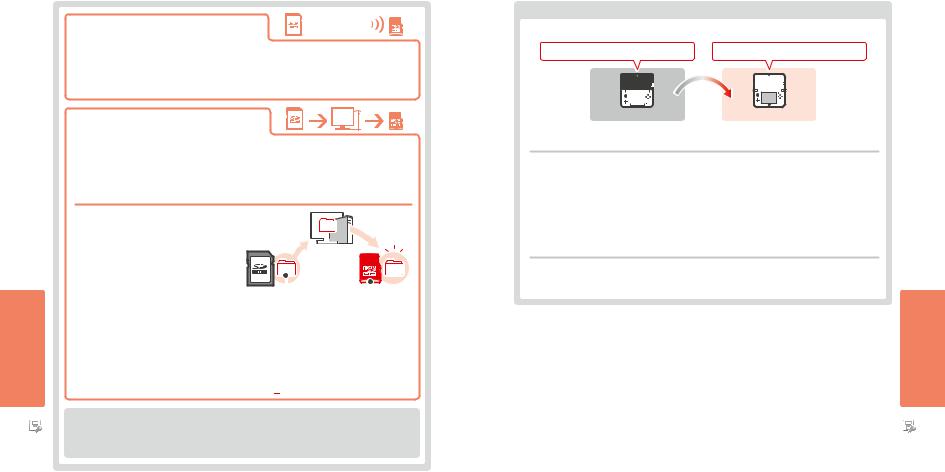
Allgemeine Einstellungen Systemeinstellungen anpassen
Drahtloser Transfer (Teildaten)
Verwenden Sie diese Methode, wenn die microSD Card des EmpfängerSystems nicht über genügend freien Speicherplatz verfügt. Alle Daten
außer die der Nintendo 3DS Download Software werden auf die microSD Card übertragen. Nachdem Sie den Datentransfer durchgeführt haben, kann die von Ihnen im Nintendo eShop erworbene herunterladbare Software kostenlos erneut heruntergeladen werden.
• Speicherdaten werden wiederhergestellt, sobald Sie die Software nach dem erneuten Download starten.
Kopieren mithilfe eines PC
Mit dieser Methode werden die SD Card-Daten nicht automatisch auf die microSD Card des Empfänger-Systems übertragen. Wurde der Daten-
transfer abgeschlossen, kopieren Sie mithilfe eines Computers die SD Card-Daten auf eine microSD Card. Nachdem die Daten kopiert wurden, stecken Sie die microSD Card in das Empfänger-System ein.
•Sollten Sie eine microSD Card mit einem SD Card-Adapter im Sender-System verwendet haben, ist die Verwendung eines Computers zum Kopieren der Daten nicht notwendig. Stecken Sie einfach die microSD Card in das Empfänger-System ein, sobald der Datentransfer abgeschlossen ist.
Daten auf eine microSD Card kopieren |
|
|
|
|
|
|
|
|
|
|
|
|
|
|
|
|
|
|
|
|
|
|
|
|
|
Um Daten von einer SD Card auf eine microSD Card zu kopieren, |
|
|
|
|
|
|
|
|
|
|
|
|
verwenden Sie den SD Card-Steckplatz Ihres Computers |
|
|
|
|
|
|
|
|
|
|
|
|
oder ein im Handel erhältliches microSD Card-Lesegerät und |
|
|
|
|
|
|
|
|
|
|
|
|
|
|
|
|
|
PC |
|||||||
kopieren Sie so alle SD Card-Daten auf die microSD Card. (Sie |
|
|
|
|
|
|||||||
|
|
|
|
|
|
|
|
|
|
|
|
|
sollten den gesamten„Nintendo 3DS“-Ordner kopieren.) |
|
|
|
|
|
|
|
|
|
|
|
|
• Kopieren Sie Daten auf eine leere microSD Card. Sollte die |
|
|
|
|
|
|
|
|
|
|
|
|
|
|
|
|
|
|
|
|
|
|
|
|
|
microSD Card bereits Daten enthalten, löschen Sie diese, |
|
|
|
|
|
|
|
|
|
|
|
|
„Nintendo 3DS“-Ordner |
|
|
|
|
|
|
microSD Card |
|||||
bevor Sie Daten von der SD Card übertragen. (Sind Ihnen |
|
|
|
|
|
|
||||||
die Daten auf der Empfänger-microSD Card wichtig, erstellen Sie andernorts eine Kopie davon, beispielsweise auf Ihrem PC.)
•Kopieren Sie den„Nintendo 3DS“-Ordner in das Hauptverzeichnis der microSD Card, d. h. speichern Sie ihn nicht in einem anderen Ordner.
•Der„Nintendo 3DS“-Ordner enthält Daten zu herunterladbarer Software und dazugehörige Speicherdaten. Er enthält keine Foto-Dateien.
•Versuchen Sie nicht, die Daten im„Nintendo 3DS“-Ordner zu verändern, sie zu verschieben, zu löschen oder umzubenennen.
•Lesen Sie bitte auch unbedingt die Hinweise zum Kopieren von Software:  siehe S. 62.
siehe S. 62.
Wenn Sie verschiedene SD Cards mit dem Sender-System verwendet haben…
Sie können nur die Daten einer einzigen SD Card mithilfe der Methoden„Drahtloser Transfer (Alle Daten)“ oder„Drahtloser Transfer (Teildaten)“ übertragen. Daten anderer SD Cards sollten nach dem Transfer mithilfe der Methode„Kopieren mithilfe eines PC“ auf andere microSD Cards kopiert werden.
Hinweise zum Transfer
Nach dem Transfer der Daten werden alle Daten auf dem Sender-System gelöscht.
Systemspeicher gelöscht |
Systemspeicher überschrieben |
|
|
|
|
|
|
|
|
|
|
|
|
|
|
|
|
|
|
|
|
|
|
|
|
|
|
|
|
|
|
Sender-System |
Empfänger-System |
||||||||
Hinweis: Die Daten im Systemspeicher des Empfänger-Systems (z. B. vorinstallierte Anwendungsdaten) werden mit Ausnahme von Nintendo DSiWare gelöscht und mit den Daten des Sender-Systems überschrieben. Kopieren Sie vor dem Transfer Fotos und Aufnahmen auf Ihre microSD Card.
Hinweise zur Download Software
•Daten auf der microSD Card des Empfänger-Systems, wie z. B. Nintendo 3DS Download Software und deren Speicherdaten, können nach dem Datentransfer nicht mehr verwendet werden. Die Software kann aus dem Nintendo eShop erneut heruntergeladen werden.
•Nintendo DSiWare und deren Speicherdaten auf der microSD Card des Empfänger-Systems sollten vor dem Datentransfer in den Systemspeicher des Empfänger-Systems verschoben werden. Dadurch können sie auch nach dem Datentransfer noch verwendet werden.
•Falls die gleiche Download Software auf beiden Systemen heruntergeladen wurde, werden die Daten der Kontobewegungen des Empfänger-Systems gelöscht und mit den Daten des Sender-Systems ersetzt. Die vorherigen Speicherdaten auf dem Empfänger- Systems sind dann ebenfalls nicht mehr zu verwenden.
Hinweise zum Nintendo eShop-Guthaben
Falls die Nintendo eShop-Guthaben des Senderund Empfänger-Systems zusammen das maximal erlaubte Guthaben überschreiten, wird der Datentransfer unterbrochen.
Einstellungen Allgemeine anpassen Systemeinstellungen
54 |
55 |

Datentransfer ausführen
Von einem Nintendo DSi-System
Transfer von einem Nintendo DSioder einem Nintendo DSi XL-System
1 |
Auf dem New Nintendo 3DSoder New Nintendo 3DS XL-System |
|
Berühren Sie TRANSFER VON EINEM NINTENDO DSi-SYSTEM |
||
|
Lesen Sie die Warnhinweise zum Übertragen von Daten und berühren Sie dann WEITER.
2 |
Berühren Sie VON NINTENDO DSi-SYSTEM EMPFANGEN. |
|
Folgen Sie den Anweisungen auf dem Bildschirm, um fortzufahren. |
||
|
3 |
Auf dem Nintendo DSioder Nintendo DSi XL-System |
|
Wählen Sie das Symbol der Nintendo 3DS-Transfersoftware |
||
|
||
|
im Nintendo DSi-Menü. |
Folgen Sie den Anweisungen auf dem Bildschirm, um fortzufahren.
anpassen |
Von einem System der Nintendo 3DS-Familie |
|
|
|||
Transfer von einem Nintendo 3DS-, Nintendo 3DS XL-, Nintendo 2DS-, |
|
|
||||
|
|
|
||||
Systemeinstellungen |
New Nintendo 3DSoder New Nintendo 3DS XL-System |
|
|
|||
1 |
Sender- und Empfänger-System |
|
|
|
|
|
|
|
|
|
|
||
|
Berühren Sie TRANSFER VON EINEM NINTENDO 3DS-SYSTEM. |
|
|
|
|
|
|
|
|
|
|
|
|
|
|
Lesen Sie die Warnhinweise über den Datentransfer, dann berühren Sie ZUSTIMMEN. |
|
|
|
|
|
|
|
|
|
|
|
|
|
|
|
|
|
|
Einstellungen |
2 |
Sender-System |
|
|
|
|
|
|
|
||||
Berühren Sie VON NINTENDO 3DS-SYSTEM EMPFANGEN. |
|
|
|
|||
|
|
Berühren Sie VON DIESEM SYSTEM SENDEN. |
|
|
|
|
|
|
Empfänger-System |
|
|
|
|
Allgemeine |
|
Folgen Sie den Anweisungen auf dem Bildschirm, um fortzufahren. |
|
|
|
|
|
|
|
|
|
|
|
Einstellungen Allgemeine anpassen Systemeinstellungen
56 |
57 |
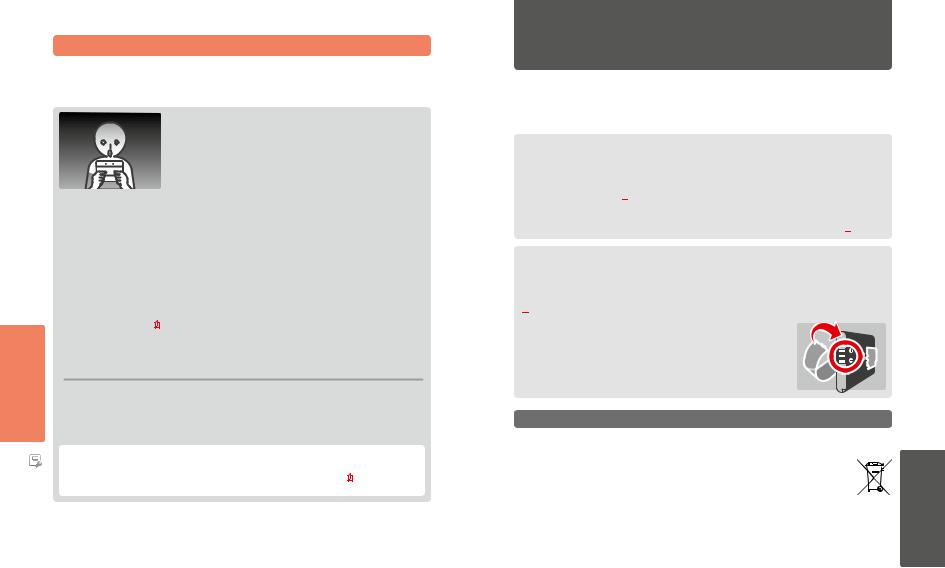
Systemspeicher formatieren
Wählen Sie diese Option, um alle auf dem System gespeicherten Daten zu löschen und das System auf die Werkseinstellungen zurückzusetzen.
Hinweis:
•Wenn eine Nintendo Network ID mit Ihrem System verknüpft ist, wird für die Formatierung des Systemspeichers eine Internetverbindung benötigt.
•Die aktuelle Version der Systemsoftware bleibt erhalten, selbst wenn Sie den Systemspeicher formatieren.
Sollten Sie Ihr System formatieren, werden die folgenden Daten gelöscht und können nicht wiederhergestellt werden:
• Im Systemspeicher abgelegte Inhalte wie die Freundesliste, Mitteilungen und Schrittzahl-Daten
• Speicherdaten von Anwendungen
• Alle im Systemspeicher abgelegten Fotos
• Änderungen der Systemeinstellungen
• Auf dem System gespeicherte Software (siehe erster Punkt unter„Hinweis:“) und die zugehörigen Speicherdaten
• Auf einer microSD Card gespeicherte Daten (siehe zweiter Punkt unter„Hinweis:“)
– Herunterladbare Software (siehe erster Punkt unter„Hinweis:“) und zugehörige Speicherdaten
– Zusätzliche Inhalte (siehe erster Punkt unter„Hinweis:“)
– Zusatzdaten
– Sicherheitskopien von Speicherdaten
• Die Verknüpfung mit einer Nintendo Network ID (siehe dritter Punkt unter„Hinweis:“)
Hinweis:
• Software kann ohne Zusatzkosten erneut aus dem Nintendo eShop heruntergeladen werden. Bitte beachten Sie, dass Software unter bestimmten
|
|
Umständen zeitweise oder permanent aus dem Angebot des Nintendo eShop herausgenommen werden kann. Sollte dies geschehen, können Sie |
|||||
|
|
diese Software nicht mehr herunterladen. Wenn Ihr System mit einer Nintendo Network ID verknüpft ist, kann erworbene Software nur über diese |
|||||
|
• |
ID erneut heruntergeladen werden ( |
|
siehe S. 39). |
|||
|
|
||||||
anpassen |
Sollte während des Formatierens keine microSD Card, die Software oder Daten enthält, eingesteckt sein, werden die Daten auf dieser microSD Card |
||||||
• |
nicht gelöscht, können allerdings nicht mehr verwendet werden. |
||||||
|
|||||||
|
Durch die Formatierung Ihres Systems wird Ihre Nintendo Network ID nicht gelöscht. Sie können Ihre ID nach der Formatierung wieder mit Ihrem |
||||||
Systemeinstellungen |
|
System verknüpfen, indem Sie EXISTIERENDE ID VERKNÜPFEN in den Nintendo Network ID-Einstellungen auswählen. |
|||||
Sie Ihre Kontobewegungen im Nintendo eShop, bevor sie das System formatieren, und verwenden Sie einen PC, um die Daten auf der microSD Card zu |
|||||||
|
Hinweise zur Entsorgung oder Weitergabe Ihres Systems |
||||||
|
Wenn Sie den Systemspeicher formatieren, werden weder Ihre Fotos und Aufnahmen auf der microSD Card noch Ihre Nintendo eShop-Kontobewegungen |
||||||
|
und Ihr Guthaben gelöscht. Wenn Ihr System dauerhaft den Besitzer wechselt und Ihr System nicht mit einer Nintendo Network ID verknüpft ist, löschen |
||||||
|
löschen. |
||||||
|
|
Wenn Ihr System mit einer Nintendo Network ID verknüpft ist… |
|||||
|
|
Wenn Sie eine Nintendo Network ID mit Ihrem System verknüpft haben, können Sie diese ID – selbst nach einer Systemformatierung – danach |
|||||
EinstellungenAllgemeine |
|
mit keinem weiteren System verknüpfen. Um Ihre ID mit einem anderen System zu verknüpfen, ist ein Datentransfer ( |
|
siehe S. 49) anstatt einer |
|||
|
|
||||||
|
Formatierung erforderlich. |
||||||
|
|
||||||
microSD Card / Batteriepack austauschen
Zum Austauschen der microSD Card oder des Batteriepacks muss die Batteriefachabdeckung (New Nintendo 3DS-System: Rückenblende) entfernt werden.
Hinweis:
•Wenn das System von einem jüngeren Kind verwendet wird, sollte ein Elternteil oder Erziehungsberechtigter den Austausch des Batteriepacks vornehmen.
•Schalten Sie bitte immer das System aus und entfernen Sie den Netzteilstecker, bevor Sie ein Batteriepack austauschen.
microSD Cards
Auf der microSD Card werden Daten wie herunterladbare Software und dazugehörige Speicherdaten, Zusatzdaten und zusätzliche Inhalte sowie Fotos und Videos gespeichert. Dieses System unterstützt microSD Cards bis zu 2 GB Speicherkapazität und microSDHC Cards mit einer Speicherkapazität von 4 bis 32 GB.
Hinweis:
•Mit Ausnahme von Nintendo DSiWare (
 siehe S. 7) wird jegliche heruntergeladene Software auf der microSD Card gespeichert.
siehe S. 7) wird jegliche heruntergeladene Software auf der microSD Card gespeichert.
•Heruntergeladene Software (einschließlich den zugehörigen Speicherdaten) kann nicht einzeln zwischen microSD Cards verschoben oder kopiert werden.
•Weitere Informationen darüber, was Sie unternehmen können, wenn kein Speicherplatz mehr auf der microSD Card vorhanden ist:  siehe S. 62.
siehe S. 62.
Batteriepack
Wiederholtes Aufladen des Batteriepacks verringert die Nutzungsdauer und reduziert so die Zeit, die Sie das System verwenden können, bevor Sie es wiederaufladen. Wenn sich die Nutzungsdauer merklich reduziert hat, ersetzen Sie das Batteriepack, indem Sie den in diesem Abschnitt beschriebenen Schritten folgen.
Weitere Informationen darüber, wo Sie ein Ersatzbatteriepack erwerben können, erhalten Sie bei der Nintendo Konsumentenberatung
( siehe S. 74).
siehe S. 74).
Entsorgung von Batterien
•Kleben Sie etwas Klebeband über den positiven (+) und negativen (–) Kontakt.
•Entfernen Sie nicht das Etikett.
•Versuchen Sie nicht, das Batteriepack zu zerlegen.
•Beschädigen Sie das Batteriepack nicht.
Entsorgen der Batterie |
[220115/GER/WEEE-2] |
Dieses System enthält ein wiederaufladbares Lithium-Ionen-Batteriepack. Die Entsorgung von Batterien und Akkumulatoren unterliegt der europäischen (EU) und nationalen Gesetzgebung. Da Batterien Schwermetalle enthalten, die sich schädlich auf Umwelt und Gesundheit auswirken können, müssen sie separat gesammelt und wiederverwertet werden.
Batterien sind mit dem Symbol der durchgestrichenen Mülltonne gekennzeichnet. Dies bedeutet, es ist verboten, sie im Hausmüll zu entsorgen.
Sie als Konsument sind gesetzlich dazu verpflichtet, Ihre gebrauchten Batterien von Ihrem Hausmüll zu trennen und zu einer Sammelstelle zu bringen, damit diese ordnungsgemäß wiederverwertet werden können. In Ihrem Wohnort gibt es verschiedene Sammelstellen, die Ihre gebrauchten Batterien entgegennehmen, wie beispielsweise Händler, die Batterien verkaufen, oder von Ihrer Gemeinde bereitgestellte Sammelstellen. Außerdem werden in manchen Ländern Sammeltonnen und -boxen in Schulen oder anderen öffentlichen Gebäuden bereit gestellt.
Der Verkaufspreis dieses Nintendo-Produkts beinhaltet die Kosten für die Rücknahme und die Wiederverwertung von Batterien.
Problemlösungen austauschen Batteriepack / Card microSD
58 |
59 |
